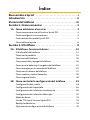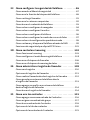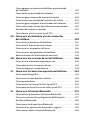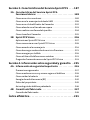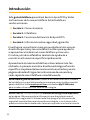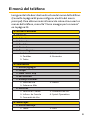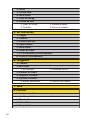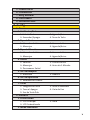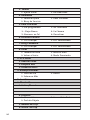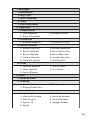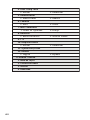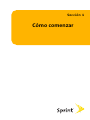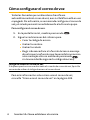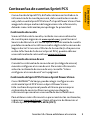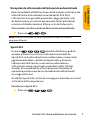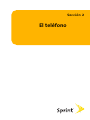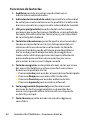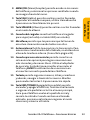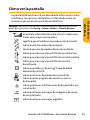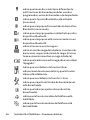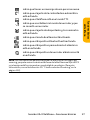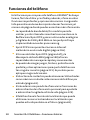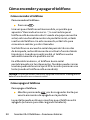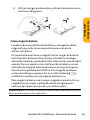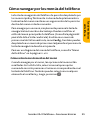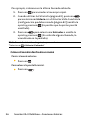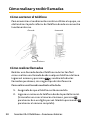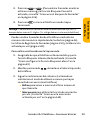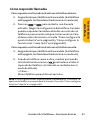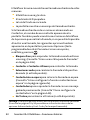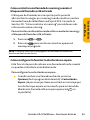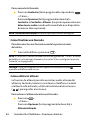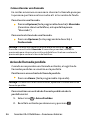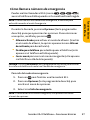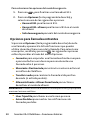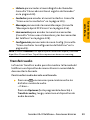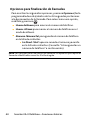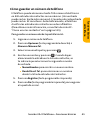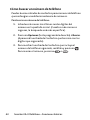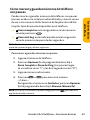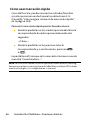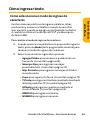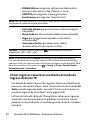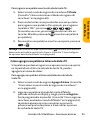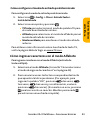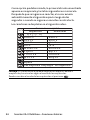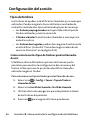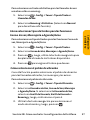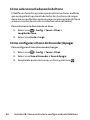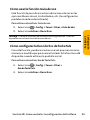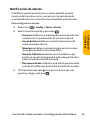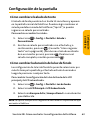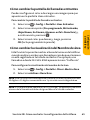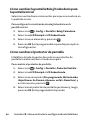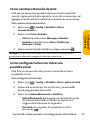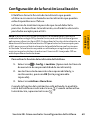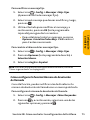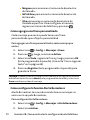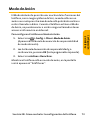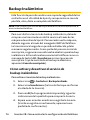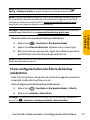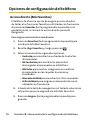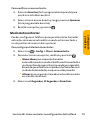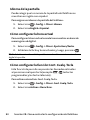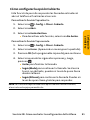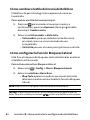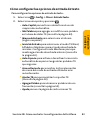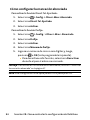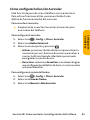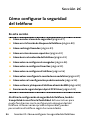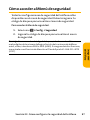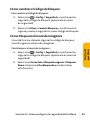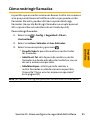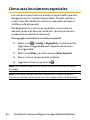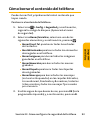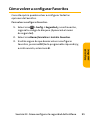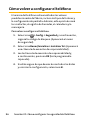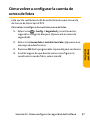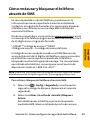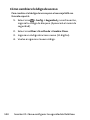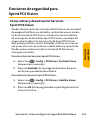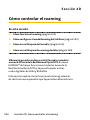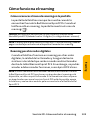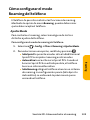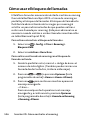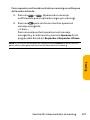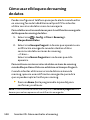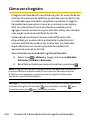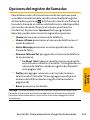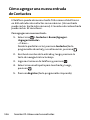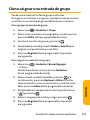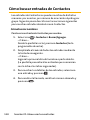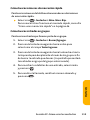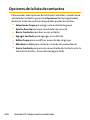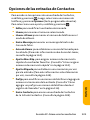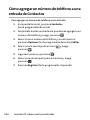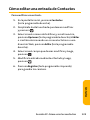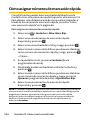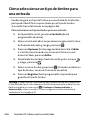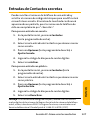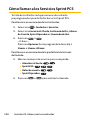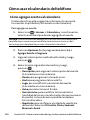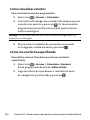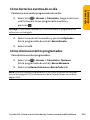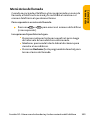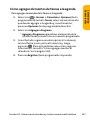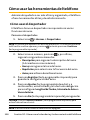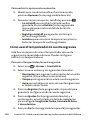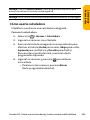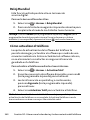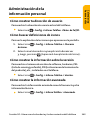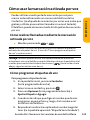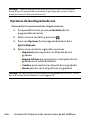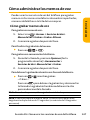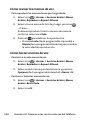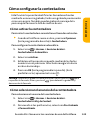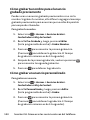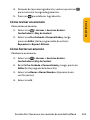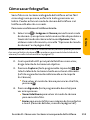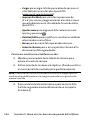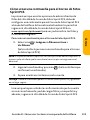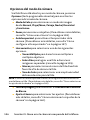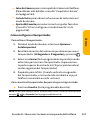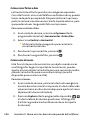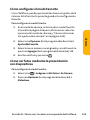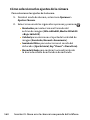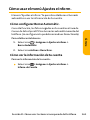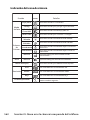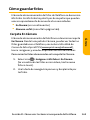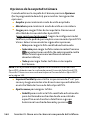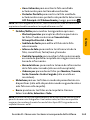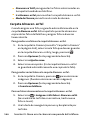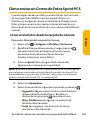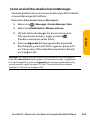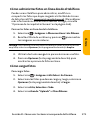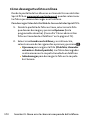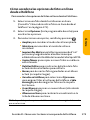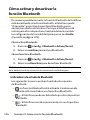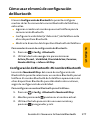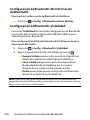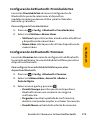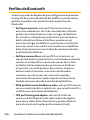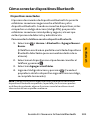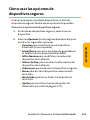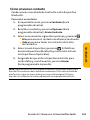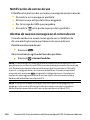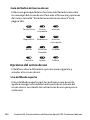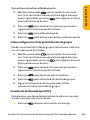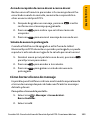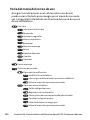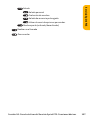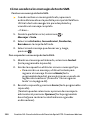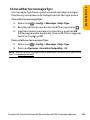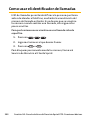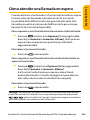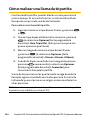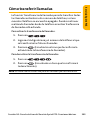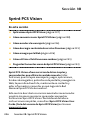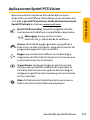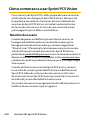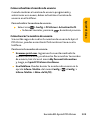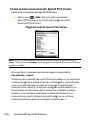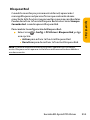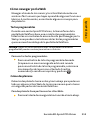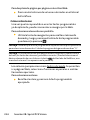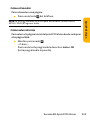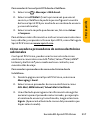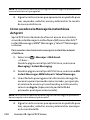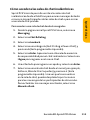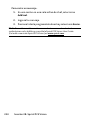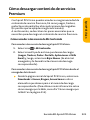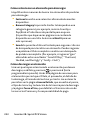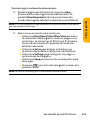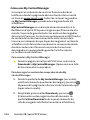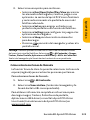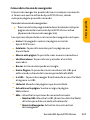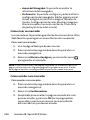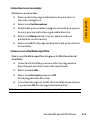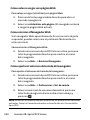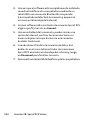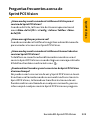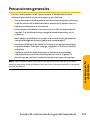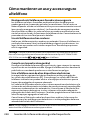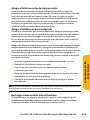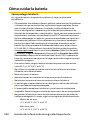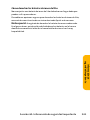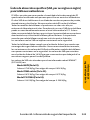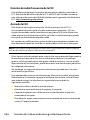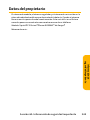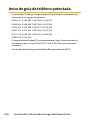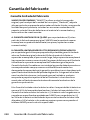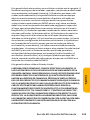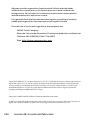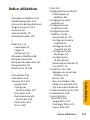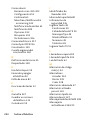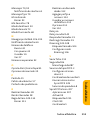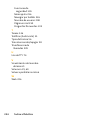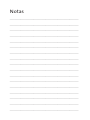Sanyo Katana Sprint El manual del propietario
- Categoría
- Teléfonos IP
- Tipo
- El manual del propietario

Guía para el usuario del teléfono
www.sprint.com
©2007 Sprint Nextel. Todos los derechos reservados. SPRINT y otras marcas
registradas son marcas registradas de Sprint Nextel. Sanyo es una marca
registrada de Sanyo Electric Co., Ltd.
Teléfono Sprint PCS Vision®
KATANA™ de Sanyo®

Índice
Bienvenidos a Sprint . . . . . . . . . . . . . . . . . . . . . . . . . . . . . . .i
Introducción . . . . . . . . . . . . . . . . . . . . . . . . . . . . . . . . . . . . . .ii
Elmenú del teléfono . . . . . . . . . . . . . . . . . . . . . . . . . . . . . .iii
Sección 1: Cómo comenzar . . . . . . . . . . . . . . . . . . . . . . . . .1
1A. Cómo establecer el servicio . . . . . . . . . . . . . . . . . . . . . . . . .2
Cómo comenzar a usar el Servicio Sprint PCS . . . . . . . . . . . . . . . . . .3
Cómo configurar el correo de voz . . . . . . . . . . . . . . . . . . . . . . . . . . . . .4
Contraseñas de cuentas Sprint PCS . . . . . . . . . . . . . . . . . . . . . . . . . . .5
Cómo obtener ayuda . . . . . . . . . . . . . . . . . . . . . . . . . . . . . . . . . . . . . . . .6
Sección 2: El teléfono . . . . . . . . . . . . . . . . . . . . . . . . . . . . . .9
2A. El teléfono: funciones básicas . . . . . . . . . . . . . . . . . . . . . .10
Vista frontal del teléfono . . . . . . . . . . . . . . . . . . . . . . . . . . . . . . . . . . .11
Cómo ver la pantalla . . . . . . . . . . . . . . . . . . . . . . . . . . . . . . . . . . . . . . .15
Funciones del teléfono . . . . . . . . . . . . . . . . . . . . . . . . . . . . . . . . . . . . .18
Cómo encender y apagar el teléfono . . . . . . . . . . . . . . . . . . . . . . . . .20
Cómo usar la batería y el cargador del teléfono . . . . . . . . . . . . . . .21
Cómo navegar por los menús del teléfono . . . . . . . . . . . . . . . . . . .25
Cómo ver el número de teléfono . . . . . . . . . . . . . . . . . . . . . . . . . . . .27
Cómo realizar y recibir llamadas . . . . . . . . . . . . . . . . . . . . . . . . . . . . .28
Cómo ingresar texto . . . . . . . . . . . . . . . . . . . . . . . . . . . . . . . . . . . . . . .49
2B. Cómo controlar la configuración del teléfono . . . . . . . .55
Configuración del sonido . . . . . . . . . . . . . . . . . . . . . . . . . . . . . . . . . . .56
Configuración de la pantalla . . . . . . . . . . . . . . . . . . . . . . . . . . . . . . . .63
Configuración de la función Localización . . . . . . . . . . . . . . . . . . . .69
Configuración de la función Mensajes . . . . . . . . . . . . . . . . . . . . . . .70
Modo de Avión . . . . . . . . . . . . . . . . . . . . . . . . . . . . . . . . . . . . . . . . . . . . .73
Uso de TTY con el Servicio Sprint PCS . . . . . . . . . . . . . . . . . . . . . . . . .74
Backup Inalámbrico . . . . . . . . . . . . . . . . . . . . . . . . . . . . . . . . . . . . . . . .76
Opciones de configuración del teléfono . . . . . . . . . . . . . . . . . . . . .78

2C. Cómo configurar la seguridad del teléfono . . . . . . . . . .86
Cómo acceder al Menú de seguridad . . . . . . . . . . . . . . . . . . . . . . . .87
Cómo usar la función de bloqueo del teléfono . . . . . . . . . . . . . . . .88
Cómo restringir llamadas . . . . . . . . . . . . . . . . . . . . . . . . . . . . . . . . . . .91
Cómo usar los números especiales . . . . . . . . . . . . . . . . . . . . . . . . . .92
Cómo borrar el contenido del teléfono . . . . . . . . . . . . . . . . . . . . . . .93
Cómo volver a configurar el navegador . . . . . . . . . . . . . . . . . . . . . .94
Cómo volver a configurar Favoritos . . . . . . . . . . . . . . . . . . . . . . . . . .95
Cómo volver a configurar el teléfono . . . . . . . . . . . . . . . . . . . . . . . .96
Cómo volver a configurar la cuenta de correo de fotos . . . . . . . . .97
Cómo volver a la configuración predeterminada . . . . . . . . . . . . .98
Cómo restaurar y bloquear el teléfono através de SMS . . . . . . . .99
Funciones de seguridad para Sprint PCS Vision . . . . . . . . . . . . . .101
2D. Cómo controlar el roaming . . . . . . . . . . . . . . . . . . . . . . .102
Cómo funciona el roaming . . . . . . . . . . . . . . . . . . . . . . . . . . . . . . . .103
Cómo configurar el modo Roaming del teléfono . . . . . . . . . . . .105
Cómo usar el bloqueo de llamadas . . . . . . . . . . . . . . . . . . . . . . . . .106
Cómo usar el bloqueo de roaming de datos . . . . . . . . . . . . . . . . .108
2E. Cómo administrar el registro de llamadas . . . . . . . . . .109
Cómo ver el registro . . . . . . . . . . . . . . . . . . . . . . . . . . . . . . . . . . . . . . .110
Opciones del registro de llamadas . . . . . . . . . . . . . . . . . . . . . . . . .111
Cómo realizar llamadas desde el registro de llamadas . . . . . . .112
Cómo guardar un número de teléfono desde
el registro de llamadas . . . . . . . . . . . . . . . . . . . . . . . . . . . . . . . . . . . .113
Cómo agregar un prefijo a un número de teléfono
desde el registro de llamadas . . . . . . . . . . . . . . . . . . . . . . . . . . . . . .114
Cómo borrar el registro de llamadas . . . . . . . . . . . . . . . . . . . . . . . .114
2F. Cómo usar los contactos . . . . . . . . . . . . . . . . . . . . . . . . .115
Cómo agregar una nueva entrada de Contactos . . . . . . . . . . . . .116
Cómo asignar una entrada de grupo . . . . . . . . . . . . . . . . . . . . . . .117
Cómo buscar entradas de Contactos . . . . . . . . . . . . . . . . . . . . . . .118
Opciones de la lista de contactos . . . . . . . . . . . . . . . . . . . . . . . . . . .120
Opciones de las entradas de Contactos . . . . . . . . . . . . . . . . . . . . .121

Cómo agregar un número de teléfono a una entrada
de Contactos . . . . . . . . . . . . . . . . . . . . . . . . . . . . . . . . . . . . . . . . . . . . .122
Cómo editar una entrada de Contactos . . . . . . . . . . . . . . . . . . . . .123
Cómo asignar números de marcación rápida . . . . . . . . . . . . . . .124
Cómo borrar una entrada de Contactos de la lista . . . . . . . . . . .125
Cómo asignar imágenes a las entradas de Contactos . . . . . . . .125
Cómo seleccionar un tipo de timbre para una entrada . . . . . . .126
Entradas de Contactos secretas . . . . . . . . . . . . . . . . . . . . . . . . . . . .127
Cómo llamar a los Servicios Sprint PCS . . . . . . . . . . . . . . . . . . . . . .128
2G. Cómo usar el calendario y las herramientas
del teléfono . . . . . . . . . . . . . . . . . . . . . . . . . . . . . . . . . . . .129
Cómo usar el calendario del teléfono . . . . . . . . . . . . . . . . . . . . . . .130
Cómo usar la función Aviso de Llamar . . . . . . . . . . . . . . . . . . . . . .134
Cómo usar los elementos de Tareas . . . . . . . . . . . . . . . . . . . . . . . .136
Cómo usar las herramientas del teléf
ono . . . . . . . . . . . . . . . . . . .138
Administración de la información personal . . . . . . . . . . . . . . . . .143
2H. Cómo usar los servicios de voz del teléfono . . . . . . . . .144
Cómo usar la marcación activada por voz . . . . . . . . . . . . . . . . . . .145
Cómo administrar los memos de voz . . . . . . . . . . . . . . . . . . . . . . .147
Cómo c
onfigurar la contestadora . . . . . . . . . . . . . . . . . . . . . . . . . .149
2I. Cómo usar la cámar
a incorporada del teléfono . . . . . .152
Cómo sacar fotografías . . . . . . . . . . . . . . . . . . . . . . . . . . . . . . . . . . . .153
Cómo usar el menú Ajustes e Inform. . . . . . . . . . . . . . . . . . . . . . . .161
Cómo guardar fotos . . . . . . . . . . . . . . . . . . . . . . . . . . . . . . . . . . . . . . .163
Cómo enviar un Correo de Fotos Sprint PCS . . . . . . . . . . . . . . . . .167
Cómo administrar el Correo de Fotos Sprint PCS . . . . . . . . . . . . .170
2J. Cómo usar la función Bluetooth . . . . . . . . . . . . . . . . . . .175
Cómo activar y desactivar la función Bluetooth . . . . . . . . . . . . .176
Cómo usar el menú de configuración de Bluetooth . . . . . . . . . .177
Perfiles de Bluetooth . . . . . . . . . . . . . . . . . . . . . . . . . . . . . . . . . . . . . .180
Cómo conectar dispositivos Bluetooth . . . . . . . . . . . . . . . . . . . . .181
Cómo usar las opciones de dispositivos seguros . . . . . . . . . . . . .183
Cómo enviar datos a través de Bluetooth . . . . . . . . . . . . . . . . . . .184

Sección 3: Características del Servicio Sprint PCS . . . .187
3A. Características del Servicio Sprint PCS:
Funciones básicas . . . . . . . . . . . . . . . . . . . . . . . . . . . . . . .188
Cómo usar el correo de voz . . . . . . . . . . . . . . . . . . . . . . . . . . . . . . . . .189
Cómo usar la mensajería de texto SMS . . . . . . . . . . . . . . . . . . . . .198
Como usar el identificador de llamadas . . . . . . . . . . . . . . . . . . . .202
Cómo atender una llamada en espera . . . . . . . . . . . . . . . . . . . . . .203
Cómo realizar una llamada tripartita . . . . . . . . . . . . . . . . . . . . . . .204
Cómo transferir llamadas . . . . . . . . . . . . . . . . . . . . . . . . . . . . . . . . .205
3B. Sprint PCS Vision . . . . . . . . . . . . . . . . . . . . . . . . . . . . . . . .206
Aplicaciones Sprint PCS Vision . . . . . . . . . . . . . . . . . . . . . . . . . . . . .207
Cómo comenzar a usar Sprint PCS Vision . . . . . . . . . . . . . . . . . . .208
Cómo acceder a la mensajería . . . . . . . . . . . . . . . . . . . . . . . . . . . . .216
Cómo descargar contenido de servicios Premium . . . . . . . . . . .221
Cómo navegar por la Web . . . . . . . . . . . . . . . . . . . . . . . . . . . . . . . . .226
Cómo utilizar el teléfono como módem . . . . . . . . . . . . . . . . . . . .231
Preguntas frecuentes acerca de Sprint PCS Vision . . . . . . . . . . .233
Sección 4: Información sobre seguridad y garantía . .235
4A. Información de seguridad importante . . . . . . . . . . . . .236
Pr
ecauciones g
ener
ales . . . . . . . . . . . . . . . . . . . . . . . . . . . . . . . . . . .237
Cómo mantener un uso y acceso seguro al teléfono . . . . . . . . .238
Cómo cuidar la batería . . . . . . . . . . . . . . . . . . . . . . . . . . . . . . . . . . . .240
Energía de radiofrecuencia (RF) . . . . . . . . . . . . . . . . . . . . . . . . . . . .242
Datos del propietario . . . . . . . . . . . . . . . . . . . . . . . . . . . . . . . . . . . . . .245
Aviso de guía de teléfono patentada . . . . . . . . . . . . . . . . . . . . . . .246
4B. Garantía del fabricante . . . . . . . . . . . . . . . . . . . . . . . . . .247
Garantía del fabricante . . . . . . . . . . . . . . . . . . . . . . . . . . . . . . . . . . . .248
Índicealfabético . . . . . . . . . . . . . . . . . . . . . . . . . . . . . . . .251


Bienvenidos a Sprint
El compromiso de Sprint es traerte la mejor tecnología
inalámbrica existente.
Hemos desarrollado nuestra red desde
el principio; por eso, todos los servicios –ya sea el correo de
voz, el identificador de llamadas, el correo electrónico o el
correo de imagen de Sprint PCS®– funcionarán del mismo
modo donde vayas dentro de la Red Nacional Sprint PCS®.
Esta guía te familiarizará con nuestra tecnología y con el
nuevo teléfono mediante instrucciones simples y fáciles
de seguir. Está todo aquí: desde cómo configurar las
contraseñas de tus cuentas o el correo de voz hasta
cómo usar las funciones más avanzadas del teléfono.
Bienvenido y gracias por elegir Sprint.
i

ii
Introducción
Esta guía de teléfono presenta el Servicio Sprint PCS y todas
las funciones de tu nuevo teléfono. Está dividida en
cuatro secciones:
l Sección 1: Cómo comenzar
l Sección 2: El teléfono
l Sección 3: Funciones del Servicio de Sprint PCS
l Sección 4: Información sobre seguridad y garantía
En esta guía, encontrarás consejos que destacan los accesos
directos especiales y los recordatorios útiles para ayudarte
a aprovechar al máximo el nuevo teléfono y el servicio.
El índice y el índice alfabético también te ayudarán a
encontrar información específica rápidamente.
Aprovecharás al máximo el teléfono si lees cada sección. No
obstante, si quisieras encontrar directamente alguna función
específica, simplemente busca esa sección en el índice y ve a la
página indicada allí. Sigue las instrucciones de esa sección y
serás capaz de usar el teléfono inmediatamente.
Aviso sobr
e la guía del teléfono:
Debido a ac
tualiz
aciones en el software
de los teléfonos,es posible que esta guía impresa no sea la última versión
paratuteléfono.Visita
ww
w.sprint.c
om
suscríbete a MyPCS Wireless
para acceder a la versión más reciente de esta guía.
ADVERTENCIA: Consulta la sección Información de seguridad importante
en la página 236 para acceder a información que te ayudará a usar el
teléfono con seguridad. Es fundamental leer y seguir la Información de
seguridad importante que se encuentra en esta guía; si no lo haces, esto
puede ocasionar daños materiales, lesiones corporales o incluso la muerte.

iii
El menú del teléfono
La siguiente lista describe la estructura del menú del teléfono.
(Consulta la página 82 para configurar el estilo del menú
principal). Para obtener más información sobre cómo usar los
menús del teléfono, consulta “Cómo navegar por los menús”
en la página 25.
2: Historia
1: Avisos Perdidos
1: Salientes
2: Entrantes
3: Perdidas
4: Recientes
5: Borrar Registro
1: Salientes 2: Entrantes
3: Perdidas 4: Recientes
3: Contactos
1: Buscar/Agregar
3: Núm. Marc. Ráp
2: Grupo
4: Mi Teléfono
5: Backup Inalámbr.
6: Servicios
5: Todas
1: Servicio al Cliente 2: Asistencia de Dir.
3: Inform. de Cuenta
1: Suscribirse a 2: Alerta
3: Enterarse Más
4: Sprint Operadora
5: Comando de Voz
4: Mensajes
1: Enviar Mensaje
1: Texto 2: Foto

iv
5: Mi Contenido
1: Juegos
2: Timbres
3: Protec.Pantalla
4: Aplicaciones
5: IM & Email
6: Tonos de Llam.
7: 1-11 Dinámico (si corresponde)
8: Otros (si corresponde)
6: Correo de Voz
1: Llam. a Correo 2: Llamar:Altavoz
3: Detalles 4: Borrar Contador
1: En Cámara 2: Almacen. en Tel
6: Imágenes
1: Cámara
4: Imprimir Por Mail
3: Álbums en Línea
2: Mis Fotos
5: Ajustes e Inform.
1: Borrar Automátic. 2: Inform. de Cuenta
7: Web
8: Herram.
1: Servicios de Voz
1: Memo de Voz
2: Contestadora
2: Bluetooth
3: Calendario
4: Despertador
2: Texto
3: Correo Foto
4: IM & Email
5: Chat & Dating

v
7: Otros
1: Longitud de Tono 2: Tono al Encender
3: Tono al Apagar 4: Guía de Voz
5: Eco de Tecla Puls
2: Pantalla
1: Luz de Fondo
1: LCD Principal 2: Tecla
3: LCD Subordinado
2: Modo Económico
5: Vol. de Receptor
1: Audífono 2: Altavoz
6: Vol. de Aplicación
1: Volumen de Sonido
9: Config.
1: Tonos
1: Vol:Timbre/Tecla
1: Vol. de Timbre 2: Agenda/Aviso
3: Encender/Apagar 4: Tono de Tecla
2: Tipo de Timbre
1: Llamadas de Voz 2: Correo de Voz
3: Mensajes 4: Agenda/Aviso
3: Tipo de Vibración
1: Llamadas de Voz 2: Correo de Voz
3: Mensajes 4: Agenda/Aviso
4: Avisos
1: Servicio 2: Correo de Voz
3: Mensajes 4: Aviso de 1 Minuto
5: Desvanecer Señal
5: Cuenta Atrás
6: Cronómetro
7: Reloj Mundial
8: Calculadora
9: Actualizar Teléf.

vi
2: Bloquear Red
3: Actualizar Perfil
4: Backup Inalámbr.
5: Localizar
3: PCS Vision
1:
Habilitar Vision
7: Reloj/Calendario
1: LCD Principal 2: LCD Subordinado
6: Protector Pantalla
1: LCD Principal 2: LCD Subordinado
8: Otros
1: Tamaño de Letra 2: Mostrar Área
3: Volver al Inicio 4: Modo Durmiente
3: Prioridad de Voz
4: Permisos
5: Nombre Mi Disp.
1: Manos Libres 2: Acceso Tel. a Redes.
2: Visibilidad
6: Bluetooth
1: Activar/Desact.
3: Push de Objeto
1: Suscribirse a 2: Alerta
3: Enterarse Más
3: Saludo
1: Ajuste Inicial 2: Personalizado
4: Animación
1: Pantalla Espera 2: Llam. Salientes
3: Búsq. de Servicio
5: Llam. Entrantes
1: Pre-programada 2: Mi Contenido
3: - Bajar Nuevo 4: En Cámara
5: Almacen. en Tel 6: Desactivar
6: Inform. Mi Disp.

vii
3: Borrar/Inicializar
1: Borrar Direct. Tel. 2: Borr.MiContenido
5: Borrar Etiqueta 6: Borrar Mensajes
3: Borrar Imágenes 4: Borrar Memo Voz
7: Inicializ. Browser 8: Inicializ. Favoritos
9: Inicializar Ajustes 0: Inicializar Tel.
1: Cambiar Bloqueo 2: Uso Limitado
5: Servic. Bloqueo
3: Núm. Especial. 4: Si se Pierde
4: Otros
3: Entrada Texto
1: Auto-Capital 2: Mis Palabras
3: Idioma de Entrada 4: Inicial de Entrada
5: Auto-Espacio 6: Acceso Reciente
7: Ajustes T9
9: Ayuda
8: Agregar Palabra
2: Roaming
1: Ajustar Modo 2: Bloquear Llam.
3: Bloque.Roam.Datos
9: Otros
1: Modo de Avión
2: Correo Foto
1: BloqueoImágenes 2: Inicializ.Corr.Foto
4: Firma
5: Alerta Borradores
8: Seguridad
1: Bloqueo de Tel.
1: Desbloqueado 2: Bloquear Ahora
3: Activ. al Encender
1: Notificación
2: Msjs. Fijos
3: Núm. Responder
7: Mensajes

viii
0: Inform. Telefón.
1: Núm de Tel/ID
2: Glosario de Icono
3: Versión
4: Avanzado
8: Auricular
1: Botón de Auricul 2: Tono de Timbre
9: TTY
10: Bloquear Lateral
11: Ajuste Hora/Fecha
12: Idioma
1: English 2: Español
7: Marc. Abreviada
1: Direct Tel. Ajustado 2: Prefijo
1: Activar 2: Desactivar
5: Autocontestar
1: Manos Libres 2: Altavoz
6: Cubierta
1: Abrir 2: Cerrar
4: Cont. Cualq. Tecla
1: Activar 2: Desactivar

Sección 1
Cómo comenzar

2 Sección 1A: Cómo establecer el servicio
Sección 1A
Cómo establecer el servicio
En esta sección
l Cómo comenzar a usar el Servicio Sprint PCS (página 3)
l Cómo configurar el correo de voz (página 4)
l Contraseñas de cuentas Sprint PCS (página 5)
l Cómo obtener ayuda (página 6)
La configuración del servicio de tu nuevo teléfono es rápida y
fácil.
Esta sección te guiará a través de los pasos necesarios
paradesbloquear el teléfono, configurar el correo de voz,
establecer contraseñas y contactar a Sprint para recibir
asistencia sobre el Servicio Sprint PCS.

Sección 1A: Cómo establecer el servicio 3
Cómo comenzar a usar el Servicio
SprintPCS
Cómo determinar si el teléfono ha sido activado
Si compraste el equipo en una tienda Sprint, es probable que
esté activado, desbloqueado y listo para usar. Si lo compraste
por correo, es probable que esté activado. Sólo necesitarás
desbloquearlo.
Si no está activado, consulta el folleto de bienvenida a Sprint
que se suministra con el teléfono.
Cómo desbloquear el teléfono
Para desbloquear el teléfono sigue estos fáciles pasos:
1. Presiona paraencender el teléfono.
2. Presiona Desbloq. (tecla programable izquierda).
Nota:Para seleccionar una tecla programable, presiona el botón de tecla
programable que está justo debajo del texto de tecla programable que
aparece en la parte inferior izquierda o derecha de la pantalla del teléfono.
Las acciones de teclas programables cambian según la pantalla que esté
activa y no aparecerá ninguna si no hay acción correspondiente disponible.
3.Ingresa el código de bloqueo de cuatro dígitos.
(Por raz
ones de seguridad, no se visualizaráel
código al ingresarlo).
Consejo:Si no recuerdas el código de bloqueo, intenta usar los últimos
cuatro dígitos de tu número de Seguro Social o de tu número de teléfono
móvil; o bien, intenta con 0000 o NATL (6285). Si ninguno de estos funciona,
llama Servicio de Atención al Cliente Sprint al 1-888-211-4PCS (4727).
Cómoestablecer
elservicio

4 Sección 1A: Cómo establecer el servicio
Cómo configurar el correo de voz
Todas las llamadas que no atiendas se transfieren
automáticamente al correo de voz, aun si el teléfono está en uso
o apagado. Por esta razón, se recomienda configurar el correo de
voz y el saludo personal inmediatamente al activar el equipo.
Para configurar el correo de voz:
1. En la pantalla inicial, mantén presionada .
2. Sigue las indicaciones del sistema para:
n
Crear tu código de acceso
n
Grabar tu nombre
n
Grabar tu saludo
n
Elegir si deseas activar o la función Acceso a mensaje
de un toque (una función que te permite tener acceso
a los mensajes sólo con mantener presionada ,
sin la necesidad de ingresar tu código de acceso)
Código de acceso al correo de voz
Si te preocupa el acceso no autorizado a tu cuenta de correo de voz, Sprint te
recomienda activar el código de acceso al correo de voz.
Par
a más información sobre cómo usar el correo de voz,
consulta “Cómo usar el correo de voz”en la página 189.

Sección 1A: Cómo establecer el servicio 5
Contraseñas de cuentas Sprint PCS
Como cliente de Sprint PCS, disfrutas del acceso ilimitado a la
información de tu cuenta personal, de tu cuenta de correo de
voz y de tu cuenta Sprint PCS Vision® o Sprint Power Vision. Para
asegurarte de que nadie más tenga acceso a tu información,
deberás crear contraseñas para proteger tu privacidad.
Contraseña de cuenta
Si eres el titular de la cuenta, contarás con una contraseña
de cuenta para ingresar en
www.sprint.comy para llamar al
Servicio de Atención al Cliente Sprint. La contraseña de cuenta
predeterminada es los últimos cuatro dígitos de tu número de
Seguro Social. Si no eres el titular de la cuenta (si otra persona
recibe la factura de tu Servicio Sprint PCS), puedes obtener
una contraseña de subcuenta en
www.sprint.com.
Contraseña de correo de voz
Crearás tu contraseña de correo de voz (o código de acceso)
cuando configures el correo de voz. Para más información
sobre la contraseña de correo de voz, consulta “Cómo
configurar el correo de voz”en la página 4.
Contraseña de Sprint PCS Vision o Sprint Power Vision
Con el KATANA™ de Sanyo, puedes elegir configurar una
contraseña Sprin
t PCS Vision o Sprint Power Vision.
Esta contraseña opcional puede utilizarse para comprar
contenidos de servicios Premium y para proteger la
información personal en una cuenta de varios teléfonos.
Para obtener más información o para cambiar las contraseñas,
ingresa en
www.sprint.como llama al Servicio de Atención al
Cliente Sprint, al
1-888-211-4PCS (4727).
Cómoestablecer
elservicio

6 Sección 1A: Cómo establecer el servicio
Cómo obtener ayuda
Visita www.sprint.com
Por Internet puedes:
v
Acceder a la información de tu cuenta
v
Controlar la cantidad de minutos utilizados (según el
Plan de Servicios Sprint PCS)
v
Ver y pagar tus facturas
v
Agilizar tu vida al suscribirte al sistema de facturación
por Internet y pago automático de Sprint PCS
v
Comprar accesorios
v
Comprar los teléfonos más nuevos
v
Ver las opciones y los planes del Servicio SprintPCS
disponibles
v
Obtener más información acerca de Sprint PCS Vision,
Sprint Power Vision y otros excelentes productos como
Sprint PCS Picture Mail, juegos, timbres, protectores de
pantalla y mucho más
Cómo contactarse con el Servicio de Atención
al Cliente Sprint
Puedes comunicarte con el Servicio de Atención al Cliente
de diversos modos:
v
Marca en el teléfono.
v
Ingresa en tu cuenta en ww
w.sprint.com
.
v
Llámanos al número de acceso gratuito 1-888-211-4727
(Atención a clientes) o 1-888-788-4727 (Atención a
empresas).
v
Escríbenos a Sprint Customer Service, P.O. Box 8077,
London, KY 40742.
ABC
Shift

Sección 1A: Cómo establecer el servicio 7
Recepción de información de facturación automatizada
Para comodidad, el teléfono te permite acceder a información
sobre la facturación desde tu cuenta Sprint PCS. Esta
información incluye saldo pendiente, pago recibido, ciclo
de facturación y un cálculo aproximado de la cantidad de
minutos utilizados desde el último ciclo de facturación.
Para acceder a la información de facturación automatizada:
©
Presiona .
Nota: Este servicio puede no estar disponible en todas las áreas de
empresas afiliadas.
Sprint411
Llama al desde tu teléfono y podrás
acceder a diversos servicios e información a través de
Sprint 411, incluidos directorios residenciales, comerciales
y gubernamentales; carteleras de películas y horarios;
indicaciones de tránsito; reservas en restaurantes e
información sobre importantes eventos locales. Podrás
acceder a tres pedidos de información por llamada y la
operadora puede conectar tu llamada automáticamente
sin car
go adicional.
Al utilizar Sprint 411, recibirás un cargo por llamada, en el cual
se facturará el tiempo de uso.
Para llamar a Sprint 411:
©
Presiona .
GHI
GHI
GHI
Shift
Cómoestablecer
elservicio

8 Sección 1A: Cómo establecer el servicio
Servicios del Operador Sprint PCS
Los Servicios del Operador Sprint PCS te ofrecen ayuda para
realizar llamadas de cobro revertido y llamadas de cobro a
tarjetas telefónicas locales o a terceros.
Para acceder a los Servicios del Operador Sprint PCS:
©
Presiona .
Para obtener más información o para conocer nuestras
novedades en productos y servicios, visítanos en Internet
en w
ww.sprint.com.

El teléfono
Sección 2

10 Sección 2A: El teléfono – Funciones básicas
Sección 2A
El teléfono: funciones básicas
En esta sección
l Vista frontal del teléfono (página 11)
l Cómo ver la pantalla (página 15)
l Funciones del teléfono (página 18)
l Cómo encender y apagar el teléfono (página 20)
l Cómo usar la batería y el cargador del teléfono (página 21)
l Cómo navegar por los menús del teléfono (página 25)
l Cómo ver el número de teléfono (página 27)
l Cómo realiz
ar y recibir llamadas
(página 28)
l Cómo ingresar texto (página 49)
El teléfono viene equipado con funciones que te simplificarán
la vida y aumentarán tu capacidad de permanecer conectado
con la gente y la información que crees importante.
Esta sección te guiará a través de las funciones básicas y las
funciones de llamada del teléfono.

Sección 2A: El teléfono – Funciones básicas 11
Vista frontal del teléfono
25. Altavoz
5. Tecla de navegación
10. Tecla SPEAKER
(Altavoz)
6. Tecla programable
(izquierda)
7. Tecla Cámara
4. Tecla lateral
devolumen
21. Lente de
lacámara
24. Batería
2. Indicador de
intensidad de señal
1. Audífono
16. Tecla END/
POWER
23. Indicador
LED
20. Indicador de
intensidad
debatería
12. Micrófono
9. Tecla TALK (Hablar)
8. MENU/OK
11. Conector del
cargador
17. Tecla BACK
18. Tecla
programable
(derecha)
19. Tecla lateral de
cámara
15. Teclado
14. Conector para
unsolo auricular
13. Antena interna
22.
LCD
subordinada
3. LCD principal
(pantalla)
Funcionesbásicas
delteléfono

12 Sección 2A: El teléfono – Funciones básicas
Funciones de las teclas
1. Audífonopermite escuchar a quién llama y las
indicaciones automatizadas.
2. Indicador de intensidad de señal representa la intensidad
de señal por medio de barras en la pantalla. Cuánto más
barras se visualicen, mayor será la intensidad de la señal.
3. LCD principal (pantalla) muestra toda la información
necesaria para que funcione el teléfono, como estado de
llamada, lista de contactos, fecha y hora, y la intensidad
de la señal y de la batería.
4. Tecla lateral de volumen permite ajustar el volumen del
timbre en la pantalla inicial (con la tapa abierta) o el
volumen de la voz durante una llamada. La tecla de
volumen también puede utilizarse para desplazarse
hacia arriba y hacia abajo durante la navegación a
través de las distintas opciones del menú. Mantenla
presionada para realizar una marcación por voz o
para volver a marcar con la tapa cerrada.
5. Tecla de navegación se desplaza a través de las opciones
del menú del teléfono y actúa como tecla de acceso
directo en la pantalla inicial.
n
Presiona Arriba para acceder al menú Enviar Texto rápido.
n
Presiona Abajo para acceder a Mi Contenido.
n
Presiona Derecha para acceder a Memo de Voz.
n
Presiona Izquierda para acceder a Internet.
6. Tecla programable (izquierda) permite seleccionar
acciones de teclas programables o elementos del
menú correspondientes a la línea inferior izquierda
en la LCD principal.
7. Tecla Cámara permite acceder al menú Imágenes y
sacar fotos.

Sección 2A: El teléfono – Funciones básicas 13
8. MENU/OK(Menú/Aceptar) permite acceder a los menús
del teléfono y selecciona las opciones resaltadas cuando
se navega a través del menú.
9. Tecla TALK (Hablar) permite realizar o recibir llamadas,
responder a Llamada en espera, utilizar Llamada entre
3 personas o activar Marcación por voz.
10. Tecla SPEAKER (Altavoz) permite realizar o recibir llamadas
en el modo de altavoz.
11. Conector del cargador conecta el teléfono al cargador
para viajes (incluido) o al cable USB (no incluido).
12. Micrófonopermite que las personas que te llamen te
escuchen claramente cuando hables con ellos.
13. Antena interna facilita la recepción y la transmisión. Para
maximizar el rendimiento de la llamada, no obstaculices
el área de la antena interna. (Consulta la página 28).
14. Conector para un solo auricular permite conectar un
solo auricular opcional para lograr conversaciones
más cómodas y de manos libres. Utiliza el adaptador
de auricular (incluido) para conectar el auricular al
teléfono.
¡AVISO! La colocación de un accesorio en
el conector incorrecto puede dañar el teléfono.
15. Teclado permite ingresar números, letras y caracteres
y además,navegar a través de los menús. Mantén
presionadas las teclas 2-9 para marcación rápida.
16. Tecla END/POWER (Apagado/Encendido) permite
encender y apagar el teléfono, finalizar una llamada
o regresar a la pantalla inicial. En el menú principal,
hace que el teléfono vuelva a la pantalla inicial y
cancela la entrada. Cuando recibas una llamada
entrante, presiona esa tecla para ingresar al modo
silencioso y silenciar el timbre.
Funcionesbásicas
delteléfono

14 Sección 2A: El teléfono – Funciones básicas
17. Tecla BACK (Atrás) elimina caracteres de la pantalla en el
modo de entrada de texto. Si presionas la tecla Atrás
mientras estás en un menú, regresarás al menú anterior.
Esta tecla también te permite volver a la pantalla anterior
en una Sesión Sprint PCS Vision.
18. Tecla programable (derecha) permite seleccionar
acciones de teclas programables o elementos del
menú correspondientes a la línea inferior derecha
en la LCD principal.
19. Tecla lateral de cámara permite activar el modo de cámara
al mantenerla presionada. Presiona esta tecla para tomar
fotos. También puedes mantenerla presionada para
finalizar una llamada con la tapa cerrada mientras utilizas
el modo de altavoz.
20. Indicador de intensidad de batería representa la cantidad
de carga de batería disponible en el teléfono. Cuando se
visualizan todas las barras en el icono de la batería, la
batería del teléfono está totalmente cargada. Cuando
no se visualiza ninguna barra, la batería del teléfono
está completamente descargada o vacía.
21. Lente de la cámara,como parte de la cámara incorporada,
permite sacar fotos.
22. LCD subordinada permite supervisar el estado del teléfono
y ver quién llama sin abrir el teléfono.
23. Indicador LED muestrael estado de c
onexión del teléfono
de un vistazo.
24. Batería suministra energía al teléfono (batería de iones de
litio [Li-Ion] incluida). Consulta la página 23 para obtener
más detalles acerca de la carga y la recarga de la batería.
25. Altavozpermite escuchar los distintos timbres y sonidos.
Cuando recibes llamadas entrantes, puedes silenciar el
timbre presionando , o cualquier tecla lateral.
El altavoz también te permite escuchar la voz de quien
llama en el modo de altavoz.

Sección 2A: El teléfono – Funciones básicas 15
Cómo ver la pantalla
La pantalla del teléfono ofrece abundante información sobre
el estado y las opciones del teléfono. Esta lista describe los
símbolos que verás en la pantalla del teléfono:
Consejo:Para ver la lista de iconos del teléfono y sus descripciones, en el
menú principal selecciona Config. > Inform. Telefón. > Glosario de Icono.
muestra la intensidad de señal actual. Cuánto más
líneas veas, mayor será la señal.
significa que el teléfono no puede encontrar señal.
indica que la llamada está en espera.
te avisa que una llamada está siendo realizada.
indica que el acceso a Sprint PCS Vision está activo.
indica que el acceso a Sprint PCS Vision está inactivo.
indica que el acceso a Sprint PCS Vision está
desactivado.
indica que estás en “Roaming”fuera de la Red
Nacional Sprint PCS.
indica que tienes llamadas de voz perdidas.
indica que has programado eventos o avisos
de llamadas.
indica que tienes notificaciones de despertador y/o
cronómetro.
indica que tienes mensajes de imágenes, de correo
de voz y de texto.
indica que tienes mensajes urgentes.
Funcionesbásicas
delteléfono

16 Sección 2A: El teléfono – Funciones básicas
indica que tienes dos o más tipos diferentes de
notificaciones de llamadas perdidas, eventos
programados, avisos de llamadas o de despertador.
indica que la función Bluetooth está activada
(icono azul).
indica que el equipo está conectado al dispositivo
Bluetooth (icono verde).
indica que el equipo puede ser detectado por otro
dispositivo Bluetooth.
indica que el equipo se está comunicando con un
dispositivo Bluetooth.
indica el acceso a un sitio seguro.
indica el nivel de carga de la batería. Cuantas más
barras veas, mayor será el nivel de carga. (El icono
tiene animación mientras se carga la batería).
indica que la batería se está cargando en el estado
“Apagado”.
indica que se estableció la función Vibrar.
indica el nivel de volumen de 8 a 1 y que la función
Vibrar está establecida.
indica que se estableció la función 1-Tono.
indica que el ajuste del timbr
e de llamada de voz
está desactivado.
indica que todas los ajustes de sonido están
desactivados.
indica que la función Localizar del teléfono está
habilitada.
indica que la función Localizardel teléfono está
deshabilitada.

Sección 2A: El teléfono – Funciones básicas 17
indica que tienes un mensaje de una persona nueva.
indica que el ajuste de la contestadora automática
está activado.
indica que el teléfono está en el modo TTY.
indica que se estableció el modo de auricular y que
se conectó un auricular.
indica que el ajuste de despertador y/o cronómetro
está activado.
indica que el modo de altavoz está activado.
indica que el dispositivo Bluetooth está activado.
indica que el dispositivo para automóvil alámbrico
está en activado.
indica que el dispositivo de auricular alámbrico está
en activado.
Nota:Los indicadores de pantalla te ayudan a administrar los cargos por
roaming, ya que te avisan cuándo estás fuera de la Red Nacional Sprint PCS
y si el equipo está funcionando en modo digital o analógico. (Para más
información, consulta la Sección 2D: “Cómo controlar el roaming”, en la
página 102).
Funcionesbásicas
delteléfono

18 Sección 2A: El teléfono – Funciones básicas
Funciones del teléfono
Felicitaciones por comprar este teléfono. KATANA™ de Sanyo
liviano, fácil de utilizar y confiable y además, ofrece muchas
funciones importantes y opciones de servicios. La siguiente
lista presenta una breve descripción de esas funciones y el
número de página donde puedes encontrar más información:
v
La capacidad de banda doble/tri-modo te permite
realizar y recibir llamadas mientras te encuentres en la
Red Nacional Sprint PCS y pasar a otras redes analógicas
y digitales de 1900 y 800 MHz en las que Sprint haya
implementado acuerdos para roaming.
v
Sprint PCS Vision permite el acceso a Internet
inalámbrica en el modo digital (página 206).
v
El Correo de Fotos Sprint PCS (página 167) y la
Mensajería de texto SMS (página 198) ofrecen
capacidades de mensajería rápidas y convenientes.
v
Se pueden descargar juegos, timbres, protectores de
pantalla y otras aplicaciones para que tu teléfono sea
tan singular como tú (página 221). Es posible que se
apliquen cargos adicionales.
v
El directorio de contactos puede almacenar 500 entradas
como máximo con hasta siete números de teléfono por
entrada (página 43).
v
El calendario incorporado te ofrece varias funciones de
administración de información personal para ayudarte
a administrar tu agitado estilo de vida (página 129).
v
El teléfono tiene la función de localización que puede
utilizarse con servicios basados en localización que
puedan estar disponibles en el futuro (página 69).

Sección 2A: El teléfono – Funciones básicas 19
v
La marcación rápida te permite marcar números
de teléfono con sólo pulsar una tecla (página 50).
v
La pantalla LCD subordinada del teléfono te permite
controlar el estado del teléfono y ver quién te está
llamando sin tener que abrir el teléfono.
v
La función de entrada de texto T9 te permite escribir
mensajes rápidamente con sólo presionar una tecla
por letra (consulta la página 49).
v
La cámara incorporada te permite sacar fotos digitales a
todo color, ver las fotografías en la pantalla del teléfono y
enviarlas inmediatamente a familiares o amigos a través
del servicio de Correo de Fotos Sprint PCS (página 167).
v
La tecnología Bluetooth incorporada te permite
conectarte de manera inalámbrica con una serie de
dispositivos Bluetooth para compartir información
más fácilmente que nunca.
Funcionesbásicas
delteléfono

20 Sección 2A: El teléfono – Funciones básicas
Cómo encender y apagar el teléfono
Cómo encender el teléfono
Para encender el teléfono:
©
Presiona .
Una vez que el teléfono está encendido, es posible que
aparezca “Buscando el servicio...”, lo cual indica que el
teléfono está buscando señal. Cuando el equipo encuentra
señal, entra automáticamente a la pantalla inicial; estado
inactivo del teléfono. En este momento, estás listo para
comenzar a realizar y recibir llamadas.
Si el teléfono no encuentra señal después de 15 minutos
de búsqueda, automáticamente se activa la función Modo
Económico. Cuando encuentra señal, el teléfono vuelve
automáticamente a la pantalla inicial.
En el Modo Económico., el teléfono busca señal
periódicamente sin tu intervención. También puedes iniciar
una búsqueda de Servicio Sprint PCS con sólo presionar una
tecla (cuando el teléfono está encendido).
Consejo:La función Modo Económico. te ayuda a conservar la energía de la
batería cuando estás en un área sin señal.
Cómo apagar el teléfono
Para apagar el teléfono:
©
Mantén presionada por dos segundos hasta que
veas la animación de apagado en la pantalla.
La pantalla queda en blanco mientras que el teléfono está
apagado (a menos que estés cargando la batería).

Sección 2A: El teléfono – Funciones básicas 21
Cómo usar la batería y el cargador
del teléfono
ADVERTENCIA:Usa sólo baterías y cargadores aprobados por Sprint o por
el fabricante. Si no se utilizan baterías y cargadores aprobados por Sprint o
por el fabricante, puede aumentar el riesgo de recalentamiento, incendio o
explosión del equipo, lo cual puede provocar daños en el equipo, lesiones
graves o incluso la muerte.
Puedes obtener baterías y cargadores aprobados por Sprint o
por el fabricante en las tiendas Sprint o a través del fabricante
del teléfono; o bien, llamando al 1-866-343-1114 para realizar
tu pedido. También están disponibles en
www.sprint.com.Haz
clic en el vínculo
Wirelessen la sección Personaly, luego, en
Accessoriesen la sección “Shop the Sprint PCS Store Online”.
Capacidad de la batería
El teléfono está equipado con una batería de iones de litio
(Li-Ion). Esto te permite recargar la batería antes de que
esté totalmente gastada. La batería te proporciona hasta
3.6 horas continuas de tiempo de conversación digital.
Cuando restan aproximadamente cinco minutos de tiempo
para hablar, el teléfono emite una alerta de sonido y luego
se apaga.
Nota: El uso de una configuración de iluminación de fondo extensa,
la búsqueda de servicio, el modo de vibración, la tecnología Bluetooth
y el navegador afectan el tiempo de duración de la batería, tanto de
conversación como de modo en espera.
Consejo: Asegúrate de mirar el indicador de nivel de batería del teléfono
y de cargar la batería antes de que se quede sin energía.
Funcionesbásicas
delteléfono

22 Sección 2A: El teléfono – Funciones básicas
Cómo instalar la batería
Para instalar la batería Li-Ion:
1. Introduce la batería en la abertura ubicada en la parte
posterior del teléfono en un ángulo de 45 grados y
asegúrate de que los contactos dorados queden
alineados. Presiona suavemente hasta que la batería
encaje en su lugar.
2. Para colocar la cubierta protectora, alinea las pestañas en un
ángulo de 45 grados y presiona suavemente la cubierta hasta
que encaje en su lugar.
Cómo quitar la batería
ADVERTENCIA: No manipules una batería de iones de litio dañada o con
fugas dado que puedes sufrir quemaduras.
Para quitar la batería:
1. Asegúrate de que el equipo esté apagado así no pierdes
ningún mensaje o número de teléfono almacenados.
Levanta el pestillo para aflojar la cubierta protectora y
quita la cubierta tomándola de la parte posterior y
levantándola.

Sección 2A: El teléfono – Funciones básicas 23
Funcionesbásicas
delteléfono
2. Utiliza el pulgar para levantar y retirar la batería como se
indica en el diagrama.
Cómo cargar la batería
La batería de iones de litio del teléfono es recargable y debe
cargarse tan pronto como sea posible para comenzar a
utilizar el teléfono.
Es importante que lleves un registro de las cargas de batería.
Si el nivel de la batería está muy bajo, el teléfono se apaga
automáticamente y perderás toda la información que estabas
usando.Para un rápido control del nivel de la batería, mira el
indicador de carga de batería ubicado en la esquina superior
derecha de la pan
talla del teléfono. Si la carga de la batería
es demasiado baja, apar
eceráel icono de la batería ( ) y
el teléfono mostrará un mensaje de advertencia.
Para cargar la batería, usa siempre cargadores para la oficina,
car
gadores para viajes o adaptadores de energía para el
vehículo aprobados por Sprint o por el fabricante.
ADVERTENCIA:El uso de un cargador de batería inadecuado puede causar
daños en tu equipo y anular la garantía.

24 Sección 2A: El teléfono – Funciones básicas
Cómo usar el cargador
Para usar el cargador para viajes provisto con el teléfono:
1. Conecta el cargador para viajes en una tomacorriente.
2. Conecta el otro extremo del cargador para viajes en el
enchufe del cargador ubicado en el lateral del teléfono
(con la batería instalada).
Una batería agotada demora aproximadamente 4 horas para
recargarse completamente. Con la batería de iones de litio
aprobada por Sprint, puedes recargarla antes de que se agote
completamente.
Rotate the charger jack
cover as illustrated to
charge the battery.
Para cambiar la batería,
gira la cubierta del
conector del cargador
como se muestra en la
ilustración.

Sección 2A: El teléfono – Funciones básicas 25
Cómo navegar por los menús del teléfono
La tecla de navegación del teléfono te permite desplazarte por
los menús rápida y fácilmente. La barra de desplazamiento a
la derecha del menú mantiene un seguimiento de tu posición
dentro del menú en todo momento.
Para navegar por un menú, simplemente presiona la tecla de
navegación hacia arriba o hacia abajo. Puedes modificar el
estilo del menú principal de tu teléfono. (Consulta la página 82
para Vista lista o Vista cuadrícula). Si estás en un menú de
primer nivel de Vista cuadrícula, como
Config.,también puedes
desplazarte a un menú de primer nivel adyacente al presionar la
tecla de navegación derecha o izquierda.
Para ver un diagrama del menú del teléfono, consulta “Menú
del teléfono”en la página iii - viii.
Cómo seleccionar elementos del menú
Cuando navegas por el menú, las opciones del menú están
resaltadas. En la Vista lista, selecciona cualquier opción
numerada con sólo presionar el número correspondiente en el
teclado del teléfono.También puedes seleccionar cualquier
elemento al r
esaltarlo y, luego, presionar .
Funcionesbásicas
delteléfono

26 Sección 2A: El teléfono – Funciones básicas
Por ejemplo, si deseas ver la última llamada entrante:
1. Presiona para acceder al menú principal.
2. Cuando utilizas la Vista Lista (página 82), presiona
para seleccionar
Historiao si utilizas las Vista Cuadrícula
(configuración predeterminada [página 82]) resalta la
opción y presiona (Es posible que la opción ya esté
resaltada).
3. Presiona para seleccionar Entranteso resalta la
opción y presiona . (Si recibiste alguna llamada, la
visualizarás en la pantalla).
Nota: Para la finalidad de esta guía, los pasos anteriores se resumen en
“Seleccionar >Historia > Entrantes”.
Cómo retroceder dentrode un menú
Parair al menú anterior:
©
Presiona .
Para volver a la pantalla inicial:
©
Presiona .
ABC
ABC

Sección 2A: El teléfono – Funciones básicas 27
Cómo ver el número de teléfono
En caso de que olvides tu número de teléfono, el teléfono
puede recordártelo.
Para ver el número de teléfono:
©
Selecciona > Contactos > Mi Teléfono.
Consejo:Desde la pantalla Mi Teléfono, puedes enviar una tarjeta profesional
(información del titular) con la función Bluetooth. Presiona Env. por (tecla
programable derecha) y sigue las instrucciones. Para obtener información
acerca de la función Bluetooth, consulta “Cómo usar la función Bluetooth”
en la página 175.
Nota: También puedes mostrar tu número de teléfono desde el menú Info
teléf. Selecciona >Config. > Inform. Telefón. > Núm. de Tel/ID. (Visualizarás
tu número y otra información del teléfono y de tu cuenta).
Nota: Para seleccionar opciones de menú (como Config., mencionado
anteriormente), resalta la opción y presiona . (Si las opciones del menú
están numeradas, también puedes seleccionar una opción con sólo
presionar la tecla del número correspondiente).
Funcionesbásicas
delteléfono

28 Sección 2A: El teléfono – Funciones básicas
Cómo realizar y recibir llamadas
Cómo sostener el teléfono
Para maximizar el rendimiento mientras utilizas el equipo, no
obstaculices la parte inferior del teléfono donde se encuentra
la antena interna.
Cómo realizar llamadas
Realizar una llamada desde el teléfono móvil es tan fácil
como realizar una llamada desde cualquier teléfono de línea.
Ingresa el número y presiona y realizarás todas las
llamadas que desees, sin ningún tipo de interferencia.
Para realizar una llamada mediante el teclado:
1. Asegúrate de que el teléfono esté encendido.
2. Ingresa un número de teléfono desde la pantalla inicial.
(Si cometes un error al marcar el número, presiona
paraborrar de a un dígito por vez. Mantén presionada
para borrar el número completo).
Correct
Internal Antenna
Incorrect
Correcto
Incorrecto
Antena interna

Sección 2A: El teléfono – Funciones básicas 29
3. Presiona o . (Para realizar llamadas mientras
estás en roaming y la función Bloquear llam está
activada, consulta “Cómo usar el bloqueo de llamadas”
en la página 106).
4. Presiona o cierra el teléfono cuando hayas
terminado.
Consejo: Cuando realices llamadas fuera de la Red Nacional Sprint PCS,
siempre debes marcar 11 dígitos (1 + código de área + número de teléfono).
Puedes realizar llamadas desde el teléfono mediante los
números de marcación rápida desde Contactos (página 46),
las listas de Registros de llamadas (página 110) y la Marcación
activada por voz (página 145).
Para realizar una llamada con la tapa cerrada:
1. Asegúrate de que el teléfono esté encendido y que la
función Bloquear lateral esté desactivada. (Consulta
“Cómo configurar la función Bloquear Lateral”en la
página 82).
2. Mantén presionada ubicada en el lateral izquierdo
del teléfono.
3. Sigue las indicaciones del sistema. (La llamada se
realizará en el modo de altavoz a menos que hayas
conectado un auricular al teléfono).
n
Rellam para volver a marcar el último número al
que llamaste.
n
Marc por voz para utilizar la función de marcación
por voz. (Consulta “Cómo usar la marcación
activada por voz”en la página 145).
Funcionesbásicas
delteléfono

30 Sección 2A: El teléfono – Funciones básicas
Opciones de marcado
Las opciones de marcado aparecen cuando presionas
Opciones(tecla programable derecha) luego de ingresar
números en la pantalla inicial del teléfono. Para seleccionar
una opción, resáltala y presiona .
v
Marc. Abreviada para marcar el número de teléfono de la lista
de contactos que termina con los dígitos que ingresaste.
(Consulta “Cómo usar la marcación abreviada”en la página 47).
v
Llamar para marcar el número de teléfono.
v
Llamar: Altavoz para marcar el número de teléfono en el
modo de altavoz.
v
Enviar Mensaje para enviar un mensaje de texto SMS
(página 198) o un mensaje de correo de fotos (página 167).
v
Almacen. Número Tel. para guardar el número de teléfono
en la lista de contactos. (Consulta “Cómo guardar un
númerode teléfono”en la página 41).
v
Buscarpara mostrar las entradas de la lista de contactos
que terminan con los dígitos que ingresaste. (Consulta
“Cómo buscar un número de teléfono”en la página 42).
v
Pausa Completa para insertar una pausa larga. (Consulta
“Cómo marcar y guardar números de teléfono con pausas”
en la página 43).
v
Pausa de 2 Seg. parainsertar una pausa de dos segundos.
(Consulta “Cómo marcar y guardar números de teléfono
con pausas”en la página 43).
v
Guiónpara insertar un guión. (Por lo general, los guiones
se utilizan únicamente con fines visuales; no son
necesarios cuando se ingresan números).
Consejo:Paramarcar rápido un número de teléfono, mantén presionada la
tecla de marcación rápida adecuada (ubicaciones 2-9). Consulta “Cómo
asignar números de marcación rápida”en la página 124.
D
C

Sección 2A: El teléfono – Funciones básicas 31
Funcionesbásicas
delteléfono
Cómo responder llamadas
Para responder una llamada entrante con el teléfono abierto:
1. Asegúrate de que el teléfono esté encendido. (Si el teléfono
está apagado, las llamadas entrantes van al correo de voz).
2. Presiona o para contestar una llamada
entrante. (Según la configuración del teléfono, también
puedes responder llamadas entrantes con sólo abrir el
teléfono o presionando cualquier tecla numérica. Para
obtener más información, consulta “Cómo configurar la
opción Cubierta”en la página 81 y “Cómo configurar la
función Cont. Cualq. Tecla”en la página 80).
Para responder una llamada entrante con el teléfono cerrado:
1. Asegúrate de que el teléfono esté encendido. (Si el teléfono
está apagado, las llamadas entrantes van al correo de voz).
2. Cuando el teléfono suene o vibre, mantén presionada
la tecla lateral de volumen ( ) ubicada en el lateral
izquierdo del teléfono. (La llamada se contestará en el
modo de altavoz).
– O bien –
Abre el teléfono para utilizar el auricular.
Nota:Si la configuración de Cubierta abierta se establece en “Sin Acción”, la
apertura del teléfono no responderá la llamada. (Consulta “Cómo configurar
la opción Cubierta”en la página 81).

32 Sección 2A: El teléfono – Funciones básicas
Elteléfono te avisa cuando tienes llamadas entrantes de estas
maneras:
v
El teléfono suena y/o vibra.
v
El indicador LED parpadea.
v
La luz de fondo se enciende.
v
La pantalla muestra un mensaje de llamada entrante.
Si la llamada entrante es de un número almacenado en
Contactos, el nombre de ese contacto aparecerá en la
pantalla. También puede visualizarse el número de teléfono
de la persona que realiza la llamada, si es que está disponible.
Al recibir una llamada, las siguientes opciones también
aparecerán en la pantalla si presionas Opciones (tecla
programable derecha). Para seleccionar una opción,
resáltala y presiona .
v
Bloquear llam para responder la llamada cuando estás en
roaming. (Consulta “Cómo usar el bloqueo de llamadas”
en la página 106).
v
Contestaro Contestar: Altavoz para contestar la llamada.
v
Seleccionar audio para cambiar la llamada al dispositivo
deseado (si está disponible).
v
Contestación en esper
a
paracolocar la llamada en esper
a.
(Consulta “Cómo configurar la función contestación en
espera”en la página siguiente).
v
Contestadora para responder la llamada con un mensaje
grabado previamente. (Consulta “Cómo configurar la
contestadora”en la página 149).
v
Sin Timbre para silenciar el timbre (si está disponible).
Consejo:El teléfono permite modos adicionales para responder llamadas.
(Consulta las páginas 81 y 80 para obtener información acerca de las
opciones Autocontestar y Cont. Cualq. Tecla respectivamente).

Sección 2A: El teléfono – Funciones básicas 33
Cómo contestar una llamada de roaming cuando el
bloqueo de llamadas está activado
El bloqueo de llamadas es una opción que te permite
administrar los cargos por roaming cuando realizas o recibes
llamadas fuera de la Red Nacional Sprint PCS. Consulta la
Sección 2D: “Cómo controlar el roaming”para obtener más
información sobre roaming.
Para contestar una llamada cuando estás en modo de roaming y
el bloqueo de llamadas está activado:
1. Presiona o .
2. Presiona para continuar mientras aparece el
mensaje emergente.
Nota: Cuando el teléf
ono está apagado, las llamadas entrantes van
directamente al correo de voz.
Cómo configurar la función Contestación en espera
Esta función te permite retener una llamada entrante cuando
no puedes con
testarla inmediatamente.
Para configurar la contestación en espera:
©
Cuando recibas una llamada entrante, presiona
Opciones(tecla programable derecha) >Contestación:
Espera.
(La persona que llama escuchará un mensaje que
le solicitará que espere un momento para ser atendido.
Mientras la llamada está en espera aparecerá en
la pantalla).
Funcionesbásicas
delteléfono

34 Sección 2A: El teléfono – Funciones básicas
Para reanudar la llamada:
©
Presiona Contestar(tecla programable izquierda) o .
– O bien –
Presiona
Opciones(tecla programable derecha) >
Contestar
oContestar: Altavoz.(La opción aparecerá como
Seleccionar audio cuando esté conectada a un dispositivo
de manos libres opcional).
Nota: Contestación en espera no está disponible en áreas analógicas.
Cómo finalizar una llamada
Para desconectar una llamada cuando hayas terminado
de hablar:
©
Cierrael teléfono o presiona .
Nota: Si la opción Cubierta cerrada no está configurada en “Cortar”, el cierre
del teléfono no finalizará la llamada. (Consulta “Cómo configurar la opción
Cubierta”en la página 81).
Consejo: Hora/Fecha aparecerá en la pantalla cuando presiones
mientras el teléfono está en uso.
Cómo utilizar el altavoz
La función de altavoz permite escuchar audio a través del
altavoz y también, hablar sin sostener el teléfono. Cuando
el altavoz está activado, utiliza la tecla lateral de volumen
( ) para ajustar el volumen.
Para activar el altavoz durante una llamada:
©
Presiona .
– O bien –
Presiona
Opciones(tecla programable derecha) >
Altavoz Activado.

Sección 2A: El teléfono – Funciones básicas 35
Para desactivar el altavoz durante una llamada:
©
Presiona .
– O bien –
Presiona
Opciones(tecla programable derecha) >
Altavoz Desactivado
.
Consejo:Si utilizas un auricular, puedes intercambiar distintos modos de
audio al presionar varias veces.
Consejo: Puedes ajustar el volumen del altavoz mediante la tecla lateral de
volumen o la tecla de navegación.
Advertencia: Cuando utilices el altavoz no lo acerques al oído, ya que puede
ocasionar lesiones auditivas.
Cómo cambiar el volumen del timbre
Para cambiar el volumen del timbre, presiona la tecla lateral
de volumen cuando el teléfono esté abierto y en el modo
pantalla inicial.
Nota: Para cambiar el volumen del timbre desde el menú principal, consulta
“Cómo ajustar la configuración del volumen del teléfono”en la página 60.
Cómo ajustar el volumen durante una conversación
Cuando debas ajustar el volumen del receptor durante una
conversación, utiliza la tecla lateral de volumen o presiona
la tecla de navegación hacia arriba o hacia abajo mientras
la llamada está en curso.
Funcionesbásicas
delteléfono

36 Sección 2A: El teléfono – Funciones básicas
Cómo silenciar una llamada
En ciertas ocasiones es necesario silenciar la llamada para que
la persona que llama no te escuche a ti ni los ruidos de fondo.
Para silenciar una llamada:
©
Presiona Opciones(tecla programable derecha) >Silenciado.
(Cuando se silencia el teléfono, en la pantalla aparece
“Silenciado”).
Para anular el silencio de una llamada:
©
Presiona Opciones (tecla programable derecha) >
Desilenciado
.
Consejo: Durante una llamada, la tecla lateral de volumen ( )
funciona como el botón Silenciado.Si necesitas privacidad, mantenla
presionada para silenciar el micrófono del teléfono. Vuelve a mantenerla
presionada para anular el silencio del teléfono
Aviso de llamada perdida
Cuando no respondes una llamada entrante, el registro de
llamadas perdidas se visualiza en la pantalla.
Para llamar a una entrada de llamada perdida:
©
Presiona Llamar (tecla programable izquierda).
Consejo: Si tienes dos o más notificaciones, aparecerá la lista de alertas de
llamadas perdidas.
Para visualizar una entrada de llamada perdida desde la
pantalla inicial:
1. Selecciona > Avisos Perdidos.
2. Resalta la entrada que deseas ver y presiona .

Sección 2A: El teléfono – Funciones básicas 37
Cómo llamar a números de emergencia
Puedes realizar llamadas al 911 (marca ),
aun si el teléfono está bloqueado o si tu cuenta está restringida.
Nota: Cuando realizas una llamada de emergencia, el teléfono pasa
automáticamente al modo Emergencia.
Durante la llamada, presiona Opciones(tecla programable
derecha) para que aparezcan las opciones. Para seleccionar
una opción, resáltala y presiona .
v
Altavoz activado para activar el modo de altavoz. (Si estás
en el modo de altavoz, la opción aparecerá como
Altavoz
desactivado
para desactivarlo).
v
Desbloquear teléfono para desbloquear el teléfono (sólo
aparece si el teléfono está bloqueado).
v
Cerrar menú para cerrar el menú emergente (sólo aparece
si el teléfono está desbloqueado).
Consejo: Presiona Mi teléfono (tecla programable izquierda) para mostrar
tu número de teléfono durante una llamada de emergencia.
Para salir del modo de emergencia:
1. Presiona para finalizar una llamada al 911.
2. Presiona Opciones (tecla programable derecha) para
mostrar el menú de opciones.
3. Selecciona Salir de emergencia.
Nota: Cuando estás en el modo Emergencia, sólo puedes salir desde
el menú de opciones.
WXYZ
Funcionesbásicas
delteléfono

38 Sección 2A: El teléfono – Funciones básicas
Para seleccionar las opciones del modo Emergencia:
1. Presiona para finalizar una llamada al 911.
2. Presiona Opciones (tecla programable derecha) y
selecciona una de las siguientes opciones.
n
Llamar al 911 para llamar al 911.
n
Llamar al 911: altavoz para llamar al 911 en el modo
de altavoz.
n
Salir de emergencia para salir del modo de emergencia.
Opciones para llamadas entrantes
Si presionas Opciones(tecla programable derecha) durante
una llamada, aparecerá la lista de funciones que puedes
utilizar durante el transcurso de la llamada. Para seleccionar
una opción, resáltala y presiona . Las siguientes opciones
están disponibles a través del menú Opciones:
v
Conmutarpara responder una llamada entrante en espera
o paracontactar a una tercera persona durante una
llamada entre 3 personas.
v
Silenciadoo Desilenciado para silenciar o volver a activar el
micrófono del teléfono.
v
Transferir audio para cambiar la llamada al dispositivo
deseado (si está disponible).
v
Altavoz Activado o Altavoz Desactivado para activar o
desactivar el modo de altavoz.
Advertencia: Cuando utilices el altavoz no lo acerques al oído, ya que puede
ocasionar lesiones auditivas.
v
Llam. Tripartita para llamar a una tercera persona.
v
Avisos Perdidos para mostrar las notificaciones de
llamadas perdidas.

Sección 2A: El teléfono – Funciones básicas 39
v
Historiapara acceder al menú Registro de llamadas.
Consulta “Cómo administrar el registro de llamadas”
en la página 109).
v
Contactospara acceder al menú Contactos. Consulta
“Cómo usar los contactos”en la página 115).
v
Mensajespara acceder la menú Mensajes. (Consulta
“Mensajería Sprint PCS Vision”en la página 216).
v
Herramientaspara acceder la menú Herramientas.
(Consulta “Cómo usar el calendario y las herramientas
del teléfono”en la página 129).
v
Configuraciónpara acceder al menú Config. (Consulta
“Cómo controlar la configuración del teléfono”en la
página 55).
Nota: El menú Conmutarsólo aparece para Llamada en espera y Llamada
tripartitas. El menú Llam. Tripartita no aparece en áreas con roaming.
Transferir audio
La función Transferir audio permite cambiar la llamada del
teléfono a un dispositivo de manos libres sin necesidad de
desconectar la llamada.
Para transferir audio durante una llamada:
©
Presiona varias veces para cambiar entre los
distin
tos modos de audio.
– O bien –
Presiona
Opciones(tecla programable derecha) >
Transferir audio
y, luego, selecciona el dispositivo de
audio deseado.
Funcionesbásicas
delteléfono

40 Sección 2A: El teléfono – Funciones básicas
Opciones para finalización de llamadas
Para mostrar las siguientes opciones, presiona Opciones (tecla
programable derecha) dentro de los 10 segundos posteriores
a la desconexión de la llamada. Para seleccionar una opción,
resáltala y presiona .
v
Llamar de Nuevo para marcar el número de teléfono.
v
Llamar: Altavoz para marcar el número de teléfono en el
modo de altavoz.
v
Almacen. Número Tel. para guardar el número de teléfono
en la lista de contactos.
n
Ir a Direct. Telef. aparece cuando el número ya existe
en la lista de contactos. (Consulta “Cómo guardar un
número de teléfono”a continuación).
Nota: Las opciones para Finalización de llamadas no aparecen para aquellas
llamadas identificadas como Sin ID oRestringida.

Sección 2A: El teléfono – Funciones básicas 41
Cómo guardar un número de teléfono
El teléfono puede almacenar hasta 700 números telefónicos
en 500 entradas de contactos como máximo. (Una entrada
puede incluir hasta siete números). El nombre de cada entrada
puede incluir 32 caracteres. Automáticamente, el teléfono
clasifica las entradas de contactos en orden alfabético.
(Para obtener más información, consulta la Sección 2F:
“Cómo usar los contactos”en la página 115).
Para guardar un número desde la pantalla inicial:
1. Ingresa un número de teléfono.
2. Presiona Opciones (tecla programable derecha) >
Almacen. Número Tel.
3. Selecciona una etiqueta y presiona .
4. Escribe un nombre y presiona . Cuando hayas
almacenado la entrada en la lista de contactos, se
te indicará que selecciones los siguientes modos
de entrada:
n
Nuevo Nombre para escribir un nuevo nombre.
n
Desde Direct. Tel. para seleccionar un nombre
desde la lista de entradas de Contactos.
5. Presiona Registrar(tecla programable izquierda).
6. Pr
esiona
Fin(tecla pr
ogramable izquierda) para regr
esar
a la pantalla inicial.
Funcionesbásicas
delteléfono

42 Sección 2A: El teléfono – Funciones básicas
Cómo buscar un número de teléfono
Puedes buscar entradas de contactos para números de teléfono
que contengan una determinada serie de números.
Para buscar un número de teléfono:
1. Introduce al menos los últimos cuatro dígitos del
número en la pantalla inicial. (Cuantos más números
ingreses, la búsqueda será más específica).
2. Presiona Opciones (tecla programable derecha) >Buscar.
(Aparecerá la entrada de Contactos que termina con los
dígitos que ingresaste).
3. Para mostrar la entrada de Contactos que incluye el
número de teléfono ingresado, resáltala y presiona .
Para marcar el número, presiona o .

Sección 2A: El teléfono – Funciones básicas 43
Cómo marcar y guardar números de teléfono
con pausas
Puedes marcar o guardar números de teléfonos con pausas
para ser usados con sistemas automatizados, como el correo
de voz o los números de facturación de tarjetas de créditos.
Hay dos tipos de pausas disponibles en el teléfono:
v
Pausa Completa envía la siguiente serie de números
cuando presionas .
v
Pausa de 2 Seg. automáticamente envía la siguiente
serie de números después de dos segundos.
Nota: Puedes tener varias pausas en un número de teléfono y también,
combinar pausas largas y de dos segundos.
Para marcar o guardar números con pausas:
1. Ingresa el número de teléfono.
2. Presiona Opciones (tecla programable derecha)>
Pausa Completa
o Pausa de 2 Seg. (Las pausas largas
se visualizan como “C”y las de 2 segundos como “D”).
3. Ingresa números adicionales.
4. Presiona o para marcar el número.
– O bien –
Para guardar el número en
Contactos,presiona Opciones
(tecla programable derecha)>Almacen. Número Tel.
Nota: Al marcar un número con pausa larga, presiona para enviar la
siguiente serie de números.
D
C
Funcionesbásicas
delteléfono

44 Sección 2A: El teléfono – Funciones básicas
Marcación del código más (+)
Cuando realizas llamadas internacionales, puedes usar la
Marcación del código más para ingresar el código de acceso
internacional de tu ubicación automáticamente (por ejemplo,
011 para las llamadas internacionales hechas desde los
Estados Unidos). (Esta función está sujeta a la disponibilidad
de la red).
Para realizar una llamada con Marcación del código más:
1. Mantén presionada hasta que aparezca un “+”en
la pantalla del teléfono.
2. Marca el código del país y el número de teléfono al que
deseas llamar y presiona o . (El código de
acceso internacional se marcará automáticamente,
seguido por el código del país y el número de teléfono).

Sección 2A: El teléfono – Funciones básicas 45
Cómo marcar desde la lista de contactos
Para marcar directamente desde una entrada de Contactos:
1. Selecciona > Contactos > Buscar/Agregar.
Acceso directo:En la pantalla inicial, presiona Contactos(tecla
programable derecha) para enumerar las entradas.
2. Resalta la entrada a la que deseas llamar y presiona
o para marcar el número de teléfono
predeterminado de la entrada.
– O bien –
Para marcar otro número de la entrada, resalta el
nombrey presiona , resalta el número al que deseas
llamar y, a continuación, presiona o .
Consejo: También puedes realizar una llamada presionando Opciones
(tecla programable derecha) >Llamar oLlamar:Altavoz.
Nota: Los iconos junto a cada entrada representan las etiquetas de
Contactos (Celular, Hogar, Trabajo, etc.). Un triángulo junto a un icono
significa que existe otra etiqueta para la entrada. Para seleccionar la
etiqueta deseada, presiona la tecla de navegación derecha o izquierda desde
la lista de contactos.
Funcionesbásicas
delteléfono

46 Sección 2A: El teléfono – Funciones básicas
Cómo usar marcación rápida
Con esta función, puedes marcar tus entradas favoritas
con sólo presionar una tecla para las ubicaciones 2-9.
(Consulta “Cómo asignar números de marcación rápida”
en la página 124).
Para usar la marcación rápida para las llamadas de voz:
©
Desde la pantalla inicial, mantén presionada la tecla
correspondiente durante aproximadamente dos
segundos.
– O bien –
©
Desde la pantalla inicial, presiona la tecla
correspondiente y, a continuación, presiona
o .
La pantalla confirma que se ha marcado el número cuando
muestra “Conectándose...”.
Nota: La marcación rápida no está disponible cuando estás en roaming.
Siempre que estés en roaming fuera de la Red Nacional Sprint PCS, debes
marcar once dígitos (1 + código de área + número).

Sección 2A: El teléfono – Funciones básicas 47
Cómo usar la marcación abreviada
La marcación abreviada es similar a la marcación rápida.
Puedes utilizar las siguientes funciones de marcación
abreviada.
v
Direct. Tel. Ajustado permite recuperar cualquier número
deseado que se haya guardado en Contactos al presionar
sólo los últimos tres a seis dígitos del número; de este
modo,marca el número recuperado. (Consulta “Para
activar la función Direct. Tel. Ajustado”en la página 84).
v
Prefijopermite agregar números de prefijo predefinidos
(primeros cinco o seis dígitos) a los últimos cuatro o cinco
dígitos que ingresas y, luego, marca el número. (Consulta
la página 84 para registrar un número de prefijo y activar
la función de prefijo).
Para realizar una llamada con la marcación abreviada de
directorio de teléfono ajustado:
1. Ingresa los últimos tres a seis dígitos del número de
teléfono de un contacto.
2. Presiona o . Si existe más de un número
coincidente en la lista de contactos, aparecerá la lista
de marcación abreviada.
3. Selecciona el nombr
e al que deseas llamar desde la lista
y, luego, presiona o para realizar la llamada.
Nota: Cuando la función Direct. Tel. Ajustado está activada y tus números
deseados se guardan en Contactos (independientemente de si la opción
Prefijo está activada o desactivada), puedes mostrar el número al ingresar
los últimos tres o seis dígitos.
Funcionesbásicas
delteléfono

48 Sección 2A: El teléfono – Funciones básicas
Para realizar una llamada con la marcación abreviada de prefijo:
1. Ingresa los últimos cuatro o cinco dígitos del número
que desees.
2. Presiona o .
Nota: Cuando la función Prefijo está activada y Direct. Tel. Ajustado está
desactivada, puedes mostrar el número de 10 dígitos (incluido el número de
prefijo predefinido) al ingresar los últimos cuatro o cinco dígitos del número.
Nota: La función Prefijo está disponible cuando se cumplen todas estas
condiciones:
•Prefijo Prefijo está activada.
• Se definió un número de prefijo.
• El total combinado (número de prefijo más los dígitos que ingresas) es
10 dígitos.
Consejo: También puedes realizar una llamada presionando Opciones
(tecla programable derecha) >Marc.Abreviadaluego del paso 1
mencionado más arriba o en la página anterior tanto para la marcación
abreviada de directorio de teléfono ajustado como para la marcación
abreviada de prefijo.
Nota: Cuando Direc
t. Tel. Ajustado y Prefijo se establecen en Activado y el
número que deseas no se guardó en Contactos, puedes mostrar el número
de 10 dígitos (incluido el número de prefijo de cinco o seis dígitos) al ingresar
los últimos cuatro o cinco dígitos del número.

Sección 2A: El teléfono – Funciones básicas 49
Cómo ingresar texto
Cómo seleccionar un modo de ingreso de
caracteres
Existen maneras prácticas de ingresar palabras, letras,
puntuación y números al teléfono cuando lo necesitas
(por ejemplo, cuando se agrega una entrada de Contactos
o cuando se utiliza el Correo Sprint PCS® y la Mensajería
de texto SMS).
Para cambiar el modo de ingreso de caracteres:
1. Cuando aparece una pantalla en la que puedes ingresar
texto, presiona
Modo (tecla programable derecha) para
cambiar el modo de ingreso de caracteres.
2. Selecciona una de las siguientes opciones:
n
Agregar Palabra para almacenar palabras de uso
frecuente.(Consulta la página 49).
n
Mensajes Fijos para ingresar mensajes
preestablecidos. (Consulta la página 70).
n
Msjs. Recientes para ingresar mensajes utilizados
recientemente.
n
Firmapar
a ingresar tu firma. (Consulta la página 72).
n
T9 Textopara ingresar caracteres mediante la entrada
de te
xto predictiv
oT9. (Consulta la página 50).
n
Alfabetopara ingresar caracteres mediante el
modo Alfabeto. (Consulta la página 53).
n
SÍMBOLOpara ingresar símbolos.
n
NÚMERO para ingresar números.
Funcionesbásicas
delteléfono

50 Sección 2A: El teléfono – Funciones básicas
n
FORMA FIJA para ingresar sufijos preestablecidos
(por ejemplo, www., http://www. o .com).
n
CARETOS para ingresar iconos gestuales.
n
Emoticonospara ingresar “emoticonos”.
Nota: Las opciones Mensajes Fijos, Msjs. Recientes y Emoticonos sólo están
disponibles al redactar mensajes de texto.
n
Selección Idioma para seleccionar el idioma (inglés
o español).
n
Borrar Todo para borrar todo el texto (si corresponde).
n
Pegarpara pegar texto copiado o cortado (si
corresponde).
n
Seleccionar Textopara seleccionar textos
almacenados a fin de copiar o cortar.
Consejo: Alingresar texto, presiona para cambiar el uso de las
mayúsculas. (Abc > ABC > abc)
Nota: Cuando se presiona Modo(tecla programable derecha) durante
una entrada de texto, en la parte superior de la lista de modos de entrada
aparecen hasta tres de los modos de entrada utilizados recientemente. Para
desactivar esta función, selecciona >Config. > Otros > Entrada Texto >
Acceso Reciente > Desactivar.
Cómo ingresar caracteres mediante el modo de
ingreso de texto T9
La entrada de texto T9 permite ingresar texto en el teléfono al
presionar sólo una tecla por letra. (Para seleccionar el modo
T9
Texto
cuando ingresas texto, consulta “Cómo seleccionar un
modo de ingreso de caracteres”en la página 49).
La función Entrada de texto T9 analiza las letras que ingresas
mediante una base de datos de palabras intuitivas y crea la
palabra correspondiente. (La palabra puede cambiar mientras
escribes).
Shift

Sección 2A: El teléfono – Funciones básicas 51
Para ingresar una palabra con la entrada de texto T9:
1. Selecciona el modo de ingreso de caracteres T9 Texto.
(Consulta “Cómo seleccionar el Modo de ingreso de
caracteres”en la página 48).
2. Presiona las teclas correspondientes una vez por letra
para ingresar una palabra. (Por ejemplo, para ingresar
la palabra “Bill”, presiona ).
(Si cometes un error, presiona para borrar sólo un
caracter. Mantén presionada para eliminar palabra
por palabra).
3. Para aceptar una palabra e insertar un espacio, presiona
o .
Consejo: Para insertar un espacio presionando durante el paso anterior,
deberáestar activada la opción Auto-Espacio. (Consulta “Cómo configurar
las opciones de entrada de texto”en la página 83).
Cómo agregar una palabra a la base de datos T9
Si la palabra que deseas ingresar no aparece como una opción
en la pantalla al utilizar la entrada de texto T9, puedes
agregarla a la base de datos.
Para agregar una palabra a la base de datos de entrada de
texto T9:
1. Selecciona el modo de ingreso Agregar Palabra. (Consulta
“Cómo seleccionar el modo de ingreso de caracteres”
en la página 49).
2. Ingresa una palabra a través del modo Alfabeto
(entrada de texto múltiple) y, luego, presiona
Registrar
(tecla programable izquierda). (Consulta “Cómo ingresar
caracteres mediante el modo Alfabeto”en la página 53).
La palabra aparecerá como una de las opciones la
próxima vez que te desplaces a través de las opciones
de entrada de texto T9.
Space
JKL
JKL
GHI
ABC
Funcionesbásicas
delteléfono

52 Sección 2A: El teléfono – Funciones básicas
Para modificar o borrar palabras que has agregado:
1. Selecciona > Config. > Otros > Entrada Texto >
Mis Palabras
.
2. Selecciona la palabra que desees y, luego, presiona
Opciones(tecla programable derecha).
3. Para seleccionar una opción, resáltala y presiona .
n
Editarpara modificar una palabra de Mis Palabras.
n
Borrarpara borrar una palabra de Mis Palabras.
Cómo personalizar los ajustes de T9
Para personalizar los ajustes de T9
1. Selecciona > Config. > Otros > Entrada Texto >
Ajustes T9
.
2. Selecciona una opción y presiona.
n
Modo Texto Predict. para permitir que la entrada de
texto T9 reconozca las palabras que has ingresado
en la base de datos T9.
n
Lis.Selec
.Palabra
par
a mostrar la lista de elección
de palabras.
n
Mostrar desp.entrar para seleccionar cuándo
(después de 1–3 dígitos) mostrar la lista de elección
de palabras. Esta lista aparecerá según la cantidad
de dígitos seleccionados.
n
Mostrar desp.esprarparaseleccionar la cantidad de
segundos que el teléfono debe esperar para mostrar
la lista de elección de palabras.

Sección 2A: El teléfono – Funciones básicas 53
Cómo configurar el modo de entrada predeterminado
Para configurar el modo de entrada predeterminado:
1. Selecciona > Config. > Otros > Entrada Texto >
Inicial de Entrada
.
2. Selecciona una opción y presiona .
n
T9 Texto para seleccionar el modo de palabra T9 para
el modo de entrada de iniciales.
n
Alfabetopara seleccionar el modo de alfabeto para el
modo de entrada de iniciales.
n
Mantener Modo para mantener el modo de entrada
anterior.
Para obtener más información sobre la entrada de texto T9,
visita la página Web de Tegic en w
ww.T9.com.
Cómo ingresar caracteres con el modo Alfabeto
Para ingresar caracteres con el modo Alfabeto (entrada de
texto múltiple):
1. Selecciona el modo Alfabeto.(Consulta “Cómo seleccionar
el modo de ingreso de caracteres”en la página 49).
2. Presiona varias veces las teclas correspondientes hasta
que aparezca la letra que deseas. (Por ejemplo, para
ingresar la palabra “Bill”, presiona dos veces,
tres veces, tres veces y, a continuación, vuelve a
presionar tres veces). (Si cometes un error, presiona
paraborrar sólo un caracter. Mantén presionada
para eliminar una entrada completa).
JKL
JKL
GHI
ABC
Funcionesbásicas
delteléfono

54 Sección 2A: El teléfono – Funciones básicas
Como opción predeterminada, la primera letra de una entrada
aparece en mayúscula y las letras siguientes en minúscula.
Después de que se ingresa un caracter, el cursor avanza
automáticamente al siguiente espacio luego de dos
segundos o cuando se ingresa un caracter con otra tecla.
Los caracteres se desplazan en el siguiente orden:
Consejo: El comienzo de la palabra después del espacio cambia a
mayúsculas/minúsculas según el modo de las mayúsculas.
Puedes cambiar el modo de las mayúsculas al presionar .
Shift
Secuencia en español
Mayúsculas
Tecla
. , @ 1 ¿ ? ¡ ! * # /
A Á B C 2
D E É F 3
G H I Í 4
J K L 5
M N Ñ O Ó 6
P Q R S 7
T U Ú Ü V 8
W X Y Z 9
a á b c 2
d e é f 3
g h i í 4
j k l 5
m n ñ o ó 6
p q r s 7
t u ú ü v 8
w x y z 9
0
Espacio
Una mayúscula Bloq Mayús Sin mayúsculas
Minúsculas

Sección 2B: Cómo controlar la configuración del teléfono 55
Sección 2B
Cómo controlar la configuración
del teléfono
En esta sección
l Configuración del sonido (página 56)
l Configuración de la pantalla (página 63)
l Configuración de la función Localización (página 69)
l Configuración de la función Mensajes (página 70)
l Modo de avión(página 73)
l Uso de TTY con el Servicio Sprint PCS (página 74)
l Backup Inalámbrico (página 76)
l Opciones de configuración del teléfono (página 78)
Mediante las opciones de menú disponibles en el teléfono,
puedes personalizarlo para que suene, se vea y funcione de
la manera que deseas.
Esta sección describe cómo puedes
cambiar la configuración del teléfono para que se adapte
a tus necesidades. Tómate unos minutos para leer esta
sección y ajustar la configuración de las opciones o
agregar las que desees.
Configuración
delteléfono

56 Sección 2B: Cómo controlar la configuración del teléfono
Configuración del sonido
Tipos de timbres
Los timbres te ayudan a identificar las llamadas y los mensajes
entrantes. Puedes asignarle tonos de timbre a entradas de
contactos individuales, tipos de llamada y tipos de mensaje.
v
Los timbres preprogramados incluyen diferentes tipos de
timbres estándar y música conocida.
v
Eltimbre vibrador te alerta sobre llamadas o mensajes sin
molestar a otros.
v
Los timbres descargados pueden descargarse directamente
en el teléfono. (Consulta “Cómo descargar contenido de
servicios Premium”en la página 221).
Cómo seleccionar los tipos de timbres para las llamadas
de voz
El teléfono ofrece diferentes opciones de timbres que te
permiten personalizar la configuración del volumen y del
timbre. Estas opciones te permiten identificar llamadas
entrantes según el timbre.
Paraseleccionar un tipo de timbre paralas llamadas de voz:
1. Selecciona > Config. > Tonos > Tipo de Timbre >
Llamadas de Voz
.
2. Selecciona Con ID de Llamada o Sin ID de Llamada.
3. Utiliza la tecla de navegación para desplazarte a través
de los timbres disponibles.
4. Presiona paraasignar el timbre que desees.

Sección 2B: Cómo controlar la configuración del teléfono 57
Para seleccionar un timbre distintivo para las llamadas de voz
mientras estás en roaming:
1. Selecciona > Config. > Tonos > Tipo de Timbre >
Llamadas de Voz
.
2. Selecciona Roaming > Distintivo.(Selecciona Normal
para desactivar esta función).
Cómo seleccionar tipos de timbre para las funciones
Correo de voz, Mensajería o Agenda/Aviso
Para seleccionar un tipo de timbre para las funciones Correo de
voz, Mensajería o Agenda/Aviso
1. Selecciona > Config. > Tonos > Tipo de Timbre.
2. Selecciona Correo de Voz, Mensajeso Agenda/Aviso.
3. Presiona y, luego, utiliza la tecla de navegación para
desplazarte a través de los timbres disponibles.
4. Presiona paraasignar el timbre que desees.
Cómo seleccionar el patrón de vibración
Con esta función puedes seleccionar el patrón de vibración
para las llamadas entrantes, los mensajes y los avisos.
Para seleccionar el patrón de vibración:
1. Selecciona > Config. > Tonos > Tipo de Vibración.
2. Selecciona Llamadas de Voz, Correo de Voz, Mensajes
o Agenda/Aviso.Si seleccionaste Llamadas de Voz,
selecciona
Con ID de Llamada,Sin ID de Llamada o
Roaming y, luego,continúa con el paso 3.
3. Utiliza la tecla de navegación para seleccionar el
modo de vibración y, luego, presiona .
Configuración
delteléfono

58 Sección 2B: Cómo controlar la configuración del teléfono
Cómo seleccionar la duración del tono
El teléfono ofrece dos opciones para seleccionar tonos audibles
que acompañen la pulsación de las teclas. (Los tonos de mayor
duración son preferibles para un mejor reconocimiento del tono
al marcar correo de voz u otros sistemas automatizados).
Para seleccionar la duración de un tono:
1. Selecciona > Config. > Tonos > Otros >
Longitud de Tono
.
2. Selecciona Corta oLarga.
Cómo configurar el tono de Encender/Apagar
Para configurar el tono de encender/apagar
1. Selecciona > Config. > Tonos > Otros.
2. Selecciona Tono al Encender o Tono al Apagar.
3. Desplázate para seleccionar un tono y presiona .

Sección 2B: Cómo controlar la configuración del teléfono 59
Cómo usar la función Guía de voz
Esta función te permite escuchar indicaciones de voz en las
opciones Memo de voz, Contestadora, etc. (la configuración
predeterminada es desactivado).
Para activar o desactivar Guía de voz:
1. Selecciona > Config. > Tonos > Otros > Guía de Voz.
2. Selecciona Activaro Desactivar.
Consejo: Cuando el volumen del timbre está configurado en “Silenciar”,
no pueden escucharse las indicaciones de voz.
Cómo configurar la función Eco de Tecla Puls
Con esta función, puedes escuchar una voz que menciona los
números a medida que presionas el teclado. Esta función está
disponible cuando estás en la pantalla inicial.
Para activar o desactivar Eco de Tecla Puls:
1. Selecciona > Config. > Tonos > Otros >
Eco de Tecla Puls
.
2. Selecciona Activaro Desactivar.
Configuración
delteléfono

60 Sección 2B: Cómo controlar la configuración del teléfono
Cómo ajustar la configuración del volumen
del teléfono
Puedes ajustar la configuración del sonido del teléfono
según tus necesidades y tu entorno.
Para ajustar la configuración del volumen del teléfono:
1. Selecciona > Config. > Tonos > Vol: Timbre/Tecla.
2. Selecciona Vol. de Timbre,Agenda/Aviso,
Encender/Apagar o Tono de Tecla.
3. Con la tecla de navegación, elige el nivel de volumen
y presiona .
Para ajustar el volumen del auricular o el altavoz:
1. Selecciona > Config. > Tonos > Vol. de Receptor.
2. Selecciona Audífono o Altavoz.
3. Con la tecla de navegación, elige el nivel de volumen
y presiona .
Consejo: Puedes ajustar el v
olumen del timbre en la pantalla inicial
(o el volumen del audífono durante una llamada) con la tecla de
volumen ubicada en el lateral izquierdo del teléfono.
Paraajustar el volumen de la aplicación:
1. Selecciona > Config. > Tonos > Vol. de Aplicación.
2. Presiona , selecciona el nivel de volumen y,
a continuación, presiona .

Sección 2B: Cómo controlar la configuración del teléfono 61
Notificación de alertas
El teléfono puede alertarte con un tono audible cuando
cambias de área de servicio, una vez por minuto durante
una llamada de voz o cuando se ha conectado una llamada.
Para configurar las alertas:
1. Selecciona > Config. > Tonos > Avisos.
2. Selecciona una opción y presiona .
n
Servicio establece una alerta para avisarte sobre los
cambios en los parámetros de servicios de red.
n
Correo de Voz establece una alerta para avisarte
sobre mensajes de voz.
n
Mensajesestablece una alerta para avisarte sobre
mensajes de texto o correo de fotos.
n
Aviso de 1 Minuto establece un recordatorio que
emite un sonido 10 segundos antes de que finalice
cada minuto durante la llamada.
n
Desvanecer Señal establece una alerta para avisarte
cuando el teléfono pierde señal durante la llamada.
3. Utilizala tecla de navegación para seleccionar una
opción y, luego, presiona .
Configuración
delteléfono

62 Sección 2B: Cómo controlar la configuración del teléfono
Silenciar
Es posible que en ciertas ocasiones debas silenciar tu teléfono
por completo. La opción Silenciar del teléfono te permite
silenciar todos los sonidos sin apagar el teléfono.
Para activar Silenciar:
©
Con el teléfono abierto, presiona varias veces la tecla
lateral de volumen hacia abajo mientras estás en la
pantalla inicial. (Aparecerá “Silenciar”en la pantalla).
Nota: Además, puedes activar Silenciar mediante el menú principal:
1.Selecciona > Config. > Tonos > Vol: Timbre/Tecla > Vol. de Timbre
2.Presiona la tecla de navegación hacia abajo hasta que en la pantalla
aparezca Silenciar todo y, a continuación, presiona .
Nota: Cuando el volumen del timbre se establece en Silenciar, otros
elementos cambian a Desactivado y no se pueden resaltar.
Para desactivar Silenciar:
©
Con el teléfono abierto, presiona varias veces la tecla
lateral de volumen hacia arriba para seleccionar el nivel
de volumen que desees.

Sección 2B: Cómo controlar la configuración del teléfono 63
Configuración de la pantalla
Cómo cambiar el saludo de texto
El saludo de texto puede incluir hasta 15 caracteres y aparece
en la pantalla inicial del teléfono. Puedes elegir mantener el
saludo predeterminado del teléfono (“Sprint”) o puedes
ingresar un saludo personalizado.
Para mostrar o cambiar tu saludo:
1. Selecciona > Config. > Pantalla > Saludo >
Personalizado
.
2. Escribe un saludo personalizado con el teclado y, a
continuación, presiona . (Consulta “Cómo ingresar
texto”en la página 49). (Paraborrar el saludo existente
de a un caracter por vez, presiona . Para borrar el
saludo completo, mantén presionada ).
Cómo cambiar la duración de la luz de fondo
La configuración de la luz de fondo te permite seleccionar por
cuánto tiempo la pantalla y el teclado estarán iluminados
luego de presionar cualquier tecla.
Para cambiar la configuración de la luz de fondo de la LCD
principal y la LCD subordinada:
1. Selecciona > Config. > Pantalla > Luz de Fondo.
2. Selecciona LCD Principalo LCDSubordinado.
3. Selecciona Siempre Activ.,SiempreDesact.o una duración
preestablecida.
Nota: La opción Siempre Activ. regresará al valor anterior la próxima vez que
enciendas el teléfono.
Configuración
delteléfono

64 Sección 2B: Cómo controlar la configuración del teléfono
Para cambiar la configuración de la luz de fondo del teclado:
1. Selecciona Tecla luego del paso 1 antes mencionado.
2. Selecciona Siempre Desact. o una duración
preestablecida.
Nota: La configuración de una duración larga de la luz de fondo afecta la
duración de la batería, tanto de conversación como en el modo en espera.
Cómo cambiar la animación de la pantalla
Tu nuevo teléfono ofrece opciones para lo que se visualiza en
la pantalla durante las diversas funciones.
Para cambiar la animación de la pantalla:
1. Selecciona > Config. > Pantalla > Animación.
2. Selecciona Pantalla Espera,Llam. Salientes o Búsq. de
Servicio
. (Si has seleccionado Pantalla Espera,
selecciona
Ajustar).
3. Selecciona una opción (Pre-programada, Mi Contenido,
-Bajar Nuevo o Desactivar)y, a continuación,
presiona .
n
Par
a la pantalla espera, puedes seleccionar
Tiempo
para establecer la hora de inicio de la animación.
4. Selecciona la animación de pantalla que desees y
, luego,
presiona
OK (tecla programable izquierda).

Sección 2B: Cómo controlar la configuración del teléfono 65
Cómo cambiar la pantalla de llamadas entrantes
Puedes configurar el color o descargar una imagen para que
aparezca en la pantalla Llam entrantes.
Para cambiar la pantalla de llamadas entrantes:
1. Selecciona > Config. > Pantalla > Llam. Entrantes.
2. Selecciona una opción (Pre-programada, Mi Contenido,
-Bajar Nuevo,En Cámara,Almacen. enTel o Desactivar)y,
a continuación, presiona .
3. Selecciona el color que desees y, luego, presiona
OK (tecla programable izquierda).
Cómo cambiar la visualización del Nombre de área
Esta función te permite mostrar el área del número de teléfono
cuando realizas o recibes una llamada en caso de que el número
no esté registrado en tu lista de contactos. Por ejemplo, una
llamada a o desde 213-555-5555 aparecerá como “California”.
Para configurar la visualización del nombre de tu área:
1. Selecciona > Config. > Pantalla > Otros > Mostrar Área.
2. Selecciona Activaro Desactivar.
Nota: Esta función sólo está disponible cuando el número de teléfono tiene
10 dígitos u 11 dígitos comenzando con 1 y coincide con el código de área.
Nota: El nombre de área aparece en la LCD principal. No aparecerá cuando el
númerode la llamada entrante esté guardado en la lista de contactos.
Configuración
delteléfono

66 Sección 2B: Cómo controlar la configuración del teléfono
Cómo cambiar la pantalla Reloj/Calendario para
la pantalla inicial
Selecciona entre diversos elementos para que se visualicen en
la pantalla inicial.
Para configurar la visualización de reloj/calendario en la
pantalla inicial:
1. Selecciona > Config. > Pantalla > Reloj/Calendario.
2. Selecciona LCD Principal o LCD Subordinado.
3. Selecciona un elemento y presiona .
4. Presiona OK (tecla programable izquierda) para aplicar
la configuración.
Cómo cambiar el protector de pantalla
El teléfono brinda la opción de mostrar un protector de
pantalla mientras está en el modo en espera.
Paracambiar el protector de pantalla:
1. Selecciona > Config. > Pantalla > Protector Pantalla.
2. Selecciona LCD Principal o LCD Subordinado.
3. Selecciona una opción (Pre-programada, Mi Contenido,
-
Bajar Nue
vo
, En C
ámara
, Almac
en. enTel
o Desac
tivar
) y,
a continuación, presiona .
4. Selecciona el protector de pantalla que desees y, luego,
presiona
OK(tecla programable izquierda).

Sección 2B: Cómo controlar la configuración del teléfono 67
Configuración
del teléfono
Cómo cambiar el tamaño de letra
Esta opción te permite ajustar la apariencia de la pantalla
cuando ingresas texto (por ejemplo, al escribir un mensaje o al
agregar una entrada de Contactos) o cuando ves un mensaje.
Para cambiar el tamaño de letra:
1. Selecciona > Config. > Pantalla > Otros >
Tamaño de Letra
.
2. Selecciona Vista o Entrada.
n
Vistapara seleccionar Mensajeso Browser.
n
Entradapara seleccionar Núm. Telefónicos,
Mensajes u Otros.
3. Selecciona el tamaño de letra y, luego, presiona .
Consejo: En la pantalla de vista previa, selecciona el tamaño de letra
presionando la tecla de navegación derecha o izquierda.
Cómo configurar la función Volver a la
pantalla inicial
Esta función te permite seleccionar el modo de volver a
la pantalla inicial.
Para configurar esta función:
1. Selecciona > Config. > Pantalla > Otros > Volver al Inicio.
2. Apareceráun mensaje. Paracontinuar, presiona OK
(tecla programable izquierda).
3. Selecciona Automáticamenteo Tecla End.
n
Automáticamentepara regresar a la pantalla inicial
de manera automática cuando no se presiona
ninguna tecla durante 30 segundos.
n
Tecla End para regresar a la pantalla inicial al
presionar .

68 Sección 2B: Cómo controlar la configuración del teléfono
Nota: La configuración de Tecla End afecta la duración de la batería, tanto
de conversación como en el modo en espera.
Modo Durmiente
Esta función ayuda a conservar la energía de la batería al
restringir el consumo de la pantalla.
Para configurar el modo durmiente
1. Selecciona > Config. > Pantalla > Otros > Modo
Durmiente
.
2. Selecciona LCD Principal o LCD Subordinado.
3. Selecciona una opción. (Selecciona Desactivarpara
desactivar esta función).
Modo Económico
Esta función ayuda a mantener la carga de la batería al
configurar las luces de la LCD principal, la LCD subordinada
y del teclado en “Siempre Desact.”y al configurar el modo
durmiente de la LCD principal en “30 Segundos”y el de la
LCD subordinada en “5 Segundos”.
Para configurar esta función:
1. Selecciona > Config. > Pantalla > Modo Económico.
2. Aparecer
á un mensaje. Para continuar, presiona
OK
(tecla programable izquierda).
3. Selecciona Activar.(Selecciona Desactivarpara
desactivar esta función).

Sección 2B: Cómo controlar la configuración del teléfono 69
Configuración de la función Localización
El teléfono tiene la función de localización que puede
utilizarse con servicios basados en localización que puedan
estar disponibles en el futuro.
La función de localización permite que la red detecte tu
posición. Si desactivas la localización, ocultarás tu ubicación
para todos excepto para el 911.
Nota: Si activas la función de localización, la red detectará tu ubicación
mediante la tecnología GPS y, de esta forma, será más fácil utilizar algunas
aplicaciones y Servicios Sprint PCS. Si desactivas la función de localización, se
desac
tivará la función de localización GPS para todos los fines excepto para
el 911 pero no se ocultará la ubicación de la red telefónica que funciona en
tu llamada. Tu localización no podrá ser utilizada por ninguna aplicación o
servicio sin que lo solicites o lo autorices. El servicio 911 mejorado GPS no
está disponible en todas las áreas.
Paraactivar la función de localización del teléfono:
1. Selecciona > Config. > Localizar. (Aparecerá la cláusula
de exención de responsabilidad de Localización).
2. Lee la cláusula de exención de responsabilidad y, a
continuación, presiona
OK (tecla programable
izquierda).
3. Selecciona Activaro Desactivar.
Cuando la función de localización esté activada, la pantalla
inicial del teléfono mostrará el icono . Cuando se desactive
la localización, aparecerá el icono .
Configuración
delteléfono

70 Sección 2B: Cómo controlar la configuración del teléfono
Configuración de la función Mensajes
Estar en contacto con tus amigos y tu familia nunca fue tan
fácil. Con las funciones avanzadas de mensajería del teléfono,
puedes enviar y recibir diferentes tipos de mensajes. (Para
obtener más información, consulta “Cómo usar la mensajería
de texto SMS”en la página 198 y “Cómo acceder a la
mensajería”en la página 216).
La configuración de mensajería del teléfono hace que la
mensajería de texto sea aun más rápida y más fácil al
permitirte decidir cómo te gustaría que te notifiquen si
recibes nuevos mensajes, crear una firma para cada mensaje
enviado y crear tus propios mensajes predeterminados.
Estas son sólo algunas de las ventajas del teléfono.
Cómo configurar la pantalla de notificación de mensajes
Cuando recibes un mensaje, el teléfono te notifica al mostrar
un icono en la pantalla. También, puedes elegir que el teléfono
te avise con una notificación de mensaje en la pantalla.
Para configurar la pantalla de notificación de mensajes:
1. Selecciona > Config. > Mensajes > Notificación.
2. Selecciona Mensajes e Ic
ono
o Sólo Ic
ono
.
Cómo administrar los mensajes fijos
El teléfono incluye 20 mensajes fijos, cada uno en inglés y en
español, para que el envío de mensajes de texto sea más
rápido y fácil. Estos mensajes, como “¿Dónde está?”, “¡Vamos
a comer!”y “Nos vemos en”se pueden personalizar o borrar
según tu conveniencia.

Sección 2B: Cómo controlar la configuración del teléfono 71
Para modificar un mensaje fijo:
1. Selecciona > Config. > Mensajes > Msjs. Fijos.
(Aparecerá la lista de mensajes fijos).
2. Selecciona el mensaje que deseas modificar y, luego,
presiona .
3. Utiliza el teclado para modificar el mensaje y, a
continuación, presiona
OK (tecla programable
izquierda) para guardar los cambios.
n
Para restablecer todos los mensajes, presiona
Opciones > Inicializar Todos Msjs. > Sí durante el
paso 2 antes mencionado.
Para cambiar el idioma de los mensajes fijos:
1. Selecciona > Config. > Mensajes > Msjs. Fijos.
2. Presiona Opciones (tecla programable derecha) >
Selección Idioma
.
3. Selecciona Inglés oEspañol.
Nota: Para más información sobre cómo modificar textos, consulta
“Cómo ingresar texto”en la página 49.
Cómo configurar la función Número de devolución
de llamada
Con esta función, puedes notificar a los destinatarios tu
númerode devolución de llamada con un mensaje de texto.
Para configurar el número de devolución de llamada:
1. Selecciona > Config. > Mensajes > Núm. Responder.
2. Presiona y, a continuación, selecciona una de las
siguientes opciones y presiona .
Configuración
delteléfono

72 Sección 2B: Cómo controlar la configuración del teléfono
n
Ningunopara no enviar el número de devolución
de llamada.
n
Mi Teléfono para enviar tu número de devolución
de llamada.
n
Otropara enviar un número de devolución de
llamada específico. Para configurar el número,
ingresa un número de teléfono y presiona .
Cómo agregar una firma personalizada
Cada mensaje que envíes puede tener una firma
personalizada que refleje tu personalidad.
Para agregar una firma personalizada a cada mensaje que
envíes:
1. Selecciona > Config. > Mensajes > Firma.
2. Presiona y, luego, selecciona Activar.
3. Selecciona Texto,ingresa la firma y, luego,presiona OK
(tecla programable izquierda). (Consulta “Cómo ingresar
texto”en la página 49).
4. Presiona Registrar (tecla programable izquierda) para
guardar la firma.
Consejo: Puedes insertar tu firma incluso cuando la configuración de ésta
esté desactivada. Presiona Modo(tecla programable derecha) y selecciona
Firmamientras escribes el mensaje.
Cómo configurar la función Alerta Borradores
Alerta Borradores te recuerda cuando tienes mensajes sin
enviar en la carpeta Borradores.
Para configurar Alerta Borradores:
1. Selecciona > Config. > Mensajes > Alerta Borradores.
2. Selecciona Activar.

Sección 2B: Cómo controlar la configuración del teléfono 73
Modo de Avión
El Modo de Avión te permite usar muchas de las funciones del
teléfono, como Juegos y Memo de Voz, cuando estás en un
avión o en cualquier otra área donde está prohibido realizar o
recibir llamadas o datos. Cuando el teléfono está en el Modo
de Avión, no puedes enviar o recibir ninguna llamada o tener
acceso a información en Internet.
Para configurar el teléfono en Modo de Avión:
1. Selecciona > Config. > Otros > Modo de Avión.
(Aparecerá la cláusula de exención de responsabilidad
de modo de avión).
2. Lee la cláusula de exención de responsabilidad y, a
continuación, presiona
OK(tecla programable izquierda).
3. Selecciona Activaro Desactivar.
Mientras el teléfono está en modo de avión, en la pantalla
inicial aparecerá“Teléf.Desac”.
Configuración
delteléfono

74 Sección 2B: Cómo controlar la configuración del teléfono
Uso de TTY con el Servicio Sprint PCS
TTY (también denominado TDD o Teléfono de texto) es un
dispositivo de telecomunicación que permite a las personas
sordas, con dificultades auditivas o con discapacidades del
habla comunicarse a través del teléfono.
El teléfono es compatible con los dispositivos TTY. Consulta
con el fabricante de tu dispositivo TTY para asegurarte de
que admite la transmisión digital inalámbrica. El teléfono y
el dispositivo TTY se conectarán a través de un cable especial
que se enchufa al conector del audífono. Si no recibiste este
cable con el dispositivo TTY, comunícate con el fabricante del
dispositivo para comprar el cable conector.
Al iniciar el Servicio Sprint PCS, llama al Servicio de Atención
al Cliente Sprint a través del Servicio de Retransmisión de
Telecomunicaciones (TRS, pos su sigla en inglés) del estado
marcando primero . Luego proporciónale
el siguiente número al TRS del estado: 866-727-4889.
PQRS

Sección 2B: Cómo controlar la configuración del teléfono 75
Para activar o desactivar el Modo TTY:
1. Selecciona > Config. > Otros > TTY.(Aparecerá un
mensaje con información).
2. Presiona OK para continuar.
3. Selecciona Activarpara activar el modo TTY.
– O bien –
Selecciona
Desactivarpara desactivarlo.
Nota: En el modo TTY, el teléfono mostrará el icono de acceso a TTY ( ).
Nota:Si el modo
TTY está activado, puede fallar la calidad del audio de los
dispositivos que no son TTY y están conectados al conector del audífono.
ADVERTENCIA: Llamadas de emergencia al 911
Sprintrecomienda que los usuarios de TTY realicen las llamadas de
emergencia por otra vía, incluidos el Servicio de Retransmisión de
Telecomunicaciones (TRS), los celulares analógicos y las comunicaciones
desde teléfonos fijos. Las llamadas inalámbricas TTY al 911 pueden fallar si
se reciben desde Puntos de respuesta seguridad pública (PSAP, por sus siglas
en inglés), lo cual producirá que algunas comunicaciones sean ininteligibles.
El problema encontrado parece estar relacionado con el equipo TTY o el
software utilizado por los PSAP. Este problema ha sido comunicado a la
Comisión Federal de Comunicaciones (FCC, por sus siglas en inglés) y a la
industria inalámbrica, y actualmente la comunidad de los PSAP está
trabajando para resolverlo.
Configuración
delteléfono

76 Sección 2B: Cómo controlar la configuración del teléfono
Backup Inalámbrico
Esta función te permite realizar una copia de seguridad de tus
contactos en el sitio Web de Sprint y recuperarlos en caso de
pérdida, robo, daño o reemplazo del teléfono.
Nota: Para utilizar el servicio de Backup inalámbrico, tendrás que activar el
servicio desde el teléfono.
Para suscribirte al servicio de backup inalámbrico, deberás
comprar una licencia de uso de tal servicio a través de las
máquina de ventas de Sprint. Para acceder a esta máquina,
deberás ingresar a través del navegador WAP del teléfono.
La licencia vence luego de un período establecido y debe
renovarse regularmente. Como parte del proceso inicial de
suscripción, se generauna contraseña aleatoria para backup
inalámbrico. Esta contraseña se enviará al teléfono como un
mensaje de texto SMS. (
Suscribirse a inicia el proceso de
suscripción. Si ya te suscribiste al backup inalámbrico,
aparecerá
Cancelar suscripción).
Cómo activar y desactivar el servicio de
backup inalámbrico
Paraactivar el servicio de backup inalámbrico:
1. Selecciona > Contactos > Backup Inalámbr.
2. Selecciona Suscribirse a. (Se te solicitará que confirmes
el estado de tu licencia).
3. Presiona Sí (tecla programable izquierda) y sigue las
indicaciones de la pantalla para comprar la licencia.
4. Espera unos minutos mientras se registra la licencia.
(Si ésta se registrocorrectamente, aparecerá una
pantalla de confirmación).

Sección 2B: Cómo controlar la configuración del teléfono 77
Configuración
del teléfono
Nota: Backup inalámbrico también puede activarse al seleccionar >
Config. > Backup Inalámbr. yseguir los pasos 2 a 4 antes mencionados.
Nota: Una vez finalizado el registro, recibirás un mensaje de texto SMS con
tu contraseña. Deberás utilizar esta contraseña para ingresar al sitio Web
de backup inalámbrico de Sprint PCS (www.wirelessbackup.sprint.com)y
modificar tus contactos desde tu computadora.
Consejo: Cada vez que modificas los contactos del teléfono, se realiza una
copia de seguridad de éstos en www.wirelessbackup.sprint.com.
Para desactivar el servicio de backup inalámbrico:
1. Selecciona > Contactos > Backup Inalámbr.
2. Selecciona Desuscribirse de. (Aparecerá un mensaje).
3. Para cancelar la suscripción, sigue las indicaciones de la
pantalla del servicio de backup inalámbrico.
Nota: Puedes cancelar la suscripción al servicio de backup inalámbrico sólo a
través del sitio Web de Sprint.
Cómo configurar la función Alerta de backup
inalámbrico
Esta función activa o desactiva la alerta emergente cuando el
respaldo inalámbrico está en curso.
Paraconfigurar Alerta de backup inalámbrico:
1. Selecciona > Contactos > Backup Inalámbr. > Alerta.
2. Selecciona Activaro Desactivar.
Consejo: Para mostrar la información del servicio de backup inalámbrico,
selecciona >Contactos > Backup Inalámbr. > Enterarse Más.

78 Sección 2B: Cómo controlar la configuración del teléfono
Opciones de configuración del teléfono
Acceso directo (Mis Favoritos)
El teléfono te ofrece la opción de asignar accesos directos
de teclas a las funciones favoritas o utilizadas con frecuencia.
Al presionar
Favoritos (tecla programable izquierda) en la
pantalla inicial, se iniciará tu acceso directo personal
designado.
Para asignar una tecla de acceso directo:
1. Presiona Favoritos(tecla programable izquierda) para
mostrar la lista Mis Favoritos.
2. Resalta <Agr. Favorito> y, luego, presiona .
3. Selecciona una de las siguientes opciones.
n
Contactopara mostrar las entradas de Contactos
almacenadas.
n
Mi Contenidopara mostrar los elementos
descargados almacenados en el teléfono.
n
Mis Fotosparamostrar imágenes en miniatura
almacenadas en las carpetas En cámara y
Guardados.
n
Marcador de Web para mostrar tus sitios marcados.
n
Artículo Menú para asignar un elemento de menú
utilizado con frecuencia.
4. A través de la tecla de navegación o el teclado, selecciona
la función que se le asignará a la lista Mis Favoritos.
5. Presiona Asignar (tecla programable izquierda) para
guardar.

Sección 2B: Cómo controlar la configuración del teléfono 79
Para modificar un acceso directo:
1. Presiona Favoritos(tecla programable izquierda) para
mostrar la lista Mis Favoritos.
2. Selecciona un acceso directo y, luego, presiona Opciones
(tecla programable derecha).
3. Resalta una opción y presiona .
Modo Autocontestar
Puedes configurar el teléfono para que atienda las llamadas
entrantes de manera automática cuando está conectado a
un dispositivo de manos libres opcional.
Para configurar el Modo Autocontestar:
1. Selecciona > Config. > Otros > Autocontestar.
2. Para seleccionar una opción, resáltala y presiona .
n
Manos Librespararesponder llamadas
automáticamente cuando el teléfono está conectado a
un dispositivode manos libres (se vende por separado).
Recuerda que el teléfono responderá las llamadas en el
modo de Autocontestar aunque no estés presente.
n
Altavozpara responder llamadas automáticamente
en el modo de altavoz.
3. Selecciona 5 Segundos, 15 Segundos o Desactivar.
Configuración
delteléfono

80 Sección 2B: Cómo controlar la configuración del teléfono
Idioma de la pantalla
Puedes elegir que los menús de la pantalla del teléfono se
muestren en inglés o en español.
Para asignar un idioma a la pantalla del teléfono:
1. Selecciona > Config. > Otros > Idioma.
2. Selecciona English oEspañol.
Cómo configurar la hora actual
Para configurar la hora actual cuando te encuentras en áreas de
roaming sin red digital:
1. Selecciona > Config. > Otros > Ajuste Hora/Fecha.
2. Establece la fecha y hora actuales y, luego, presiona .
Nota: Esta función sólo está disponible cuando estás en un área sin red
digital disponible.
Cómo configurar la función Cont. Cualq. Tecla
Esta función te permite responder las llamadas entrantes
al presionar cualquier tecla (excepto , las teclas
programables y las teclas laterales).
Paraactivar o desactivar Cont. Cualq. Tecla:
1. Selecciona > Config. > Otros > Cont. Cualq. Tecla.
2. Selecciona Activaro Desactivar.

Sección 2B: Cómo controlar la configuración del teléfono 81
Cómo configurar la opción Cubierta
Esta función te permite responder las llamadas entrantes al
abrir el teléfono o finalizarlas al cerrarlo.
Para activar la función Tapa abierta:
1. Selecciona > Config. > Otros > Cubierta.
2. Selecciona Abrir.
3. Selecciona Contestar Llam.
n
Para desactivar esta función, selecciona Sin Acción.
Para activar la función Tapa cerrada:
1. Selecciona > Config. > Otros > Cubierta.
2. Selecciona Cerrar.(Aparecerá un mensaje en la pantalla).
3. Presiona OK (tecla programable izquierda) para continuar.
4. Selecciona una de las siguientes opciones y, luego,
presiona .
n
Cortar para finalizar la llamada.
n
Seguir(Mudo)para continuar la llamada. Se silencia
tu voz; no obstante, puedes oír la voz de quien llama
desde el altavoz.
n
Seguir(Altavoz)para continuar la llamada. Puedes oír
la voz de quien llama y hablar para responder.
Nota: La función de tapa cerrada no se aplica cuando utilizas el altavoz,
el auricular o el equipo para vehículo.
Configuración
delteléfono

82 Sección 2B: Cómo controlar la configuración del teléfono
Cómo cambiar el estilo del menú del teléfono
El teléfono te permite elegir cómo aparece el menú en
la pantalla.
Para cambiar el estilo del menú principal:
1. Presiona para acceder al menú principal y, a
continuación, presiona
Opciones(tecla programable
derecha)
> Cambiar vista.
2. Selecciona Vista cuadríc. o Vista Lista.
n
Vista cuadríc. para ver cada elemento del menú
principal como un icono animado de una
sola pantalla.
n
Vista Lista para ver el menú principal como una lista.
Cómo configurar la función Bloquear Lateral
Esta función te permite bloquear las teclas laterales mientras
el teléfono está cerrado.
Para activar o desactivar Bloquear Lateral:
1. Selecciona > Config. > Otros > Bloquear Lateral.
2. Selecciona Activaro Desactivar.
n
Bloq. Tecla aparece cuando se presionan las teclas
laterales mientras está activada la función Bloquear
Lateral.
Nota: Esta función no se aplica cuando el teléfono está abierto.
Consejo: Puedes desactivar esta función temporalmente para utilizar las
teclas. Para ello, mantén presionada mientras el teléfono está cerrado.

Sección 2B: Cómo controlar la configuración del teléfono 83
Cómo configurar las opciones de entrada de texto
Para configurar las opciones de entrada de texto:
1. Selecciona > Config. > Otros > Entrada Texto.
2. Selecciona una opción y presiona .
n
Auto-Capitalpara activar o desactivar el uso de
mayúsculas automático.
n
Mis Palabras para agregar o modificar una palabra
en la base de datos T9 (consulta la página 50).
n
Idioma de Entrada para seleccionar el idioma
(inglés o español).
n
Inicial de Entrada para seleccionar el modo T9 Word,
Alfabeto o Mantener para el modo de entrada de
iniciales. Configura el modo Mantener para que
mantenga el modo de entrada anterior (consulta
la página 50).
n
Auto-Espacioparaactivar o desactivar la inserción
automática de espacios luego de las palabras T9
que ingresas.
n
Acceso Recientepara mostrar los tres elementos
de menú del modo de entrada utilizados más
recientemente.
n
Ajustes T9para personalizar los ajustes T9
(consulta la página 50).
n
Agregar Palabra para almacenar palabras de uso
frecuente (consulta la página 50).
n
Ayudapara ver la página de instrucciones T9.
Configuración
delteléfono

84 Sección 2B: Cómo controlar la configuración del teléfono
Cómo configurar la marcación abreviada
Para activar la función Direct. Tel. Ajustado:
1. Selecciona > Config. > Otros > Marc. Abreviada.
2. Selecciona Direct. Tel. Ajustado.
3. Selecciona Activar.
Para activar la función Prefijo:
1. Selecciona > Config. > Otros > Marc. Abreviada.
2. Selecciona Prefijo.
3. Selecciona Activar.
4. Selecciona Número de Prefijo.
5. Ingresa un número de cinco o seis dígitos y, luego,
presiona u
OK (tecla programable izquierda).
n
Para desactivar esta función, selecciona Desactivar
durante el paso 3 antes mencionado.
Consejo: Para utilizar las funciones antes mencionadas, consulta “Cómo usar
la marcación abreviada”en la página 47.
Nota: Esta configuración no se aplica para el 911 ni para Sprint 411.

Sección 2B: Cómo controlar la configuración del teléfono 85
Cómo configurar la función Auricular
Esta función te permite usar el teléfono con manos libres.
Para activar funciones útiles, presiona el botón Turbo
(Botón de funcionamiento) del auricular.
Para conectar el auricular:
©
Simplemente, conecta el auricular al conector para
auriculares del teléfono.
Para configurar el auricular:
1. Selecciona > Config. > Otros > Auricular.
2. Selecciona Botón de Auricul.
3. Selecciona una opción y presiona :
n
Activar:presiona el botón de Auricul para activar la
marcación por voz. Presiona dos veces para volver a
marcar la última llamada. Mantenlo presionado
para grabar un memo de voz.
n
Desactivar:selecciona Desactivarsi no deseas asignar
una configuración de Botón de Auricul. o si el auricular
no tiene este botón.
Para configurar el sonido del timbre:
1. Selecciona > Config. > Otros > Auricular.
2. Selecciona Tono de Timbre.
3. Selecciona Normal oSólo Auricular.
Configuración
delteléfono

86 Sección 2C: Cómo configurar la seguridad del teléfono
Sección 2C
Cómo configurar la seguridad
del teléfono
En esta sección
l Cómo acceder al menú de seguridad (página 87)
l Cómo usar la función de bloqueo del teléfono (página 88)
l Cómo restringir llamadas (página 91)
l Cómo usar los números especiales (página 92)
l Cómo borrar el contenido del teléfono (página 93)
l Cómo volver a configurar el navegador (página 94)
l Cómo volver a configurar Favoritos (página 95)
l Cómo volver a configurar el teléfono (página 96)
l Cómo volver a configurar la cuenta de correo de fotos (página 97)
l Cómo volver a la configuración predeterminada (página 98)
l Cómo restaurar y bloquear el teléfono através de SMS (página 99)
l Funciones de seguridad para Sprint PCS Vision(página 101)
Al utilizar la configuración de seguridad del teléfono, tendrás
tranquilidad sin sacrificar la flexibilidad.
Esta sección es para
que te familiarices con la configuración de seguridad del
teléfono. Al tener varias opciones disponibles, puedes
personalizar el teléfono según tus necesidades.

Sección 2C: Cómo configurar la seguridad del teléfono 87
Cómo acceder al Menú de seguridad
Todas las configuraciones de seguridad del teléfono están
disponibles en el menú de seguridad. Deberás ingresar tu
código de bloqueo para visualizar el menú de seguridad.
Para acceder al Menú de seguridad:
1. Selecionar > Config. > Seguridad.
2. Ingresa tu código de bloqueo para visualizar el menú
de seguridad.
Consejo: Si no recuerdas el código de bloqueo, intenta usar los últimos
cuatro dígitos de tu número de Seguro Social o de tu número de teléfono
móvil; o bien, intenta con 0000 o NATL (6285). Si ninguno de éstos funciona,
comunícate con el Servicio de Atención al Cliente Sprint al 1-888-211-4PCS
(4727).
Laseguridad
delteléfono

88 Sección 2C: Cómo configurar la seguridad del teléfono
Cómo usar la función de bloqueo
del teléfono
Cómo bloquear el teléfono
Cuando el teléfono está bloqueado, sólo puedes recibir
llamadas entrantes o realizar llamadas al 911, al Servicio de
Atención al Cliente Sprint o a números especiales. (Consulta
“Cómo usar los números especiales”en la página 92).
Para bloquear el teléfono:
1. Desde el menú Seguridad, selecciona Bloqueo de Tel. >
Bloquear Ahora
.
– O bien –
Para configurar que el teléfono se bloquee la próxima
vez que se encienda, selecciona
Activ. al Encender.
2. Selecciona Bloqueo Total o Excep. Llam.Entrantes.
n
Bloqueo Total para desactivar tanto las llamadas
entrantes como salientes.
n
Excep. Llam.Entrantes para desactivar las llamadas
salientes pero permitir las entrantes.
Cómo desbloquear el teléfono
Paradesbloquear el teléf
ono:
1. En la pantalla inicial, presiona Desbloq.
(tecla programable izquierda).
2. Ingresa tu códigode acceso.

Sección 2C: Cómo configurar la seguridad del teléfono 89
Cómo cambiar el código de bloqueo
Para cambiar el código de bloqueo:
1. Selecciona > Config. > Seguridad y, a continuación,
ingresa tu código de bloqueo. (Aparecerá el menú
de seguridad).
2. Selecciona Otros > Cambiar Bloqueo y, a continuación,
ingresa y vuelve a ingresar tu nuevo código de bloqueo.
Cómo bloquear el menú de imágenes
Con esta función, deberás ingresar tu código de bloqueo
cuando ingreses al menú de imágenes.
Para bloquear el menú de imágenes:
1. Selecciona > Config. > Seguridad y, a continuación,
ingresa tu código de bloqueo. (Aparecerá el menú de
seguridad).
2. Selecciona Correo Foto >BloqueoImágenes > Bloquear
Ahora
. (Selecciona Desbloqueado para desactivar
esta función).
Laseguridad
delteléfono

90 Sección 2C: Cómo configurar la seguridad del teléfono
Bloquear servicios
Con esta función puedes elegir si deseas restringir el acceso
a los Servicios Sprint PCS Vision y a las llamadas de voz
entrantes y salientes.
Para activar el bloqueo de servicios:
1. En el menú Seguridad, selecciona Otros > Servic. Bloqueo.
2. Selecciona Llamadas de Voz o PCS Vision.
3. Selecciona Bloqueado. (Selecciona Desbloqueado para
desactivar esta función).
Cómo llamar en modo de bloqueo
Si el teléfono está en el modo de bloqueo, puedes realizar
llamadas al 911, al Servicio de Atención al Cliente Sprint y a
tus números especiales. (Para obtener más información sobre
los números especiales, consulta “Cómo usar los números
especiales”en la página 92).
Pararealizar una llamada en el modo de bloqueo:
©
Para llamar a un número de emergencia, un número
especial o al Servicio de Atención al Cliente Sprint,
ingresa el número de teléfono y presiona o .

Sección 2C: Cómo configurar la seguridad del teléfono 91
Cómo restringir llamadas
Es posible que en ciertas ocasiones desees limitar los números
a los que puede llamar el teléfono o de los que puede recibir
llamadas. Para ello, puedes utilizar la opción Restringir
llamadas. (La opción Restringir llamadas no se aplica para el
911 ni para al Servicio de Atención al Cliente Sprint).
Para restringir llamadas:
1. Selecciona > Config. > Seguridad > Otros >
Uso Limitado
.
2. Selecciona Llam. Salientes o Llam. Entrantes.
3. Selecciona una opción y presiona .
n
Permitir Todote permite realizar o recibir todas
las llamadas.
n
Sólo Direct. Tel. sólo te permite realizar o recibir
llamadas a o desde entradas de Contactos, correo
de voz o números especiales.
n
Sólo Núm.Espec. sólo te permite realizar o
recibir llamadas a o desde números especiales.
(Consulta “Cómo usar los números especiales”
en la página 92).
Nota: Las llamadas restringidas que recibes se transfieren al correo de voz.
Laseguridad
delteléfono

92 Sección 2C: Cómo configurar la seguridad del teléfono
Cómo usar los números especiales
Los números especiales son números importantes que has
designado como “siempre disponibles”. Puedes realizar o
recibir llamadas desde los números especiales aunque el
teléfono esté bloqueado.
Puede guardar tres números especiales como máximo,
además de las entradas de Contactos. (El mismo número
puede estar en ambos directorios).
Para agregar o reemplazar un número especial:
1. Selecciona > Config. > Seguridad y, a continuación,
ingresa tu código de bloqueo. (Aparecerá el menú
de seguridad).
2. Selecciona Otros y, a continuación, Núm. Especial.
3. Selecciona un campo para la entrada.
4. Ingresa el número y presiona .
Nota: Los números especiales no tienen opciones de marcación rápida
asociadas.
Nota: No se podrá llamar a números especiales si la opción Bloquear
servicios para las llamadas de voz (consulta la página 89) está Bloqueada.

Sección 2C: Cómo configurar la seguridad del teléfono 93
Cómo borrar el contenido del teléfono
Puedes borrar fácil y rápidamente todo el contenido que
hayas creado.
Para borrar el contenido del teléfono:
1. Selecciona > Config. > Seguridad y, a continuación,
ingresa tu código de bloqueo. (Aparecerá el menú
de seguridad).
2. Selecciona Borrar/Inicializar, selecciona uno de los
siguientes elementos y, a continuación, presiona .
n
Borrar Direct. Tel. para borrar todas las entradas
de Contactos.
n
Borr.MiContenidopara borrar todos los elementos
descargados en el teléfono.
n
Borrar Imágenes para borrar todas las imágenes
guardadas en el teléfono.
n
Borrar Memo Voz paraborrar todos los memos
grabados.
n
Borrar Etiqueta para borrar todas las etiquetas
de voz grabadas.
n
Borr
ar Mensajes
par
a borrar todos los mensajes
(incluso los bloqueados) en las carpetas Entrantes,
CorreosEnviad., Pendientes y Borradores; todas las
listas recientes y todos los mensajes fijos cr
eados
por el usuario.
3. Si estás seguro de que deseas borrar, presiona OK(tecla
programable izquierda) y, a continuación, presiona
Sí.
Laseguridad
delteléfono

94 Sección 2C: Cómo configurar la seguridad del teléfono
Cómo volver a configurar el navegador
Esta opción vuelve a configurar el historial, los marcadores, las
cookies, el texto de autocompletar y las URL del navegador Web.
Para volver a configurar el navegador:
1. Selecciona > Config. > Seguridad y, a continuación,
ingresa tu código de bloqueo. (Aparecerá el menú de
seguridad).
2. Selecciona Borrar/Inicializar > Inicializ. Browser.
3. Si estás seguro de que deseas volver a configurarlo,
presiona
OK (tecla programable izquierda) y, a
continuación, selecciona
Sí.

Sección 2C: Cómo configurar la seguridad del teléfono 95
Cómo volver a configurar Favoritos
Con esta opción puedes volver a configurar todas las
opciones de Favoritos.
Para volver a configurar Favoritos:
1. Selecciona > Config. > Seguridad y, a continuación,
ingresa tu código de bloqueo. (Aparecerá el menú
de seguridad).
2. Selecciona Borrar/Inicializar > Inicializ. Favoritos.
3. Si estás seguro de que deseas volver a configurar
Favoritos, presiona
OK (tecla programable izquierda) y,
a continuación, selecciona
Sí.
Laseguridad
delteléfono

96 Sección 2C: Cómo configurar la seguridad del teléfono
Cómo volver a configurar el teléfono
El reinicio del teléfono restaurará todos los valores
predeterminados de fábrica, incluso los tipos de timbres y
la configuración de pantalla. Además, esta opción borrará
los contactos, el registro de llamadas, el calendario y la
mensajería.
Para volver a configurar el teléfono:
1. Selecciona > Config. > Seguridad y, a continuación,
ingresa tu código de bloqueo. (Aparecerá el menú
de seguridad).
2. Selecciona Borrar/Inicializar > Inicializar Tel. (Aparecerá
una cláusula de exención de responsabilidad).
3. Lee la cláusula de exención de responsabilidad y,
a continuación, presiona
OK (tecla programable
izquierda).
4. Si estás seguro de que deseas borrar todos los datos
y reiniciar la configuración, selecciona
Sí.

Sección 2C: Cómo configurar la seguridad del teléfono 97
Cómo volver a configurar la cuenta de
correo de fotos
Esta opción restablece tu ID de autenticación para la cuenta
de Correo de Fotos Sprint PCS.
Para volver a configurar la cuenta de correo de fotos:
1. Selecciona > Config. > Seguridad y, a continuación,
ingresa tu código de bloqueo. (Aparecerá el menú de
seguridad).
2. Selecciona Correo Foto > Inicializ.Corr.Foto.(Aparecerá un
mensaje de advertencia).
3. Presiona OK (tecla programable izquierda) para continuar.
4. Si estás seguro de que deseas volver a configurar la
cuenta de correo de fotos, selecciona
Sí.
Laseguridad
delteléfono

98 Sección 2C: Cómo configurar la seguridad del teléfono
Cómo volver a la configuración
predeterminada
El reinicio restaurará todos los valores predeterminados de
fábrica, incluso los tipos de timbres y la configuración de
pantalla. Esta opción no afectará los contactos, el registro
de llamadas, el calendario ni la mensajería.
Para volver a la configuración predeterminada:
1. Selecciona > Config. > Seguridad y, a continuación,
ingresa tu código de bloqueo. (Aparecerá el menú
de seguridad).
2. Selecciona Borrar/Inicializar > Inicializar Ajustes.
(Aparecerá una cláusula de exención de
responsabilidad).
3. Lee la cláusula de exención de responsabilidad y,
a continuación, presiona
OK (tecla programable
izquierda).
4. Si estás seguro de que deseas restaurar todos los
valores predeterminados de fábrica, selecciona
Sí.

Sección 2C: Cómo configurar la seguridad del teléfono 99
Cómo restaurar y bloquear el teléfono
através de SMS
En caso de pérdida o robo del teléfono, puedes borrar la
información personal importante (como las entradas de
Contactos, el registro de llamadas y los mensajes) y bloquear
el teléfono con sólo enviar un mensaje SMS con formato
especial al teléfono.
Desde la computadora, inicia sesión en
www.sprint.comy envía
un mensaje a tu teléfono (ingresa el número de teléfono móvil
de 10 dígitos) con el siguiente formato:
\ \ RESET **<Código de acceso>** RESET
<Código de acceso> - tu código de acceso definido.
El códigode acceso predeterminado es el ESN (Número de
serie electrónico) de 11 dígitos del teléfono, que se encuentra
en el teléfono o en la caja correspondiente.El teléfono
bloqueado mostrará el siguiente mensaje: “En caso de haber
encontrado este teléfono, comuníquese con el Servicio de
Atención al Cliente al 1-888-211-4727”.
Nota: Para enviar un mensaje desde el software de correo, ingresa tu número
de teléfono móvil de 10 dígitos seguido de “@messaging.sprintpcs.com”.
Para activar el bloqueo del teléfono a través de SMS:
1. Selecciona > Config. > Seguridady, a continuación,
ingresa tu código de bloqueo. (Aparecerá el menú de
seguridad).
2. Selecciona Otros > Si se Pierde > Inicializ./Bloqueo >
Activar
.
Para desbloquear el teléfono que se ha bloqueado
mediante SMS, llévalo a la tienda Sprint más cercana.
Laseguridad
delteléfono

100 Sección 2C: Cómo configurar la seguridad del teléfono
Cómo cambiar el código de acceso
Para cambiar el el código de acceso para el mensaje SMS con
formato especial:
1. Selecciona > Config. > Seguridad y, a continuación,
ingresa tu código de bloqueo. (Aparecerá el menú de
seguridad).
2. Selecciona Otros > Si se Pierde > Cambiar Clave.
3. Ingresa un código de acceso nuevo (11 dígitos).
4. Vuelve a ingresar el nuevo código.

Sección 2C: Cómo configurar la seguridad del teléfono 101
Funciones de seguridad para
SprintPCS Vision
Cómo activar y desactivar los Servicios
SprintPCS Vision
Puedes desactivar los Servicios Sprint PCS Vision sin necesidad
de apagar el teléfono; no obstante, no tendrás acceso a todos
los Servicios Sprint PCS Vision, incluidos los servicios Web y
de mensajería. Al desactivar Sprint PCS Vision, se evitará los
cargos relacionados con los servicios de Sprint PCS Vision.
Aún puedes realizar o recibir llamadas, verificar el correo de
voz y usar otros servicios de voz cuando estás sin conectarte.
Puedes volver a activar los Servicios Sprint PCS Vision en
cualquier momento.
Para desactivar los Servicios Sprint PCS Vision:
1. Selecciona > Config. > PCS Vision > Deshabil. Vision.
(Apareceráun mensaje).
2. Presiona Deshabil. (tecla programable derecha) para
confirmar que deseas desactivarlo.
Para activar los Servicios Sprint PCS Vision:
1. Selecciona > Config. > PCS Vision > Habilitar Vision.
(Aparecerá un mensaje).
2. Presiona OK (tecla programable izquierda) para activar
el servicio Vision.
Laseguridad
delteléfono

102 Sección 2D: Cómo controlar el roaming
Sección 2D
Cómo controlar el roaming
En esta sección
l Cómo funciona el roaming (página 103)
l Cómo configurar el modo Roaming del teléfono (página 105)
l Cómo usar el bloqueo de llamadas (página 106)
l Cómo usar el bloqueo de roaming de datos (página 108)
ElRoaming permite realizar o recibir llamadas cuando te
encuentras fuera de la Red Nacional Sprint PCS.
El nuevo
KATANA™ de Sanyo funciona en todas las áreas de la
Red Nacional Sprint PCS y te permite pasar a otras
redes digitales de 1900 y 800 MHz.
Esta sección e
xplica cómo funciona el roaming, además
de las funciones especiales que te permiten administrarlo.

Sección 2D: Cómo controlar el roaming 103
Cómo funciona el roaming
Cómo reconocer el icono de roaming en la pantalla
La pantalla del teléfono siempre te muestra cuando te
encuentras fuera de la Red Nacional Sprint PCS. Cuando el
teléfono está en roaming, la pantalla muestra el icono de
roaming ( ).
Consejo:Recuerda que siempre que utilices el teléfono fuera de la Red
Nacional Sprint PCS, deberás marcar 11 dígitos (1 + código de área + número).
Nota:A menos que el plan de Servicios Sprint PCS incluya roaming, deberás
pagar una tarifa por minuto más alta para las llamadas con roaming.
Roaming por otras redes digitales
Cuando el teléfono funciona en roaming por otras redes
digitales, la calidad de las llamadas y la seguridad serán
similares a la calidad que recibes cuando realizas llamadas
dentrode la Red Nacional Sprint PCS. Sin embargo, no podrás
acceder a determinadas funciones, como Sprint PCS Vision.
Nota: Si estás realizando una llamada cuando te encuentras fuera de
la Red Nacional Sprint PCS y entras en un área donde el roaming está
disponible, se interrumpirá la llamada. Si la llamada se interrumpe en
un área donde crees que el servicio Sprint PCS está disponible, apaga
tu teléfono y vuelve a encenderlo para reconectarte a la Red Nacional
Sprint PCS.
Roaming

104 Sección 2D: Cómo controlar el roaming
Cómo revisar los correos de voz mientras el teléfono
está en roaming
Cuando estés en roaming fuera de la Red Nacional Sprint PCS,
es posible que no recibas las notificaciones de mensajes
nuevos de correo de voz. Cuando te encuentres en un área de
servicio de roaming por un período de tiempo prolongado, las
personas que te llamen podrán dejar mensajes, pero tendrás
que revisar periódicamente tu correo de voz para saber si has
recibido mensajes.
Para revisar tu correo de voz mientras el teléfono está
en roaming:
1. Marca 1 + código de área + tu número de teléfono.
2. Cuando escuches el saludo del correo de voz,
presiona .
3. Ingresa el código de acceso y sigue las instrucciones
de voz.
Cuando regreses a la Red Nacional Sprint PCS, la notificación
de correo de voz volverá a la normalidad.
Shift

Sección 2D: Cómo controlar el roaming 105
Cómo configurar el modo
Roaming del teléfono
El teléfono te permite controlar las funciones de roaming.
Mediante la opción de menú
Roaming,puedes determinar
qué señales acepta el teléfono.
Ajustar Modo
Para controlar el roaming, selecciona alguno de los tres
distintos ajustes del teléfono.
Para configurar el modo de roaming del teléfono:
1. Selecciona >Config. > Otros > Roaming > Ajustar Modo.
2. Para seleccionar una opción, resáltala y presiona .
n
Sólo Sprint te permite acceder sólo a la Red Nacional
Sprint PCS e impide el roaming en otras redes.
n
Automáticobusca el Servicio Sprint PCS. Cuando el
Servicio Sprint PCS no está disponible, el teléfono
busca un sistema alternativo.
n
Sólo Roaming obliga al teléfono a buscar un sistema
de roaming. La configuración previa (Sólo Sprint o
Automático) se restaurará la próxima vez que se
encienda el teléfono
.
Roaming

106 Sección 2D: Cómo controlar el roaming
Cómo usar el bloqueo de llamadas
El teléfono tiene dos maneras de alertarte si estás en roaming
fuera de la Red Nacional Sprint PCS: el icono de roaming en
pantalla y el bloqueo de llamadas. El bloqueo de llamadas te
facilitará la administración de los cargos por roaming al
solicitar un paso adicional antes de que puedas realizar o
recibir una llamada por roaming. (Este paso adicional no es
necesario cuando realizas o recibes llamadas mientras estás
en la Red Nacional Sprint PCS).
Para activar o desactivar el bloqueo de llamadas:
1. Selecciona >Config. > Otros > Roaming >
Bloquear Llam.
2. Selecciona Activaro Desactivar.
Pararealizar una llamada de roaming con el bloqueo de
llamadas activado:
1. Desde la pantalla inicial, marca 1 + código de área + el
númerode siete dígitos. (También puedes iniciar una
llamada desde Contactos, Historia o Mensajes).
2. Presiona o (o presiona Opciones[tecla
programable derecha]
>Llamar o Llamar: Altavoz).
3. Presiona para continuar mientras aparece el
mensaje emergente.
– O bien –
Presiona cualquier tecla para borrar el mensaje
emergente y, a continuación, presiona
Opciones
(tecla programable derecha) >Llamada en Roaming
o Roaming: Altavoz.

Sección 2D: Cómo controlar el roaming 107
Para responder una llamada entrante en roaming con el bloqueo
de llamadas activado:
1. Presiona o . (Aparecerá un mensaje
notificándote que se aplicarán cargos por roaming).
2. Presiona para continuar mientras aparece el
mensaje emergente.
– O bien –
Presiona cualquier tecla para borrar el mensaje
emergente y, a continuación, presiona
Opciones(tecla
programable derecha)
>Respondero Responder: Altavoz.
Nota: Sila función de bloqueo de llamadas está Activada,deberás realizar
pasos adicionales para realizar o recibir llamadas con roaming.
Roaming

108 Sección 2D: Cómo controlar el roaming
Cómo usar el bloqueo de roaming
de datos
Puedes configurar el teléfono para que te alerte cuando estás
en roaming fuera de la Red Nacional Sprint PCS e intentas
utilizar servicios de datos como la mensajería.
Para establecer estas condiciones para la notificación emergente
del bloqueo de roaming de datos:
1. Selecciona >Config. > Otros > Roaming >
Bloque.Roam.Datos
.
2. Selecciona Siempre Pregunt. si deseas que aparezca una
notificación emergente cuando intentas utilizar
servicios de datos en áreas de roaming.
– O bien –
Selecciona
Nunca Preguntar si no deseas que ésta
aparezca.
Para continuar con los servicios de datos en áreas de roaming
cuando Bloque.Roam.Datos se establece en Siempre Pregunt.:
Cuando intentas utilizar servicios de datos en áreas de
roaming
, aparece una notificación emergenteque indica
que se pueden aplicar tarifas por roaming.
©
Presiona Roam(tecla programable izquierda) para
confirmar y continuar.
Nota: Coloca una marca de verificación junto a No volver a preguntar si no
deseas que vuelva a aparecer esta notificación emergente.

Sección 2E: Cómo administrar el registro de llamadas 109
Sección 2E
Cómo administrar el registro
de llamadas
En esta sección
l Cómo ver el registro (página 110)
l Opciones del registro de llamadas (página 111)
l Cómo realizar llamadas desde el registro de llamadas
(página 112)
l Cómo guardar un número de teléfono desde el registro
de llamadas
(página 113)
l Cómo agregar un prefijo a un número de teléfono desde
el registro de llamadas
(página 114)
l Cómo borrar el registro de llamadas (página 114)
El registro de llamadas mantiene el registro de las llamadas
entrantes, las llamadas realizadas desde el teléfono y las
llamadas perdidas.
Esta sección te servirá de guía para
acceder al registro de llamadas y aprovecharlo al máximo.
Registro
dellamadas

110 Sección 2E: Cómo administrar el registro de llamadas
Cómo ver el registro
El registro de llamadas te resultará muy útil. Es una lista de los
últimos 20 números de teléfono (o entradas de Contactos) de
las llamadas que realizaste, aceptaste o perdiste. El registro
llamadas hace que volver a marcar un número sea rápido y
fácil. Se actualiza en forma constante a medida que se
agregan nuevos números al principio de la lista y las entradas
más viejas se eliminan del final de la lista.
Cada entrada contiene el número de teléfono (si está
disponible) y el nombre de la entrada de Contactos (si el
número de teléfono está en tus Contactos). Las llamadas
duplicadas (mismo número y tipo de llamadas) sólo
aparecerán una vez en la lista.
Paravisualizar una entrada del registrode llamadas:
1. Selecciona >Historia y, luego, selecciona Salientes,
Entrantes, Perdidas o Recientes.
2. Resalta la entrada que deseas visualizar y presiona .
Nota:El registrode llamadas sólo guarda las llamadas que se producen
cuando el teléf
ono está encendido
. Si se recibe una llamada mientras
el teléfono está apagado, no apareceráen los registros de llamadas
entrantes o perdidas del teléfono.
Consejo:El icono junto al nombre en la lista Llamadas recientes representa
el estado del registro de llamadas para Llamadas salientes, para
Llamadas entrantes y para Llamadas perdidas.

Sección 2E: Cómo administrar el registro de llamadas 111
Opciones del registro de llamadas
Para obtener más información acerca de las opciones para
una determinada llamada, resalta una entrada del registro
de llamadas y presiona . Esta función muestra la fecha y la
hora de la llamada, el número de teléfono (si está disponible)
y el nombre de quien llama (si el número ya está en tus
Contactos). Al presionar
Opciones(tecla programable
derecha), puedes seleccionar las siguientes opciones:
v
Llamar para marcar el número de teléfono.
v
Llamar: Altavoz para marcar el número de teléfono en el
modo de altavoz.
v
Enviar Mensaje para enviar un mensaje de texto o de
Correo de fotos.
v
Almacen. Número Tel. para guardar el número de teléfono
(si es necesario).
n
Ir a Direct.Telef.aparece cuando el número ya existe
en la lista de contactos. (Consulta “Cómo guardar un
númerode teléfono desde el registro de llamadas”
en la página 113).
v
Prefijopara agregar números en el inicio del número
seleccionado.(Consulta “Cómo agregar un prefijo a un
número de teléfono desde el registro de llamadas la
página 114).
v
Borrarpara borrar la entrada.
Consejo: También puedes visualizar la entrada siguiente del registro de
llamadas al presionar la tecla de navegación hacia la derecha y puedes
visualizar la entrada anterior al presionar la tecla de navegación hacia
la izquierda.
Registro
dellamadas

112 Sección 2E: Cómo administrar el registro de llamadas
Cómo realizar llamadas desde el registro
de llamadas
Para realizar una llamada desde el registro de llamadas:
1. Selecciona >Historia y, luego, selecciona Salientes,
Entrantes, Perdidas o Recientes.
2. Con la tecla de navegación selecciona una entrada del
registro de llamadas y, luego, presiona o .
– O bien –
Presiona
Opciones(tecla programable derecha) >Llamar
o Llamar: Altavoz.
Nota: Desde el registro de llamadas no puedes realizar llamadas a entradas
marcadas como Sin IDoRestringida.

Sección 2E: Cómo administrar el registro de llamadas 113
Cómo guardar un número de teléfono
desde el registro de llamadas
El teléfono puede almacenar hasta 700 números telefónicos
en 500 entradas de contactos como máximo. (Una entrada
puede incluir hasta siete números). El nombre de cada entrada
puede incluir 32 caracteres.
Para guardar un número de teléfono desde el registro
de llamadas:
1. Selecciona >Historia > Salientes, Entrantes,Perdidas
o Recientes.
2. Con la tecla de navegación selecciona una entrada
del registro de llamadas y, luego, presiona
Opciones
(tecla programable derecha) >Almacen. Número Tel.
3. Selecciona la etiqueta correspondiente y, luego,
presiona .
4. Escribe un nombre y presiona . Cuando hayas
almacenado la entrada en la lista de contactos, se te
indicaráque selecciones el siguiente modo de entrada:
n
Nuevo Nombre para escribir un nombre directamente.
n
Desde Direct. Tel. para seleccionar un nombre desde
la lista de Contactos.
5. Presiona Registrar(tecla programable izquierda).
Después de guardar el número, se muestra la nueva entrada
de Contactos. (Consulta “Opciones de las entradas de
Contactos”en la página 121).
Nota: No puedes guardar números de teléfono que ya existen en Contactos
o provenientes de llamadas marcadas como Sin ID o Restringida.
Registro
dellamadas

114 Sección 2E: Cómo administrar el registro de llamadas
Cómo agregar un prefijo a un número de
teléfono desde el registro de llamadas
Si necesitas realizar una llamada desde el registro de llamadas
y estás fuera del código de área local, puedes agregar el prefijo
correspondiente antes del número.
Para agregar prefijos a números de teléfono desde el registro
de llamadas:
1. Selecciona una entrada del registro de llamadas y luego,
presiona
Opciones(tecla programable derecha).
2. Selecciona Prefijo.
3. Ingresa los dígitos que deseas agregar al número.
4. Presiona o realizar una llamada.
Cómo borrar el registro de llamadas
Para borrar entradas individuales del registro, consulta
“Opciones del registro de llamadas”en la página 111.
Paraeliminar el registro de llamadas:
1. Selecciona >Historia > Borrar Registro.
2. Selecciona Salientes, Entrantes,Perdidas,Recienteso
Todas. (Aparecerá un diálogo de confirmación).
3. Selecciona Sí.
Consejo:El número de remarcación no se borrará.

Sección 2F: Cómo usar los contactos 115
Sección 2F
Cómo usar los contactos
En esta sección
l Cómo agregar una nueva entrada de Contactos (página 116)
l Cómo asignar una entrada de grupo (página 117)
l Cómo buscar entradas de Contactos (página 118)
l Opciones de la lista de contactos (página 120)
l Opciones de las entradas de Contactos (página 121)
l Cómo agregar un número de teléfono a una entrada de
Contactos(página 122)
l Cómo editar una entrada de Contactos (página 123)
l Cómo asignar números de marcación rápida (página 124)
l Cómo borrar una entrada de Contactos de la lista (página 125)
l Cómo asignar imágenes a las entradas de Contactos (página 125)
l Cómo seleccionar un tipo de timbre para una entrada (página 126)
l Entradas de Contactos secretas (página 127)
l Cómo llamar a los servicios Sprint PCS (página 128)
Ahora que conoces las funciones básicas para que mantenerse
en contactocon la gente y con la información sea sencillo,
estás preparado para explorar las funciones más avanzadas
del teléfono.
Esta sección explica cómo usar la lista de
Contactos del teléfono y te ayuda a aprovechar al máximo
tus contactos y tu tiempo cuando intentas comunicarte con
las personas importantes de tu vida.
Contactos

116 Sección 2F: Cómo usar los contactos
Cómo agregar una nueva entrada
de Contactos
El teléfono puede almacenar hasta 700 números telefónicos
en 500 entradas de contactos como máximo. (Una entrada
puede incluir hasta siete números). El nombre de cada entrada
puede incluir 32 caracteres.
Para agregar una nueva entrada:
1. Selecciona >Contactos > Buscar/Agregar >
<Agregar Contacto>
.
– O bien –
Desde la pantalla inicial, presiona
Contactos(tecla
programable derecha) y, a continuación, presiona .
2. Escribe el nombre de la entrada y, luego, presiona la
tecla de navegación hacia abajo.
3. Ingresa el número de teléfono y presiona .
4. Selecciona una etiqueta para la entrada y, luego,
presiona .
5. Presiona Registrar(tecla programable izquierda).

Sección 2F: Cómo usar los contactos 117
Cómo asignar una entrada de grupo
Puedes crear hasta 20 listas de grupos distintas.
Al asignar un contacto a un grupo, puedes buscar de manera
sencilla con un nombre de grupo definido por el usuario.
Para agregar un nombre de grupo:
1. Selecciona >Contactos > Grupo.
2. Selecciona un número no asignado y, a continuación,
presiona
Editar(tecla programable derecha).
3. Escribe el nombre de grupo y presiona .
4. Desplázate hacia abajo hasta Timbreo Foto ID para
asignar un tipo de timbre o una foto.
5. Presiona Registrar(tecla programable izquierda)
para guardar.
Para asignar un contacto a un grupo:
1. Selecciona >Contactos > Buscar/Agregar.
– O bien –
Desde la pantalla inicial, presiona
Contactos
(tecla programable derecha).
2. Selecciona el contacto deseado, presiona y, a
continuación, presiona
Opciones > Editar o si estás
seleccionando un correo electrónico o una dirección
Web, presiona
Editar(tecla programable derecha).
3. Desplázate hacia abajo hasta la casilla junto al icono
[ ] y presiona .
4. Selecciona grupo de la lista y, luego, presiona .
5. Presiona Registrar(tecla programable izquierda)
para guardar.
Contactos

118 Sección 2F: Cómo usar los contactos
Cómo buscar entradas de Contactos
Las entradas de Contactos se pueden mostrar de distintas
maneras: por nombre, por número de marcación rápida y por
grupo. Sigue los pasos descritos en las secciones siguientes
para mostrar entradas desde el menú Contactos.
Cómo buscar nombres
Para buscar entradas de Contactos por nombre:
1. Selecciona >Contactos > Buscar/Agregar.
– O bien –
Desde la pantalla inicial, presiona
Contactos(tecla
programable derecha).
2. Desplázate a través de todas las entradas mediante
la tecla de navegación.
– O bien –
Ingresa la primera letra del nombre o parte de éste.
(La pantalla presentará las entradas que comienzan
con la letra o las letras ingresadas).
3. Para mostrar los detalles de las entradas, selecciona
una entrada y presiona .
4. Para realizar la llamada, resalta el número deseado y
presiona .

Sección 2F: Cómo usar los contactos 119
Cómo buscar números de marcación rápida
Para buscar números de teléfono almacenados en ubicaciones
de marcación rápida:
©
Selecciona >Contactos > Núm. Marc. Ráp.
Para conocer cómo funciona el marcado rápido, consulta
“Cómo usar marcación rápida”en la página 46.
Cómo buscar entradas en grupos
Para buscar entradas que forman parte de un grupo:
1. Selecciona >Contactos > Buscar/Agregar.
2. Presiona la tecla de navegación hacia arriba para
seleccionar el campo
Todos Ingresos.
3. Presiona la tecla de navegación hacia la derecha o hacia
la izquierda para desplazarte a través de los grupos a fin
de buscar la entrada que deseas. (La pantalla presentará
las entradas en grupo del grupo seleccionado).
4. Para mostrar los detalles de una entrada, selecciónala
y presiona .
5. Para realizar la llamada, resalta el número deseado y
presiona .
Contactos

120 Sección 2F: Cómo usar los contactos
Opciones de la lista de contactos
Para acceder a las opciones de la lista de Contactos, muestra una
entrada de Contactos y presiona
Opciones(tecla programable
derecha). Entre las opciones disponibles puedes encontrar:
v
Seleccionar Grupo para elegir una entrada de grupo.
v
Ajustar Secreto para que la entrada sea secreta.
v
Borrar Contacto para borrar un contacto.
v
Agregar Contacto para agregar un contacto.
v
Editar Grupo para modificar una entrada de grupo.
v
Miniaturao Lista para cambiar el modo de presentación.
v
Enviar Contacto para enviar una entrada de Contactos de la
lista de Contactos. (Consulta la página 185).

Sección 2F: Cómo usar los contactos 121
Opciones de las entradas de Contactos
Para acceder a las opciones de una entrada de Contactos,
resáltala y presiona . Luego, selecciona un número de
teléfono y presiona
Opciones(tecla programable derecha).
Para seleccionar una opción, resáltala y presiona .
v
Editarpara modificar la entrada seleccionada.
v
Llamar para marcar el número seleccionado.
v
Llamar: Altavoz para marcar el número de teléfono en el
modo de altavoz.
v
Enviar Mensaje para enviar un mensaje de texto o de
Correo de fotos.
v
Aviso de Llamar para establecer un aviso de llamada para
la entrada. (Para más información sobre Aviso de Llamar,
consulta la página 134).
v
Ajustar Marc.Ráp.paraasignar números de marcación
rápida a tus entradas favoritas. (Consulta “Cómo asignar
números de marcación rápida”en la página 124).
v
Ajustar Etiqueta para establecer una marcación por voz
para la entrada. (Para más información sobre Marcación
por voz, consulta la página 145).
v
Prefijoparamodificar un número de teléfono al agregarle
números al comienzo de la entrada. (Consulta “Cómo
agregar un prefijo a un número de teléfono desde el
registro de llamadas”en la página 114).
v
Enviar Contacto para enviar una entrada de Contactos
de la lista de Contactos. (Consulta la página 185).
Contactos

122 Sección 2F: Cómo usar los contactos
Cómo agregar un número de teléfono a una
entrada de Contactos
Para agregar un número de teléfono a una entrada:
1. En la pantalla inicial, presiona Contactos
(tecla programable derecha).
2. Desplázate hasta la entrada a la que deseas agregarle un
número de teléfono y, luego, presiona .
3. Selecciona un número de teléfono y, a continuación,
presiona
Opciones(tecla programable derecha) >Editar.
4. Selecciona la casilla junto al icono y, luego,
presiona .
5. Ingresa el número y presiona .
6. Selecciona una etiqueta para el número y, luego,
presiona .
7. Presiona Registrar(tecla programable izquierda).

Sección 2F: Cómo usar los contactos 123
Cómo editar una entrada de Contactos
Para modificar una entrada:
1. En la pantalla inicial, presiona Contactos
(tecla programable derecha).
2. Desplázate hasta la entrada que deseas modificar
y presiona .
3. Selecciona el número de teléfono y, a continuación,
presiona
Opciones(tecla programable derecha) >Editar
o si estás seleccionando un correo electrónico o una
dirección Web, presiona
Editar(tecla programable
derecha).
4. Selecciona el campo que deseas modificar y luego,
presiona .
5. Modifica la entrada mediante el teclado y luego,
presiona .
6. Presiona Registrar(tecla programable izquierda)
para guardar los cambios.
Contactos

124 Sección 2F: Cómo usar los contactos
Cómo asignar números de marcación rápida
Con esta función puedes marcar entradas del directorio de
Contactos con sólo presionar una tecla para las ubicaciones 2-9.
Para obtener más detalles acerca de cómo realizar llamadas a
través de los números de marcación rápida, consulta “Cómo
usar marcación rápida”en la página 46.
Para asignar un número de marcación rápida:
1. Selecciona >Contactos > Núm. Marc. Ráp.
2. Selecciona una ubicación de marcación rápida
disponible y presiona .
3. Selecciona una entrada de la lista y, luego, presiona .
4. Selecciona el número de teléfono que deseas establecer
como número de marcación rápida y, luego, presiona .
– O bien –
1. En la pantalla inicial, presiona Contactos (tecla
programable derecha).
2. Desplázate hasta la entrada de la lista de Contactos y
presiona .
3. Selecciona el número de teléfono que deseas establecer
como
númerode marcación rápida y, luego, presiona
Opciones(programable derecha) >Ajustar Marc.Ráp.
4. Selecciona una ubicación de mar
cación rápida
disponible y presiona .
Nota: Si intentas asignar una ubicación de marcación rápida que ya está en
uso a un nuevo númerode teléfono, aparecerá un cuadro de diálogo que te
preguntará si deseas reemplazar la asignación de marcación rápida
existente. Selecciona
Sípara asignar la ubicación al nuevo número de
teléfono.Paraeliminar la asignación de marcación rápida anterior,
selecciona Inicializar.

Sección 2F: Cómo usar los contactos 125
Cómo borrar una entrada de Contactos
de la lista
Para borrar una entrada seleccionada:
1. En la pantalla inicial, presiona Contactos
(tecla programable derecha).
2. Con la tecla de navegación, desplázate hasta la
entrada que deseas eliminar.
3. Presiona Opciones (tecla programable derecha) >
Borrar Contacto > Sí.
Cómo asignar imágenes a las entradas
de Contactos
Puedes asignar imágenes a las entradas de Contactos.
La imagen aparecerácuando la entrada te llame.
Para asignar imágenes a las entradas:
1. En la pantalla inicial, presiona Contactos(tecla
programable derecha).
2. Selecciona la entrada a la que deseas asignarle la
imagen y
, luego, presiona .
3. Presiona Opciones (tecla progr
amable derecha)
>Editar
o si estás seleccionando un correo electrónico o una
dirección Web, presiona
Editar.
4. Presiona la tecla de navegación hacia arriba para resaltar
el icono y, luego, presiona .
5. Selecciona una imagen y presiona para asignarla a
la entrada.
6. Presiona Registrar(tecla programable izquierda) para
guardar el tipo de imagen.
Contactos

126 Sección 2F: Cómo usar los contactos
Cómo seleccionar un tipo de timbre para
una entrada
Puedes asignar un tipo de timbre a una entrada de Contactos
para poder identificar a quien llama por el tipo de timbre.
(Consulta Tipos de timbres en la página 56).
Para seleccionar un tipo de timbre para una entrada:
1. En la pantalla inicial, presiona Contactos (tecla
programable derecha).
2. Selecciona la entrada a la que deseas asignarle el timbre
de llamada entrante y, luego, presiona .
3. Presiona Opciones (tecla programable derecha) >Editar
o si estás seleccionando un correo electrónico o una
dirección Web, presiona
Editar.
4. Desplázate hacia abajo hasta la casilla junto al icono
y, luego,presiona .
5. Selecciona un timbre y presiona . (Cuando resaltas un
tipo de timbre, suena un timbre de muestra).
6. Presiona Registrar(tecla programable izquierda) para
guardar el tipo de timbre.
Consejo:Puedes realizar una copia de seguridad de la lista de Contactos en
el sitio Web de Sprint. Para obtener información acerca del uso de la función
Backup inalámbrico, selecciona >Contactos > Backup Inalámbr. >
Enterarse Más
;o bien, consulta “ Cómo configurar el servicio de backup
inalámbrico”en la página 76.

Sección 2F: Cómo usar los contactos 127
Entradas de Contactos secretas
Puedes ocultar el número de teléfono de una entrada y
solicitar el número de código de bloqueo para modificarla al
convertirla en secreta. El nombre de la entrada continuará
apareciendo en pantalla, pero los números de teléfono de
ésta se reemplazarán por “<Secreto>”.
Para que una entrada sea secreta:
1. En la pantalla inicial, presiona Contactos
(tecla programable derecha).
2. Selecciona la entrada de Contactos que deseas marcar
como secreta.
3. Presiona Opciones (tecla programable derecha) >
Ajustar Secreto
.
4. Ingresa tu código de bloqueo de cuatro dígitos.
5. Selecciona Activar.
Para que una entrada sea pública:
1. En la pantalla inicial, presiona Contactos (tecla
progr
amable derecha).
2. Selecciona la en
trada de Contactos que deseas marcar
como pública.
3. Presiona Opciones (tecla programable derecha) >
Ajustar Secreto
.
4. Ingresa tu código de bloqueo de cuatro dígitos.
5. Selecciona Desactivar.
Consejo:Si no recuerdas el código de bloqueo, intenta usar los últimos
cuatro dígitos de tu número del Seguro Social o de tu número de teléfono
móvil; o bien, intenta con 0000. Si ninguno funciona, comunícate con el
Servicio de Atención al Cliente Sprint al 1-888-211-4PCS (4727).
Contactos

128 Sección 2F: Cómo usar los contactos
Cómo llamar a los Servicios Sprint PCS
Tu lista de Contactos incluye números de contacto
preprogramados para distintos Servicios Sprint PCS.
Para llamar a un servicio desde tus Contactos:
1. Selecciona >Contactos > Servicios.
2. Selecciona Servicio al Cliente, Asistencia de Dir., Inform.
de Cuenta, Sprint Operadora
o Comando de Voz.
3. Presiona o
– O bien –
Presiona
Opciones(tecla programable derecha) >
Llamar
o Llamar: Altavoz.
Para llamar a un servicio desde la pantalla inicial a través
del teclado:
1. Marca el número de servicio que corresponda:
n
Atención al cliente:
n
Sprint411:
n
Datos de cuenta:
n
SprintOperador:
2. Presiona o para realizar la llamada.
GHI
Shift
GHI
ABC
Shift

Sección 2G: Cómo usar el calendario y las herramientas del teléfono 129
Sección 2G
Cómo usar el calendario
y las herramientas del teléfono
En esta sección
l Cómo usar el calendario del teléfono (página 130)
l Cómo usar la función Aviso de Llamar (página 134)
l Cómo usar los elementos de Tareas (página 136)
l Cómo usar las herramientas del teléfono (página 138)
l Administración de la información personal (página 143)
El teléfono está equipado con numerosas funciones de
administración de información personal que te ayudan a
administrar tu agitada vida.
Esta sección te explica cómo usar
estas funciones para convertir tu teléfono en un planificador
para administrar el tiempo, que te ayudará a mantenerte al
día con tus contactos, horarios y compromisos. Lleva la
productividad a un nivel totalmente nuevo.
Calendarioy
herramientas

130 Sección 2G: Cómo usar el calendario y las herramientas del teléfono
Cómo usar el calendario del teléfono
Cómo agregar eventos al calendario
El calendario te ayuda a organizar el tiempo y te recuerda
los eventos importantes (100 eventos como máximo).
Para agregar un evento:
1. Selecciona > Herram. > Calendario y, a continuación,
selecciona el día al que deseas agregarle el evento.
Consejo:Presiona la tecla de navegación hacia arriba o hacia abajo para
desplazarte por semana o presiona la tecla de volumen hacia arriba o
hacia abajo para desplazarte por mes a través del calendario.
2. Presiona Opciones (tecla programable derecha) >
Agregar Evento > Programa
.
3. Ingresa la descripción mediante el teclado y, luego,
presiona .
4. Selecciona los siguientes elementos y, luego,
presiona .
n
Descripciónpara ingresar la descripción del evento
(14 caracteres como máximo).
n
Desde para programar la hora de inicio.
n
Hasta para programar la hora de fin.
n
Lugarpara modificar la ubicación del evento
(14 caracteres como máximo).
n
Avisopara seleccionar el timbre.
n
Hora de Aviso para modificar la hora del aviso
(cantidad de horas o minutos antes de que comience
el evento). La hora de aviso predeterminada es
10 minutos antes.
n
Repeticiónpara configurar el estado de repetición
del evento. Selecciona
Una Vez, Diaria, Semanal,
Mensual
oAnual.

Sección 2G: Cómo usar el calendario y las herramientas del teléfono 131
5. Presiona Registrar(tecla programable izquierda) para
programar el evento.
Alertas de eventos
El teléfono usa diferentes formas para alertarte acerca de los
eventos programados:
v
Al reproducir un tono de alerta (según la configuración del
tipo y volumen de timbre).
v
Al parpadear el indicador luminoso LED.
v
Al presentar la descripción del evento en la LCD principal o
la LCD subordinada.
v
Al iluminar la luz de fondo de la LCD (según la configuración
de la luz de fondo).
Menú de alertas de eventos
Si el teléfono está encendido y tienes programado un aviso de
evento, el teléfono te avisará y mostrará el resumen del evento.
Para silenciar el aviso:
©
Presiona cualquier tecla para detener el aviso. (El aviso
se detendrá y volverá a sonar luego del intervalo de
recordatorio seleccionado).
n
Mantén presionada la tecla lateral de la cámara para
cancelar los recordatorios.
n
Presiona Rechazar(tecla programable derecha) para
borrar el evento.
Calendarioy
herramientas

132 Sección 2G: Cómo usar el calendario y las herramientas del teléfono
Cómo visualizar eventos
Para visualizar los eventos programados:
1. Selecciona > Herram. > Calendario.
2. Con la tecla de navegación, resalta el día del que quieras
visualizar los eventos y presiona . (Si tienes eventos
programados para el día seleccionado, aparecerán en
orden cronológico).
Consejo:En la vista de calendario, los días con eventos programados se
indican con un triángulo.
3. Para mostrar los detalles de un evento enumerado
en la agenda, resalta el evento y presiona .
Cómo ir a una fecha especificada
Para utilizar el menú Calendario para buscar una fecha
especificada:
1. Selecciona > Herram. > Calendario > Opciones
(tecla programable derecha)>Saltar a Fecha.
2. Ingresa la fecha a la que deseas ir mediante la tecla
de navegación y/o el teclado y presiona .

Sección 2G: Cómo usar el calendario y las herramientas del teléfono 133
Cómo borrar los eventos de un día
Para borrar los eventos programados de un día:
1. Selecciona > Herram. > Calendario,luego selecciona
una fecha para la que programaste eventos y
presiona .
Consejo:En la vista de calendario, los días con eventos programados se
indican con un triángulo.
2. Selecciona uno de los eventos y presiona Opciones
(tecla programable derecha) >Borrar Evento.
3. Selecciona Sí.
Cómo eliminar eventos programados
Paraeliminar eventos programados:
1. Selecciona > Herram. > Calendario > Opciones
(tecla programable derecha)> Borrar Memoria.
2. Selecciona Borrar Anteriores o Borrar Todo > Sí.
Nota:Al borrar eventos programados, se incluyen los avisos de llamadas
(consulta la página 134) y los elementos de la Lista de Tareas (consulta la
página 136).
Calendarioy
herramientas

134 Sección 2G: Cómo usar el calendario y las herramientas del teléfono
Cómo usar la función Aviso de Llamar
Cómo agregar un aviso de llamada al calendario
Puedes configurar los avisos de llamada para que te
notifiquen cuando debes realizar una llamada. El aviso de
llamada te informará cuándo debes realizar la llamada
programada y a quién. Puedes establecer hasta 15 avisos
de llamada.
Para agregar un aviso de llamada al calendario:
1. Selecciona > Herram. > Calendario y, a continuación,
selecciona el día al que deseas agregar el aviso de
llamada.
2. Presiona Opciones (tecla programable derecha) >
Agregar Evento > Aviso de Llamar
.
3. Ingresa el número de teléfono directamente o presiona
Opciones(tecla programable derecha) para ver las opciones.
n
Desde Direct. Tel. para seleccionar el número que
deseas desde la lista de Contactos.
n
Correo de Voz paraseleccionar el número de acceso
al correo de voz.
4. Selecciona los siguientes elementos.
n
Hora/Fechapara modificar la hora de inicio y de fin.
n
Avisopara seleccionar el aviso de timbre.
n
Repeticiónpara configurar el estado de repetición
del aviso de llamada.
5. Presiona Registrar(tecla programable izquierda).
Consejo:También puedes agregar un aviso de llamada desde el menú
Contactos. (Consulta “Opciones de las entradas de Contactos en la
página 121).

Sección 2G: Cómo usar el calendario y las herramientas del teléfono 135
Menú Aviso de llamada
Cuando se enciende el teléfono y has programado un aviso de
llamada, el teléfono te avisará y te mostrará el nombre o el
número telefónico al que deseas llamar.
Para responder a un aviso de llamada:
©
Presiona o para marcar el número de teléfono
(si corresponde).
Las opciones disponibles incluyen:
n
Presionar cualquier tecla para repetir el aviso luego
del intervalo de recordatorio seleccionado.
n
Mantener presionada la tecla lateral de cámara para
cancelar el recordatorio.
n
Presionar Rechazar(tecla programable derecha) para
borrar el aviso de llamada.
Calendarioy
herramientas

136 Sección 2G: Cómo usar el calendario y las herramientas del teléfono
Cómo usar los elementos de Tareas
Cómo agregar elementos a Tareas
El teléfono puede almacenar y administrar hasta 20 elementos
de Tareas.
Para agregar elementos a Tareas:
1. Selecciona > Herram. > Calendario > Opciones
(tecla programable derecha).
2. Selecciona Tareas > Opciones (tecla programable
derecha)
>Agregar Tarea.
3. Ingresa la descripción (14 caracteres como máximo)
y, luego, presiona .
4. Selecciona Prioridad para modificar la prioridad
del elemento.
Puedes seleccionar
Normal, Urgente oTerminado.
5. Presiona Registrar(tecla programable izquierda).

Sección 2G: Cómo usar el calendario y las herramientas del teléfono 137
Cómo agregar elementos de Tareas a la agenda
Para agregar elementos de la Tareas a la agenda:
1. Selecciona > Herram. > Calendario > Opciones (tecla
programable derecha)
>Tareas,selecciona el elemento
que deseas agregar a la agenda y, a continuación,
presiona
Opciones(tecla programable derecha).
2. Selecciona Agregar a Programa.
n
Agregar a Programa para extraer el elemento de la
lista de Tareas y convertirlo en un evento programado.
3. Con el teclado, ingresa una descripción (si lo deseas),
la hora/fecha, aviso y otra información y, luego,
presiona . (Para más detalles sobre cómo ingresar
información, consulta “Cómo agregar eventos al
calendario”en la página 130).
4. Presiona Registrar(tecla programable izquierda).
Calendarioy
herramientas

138 Sección 2G: Cómo usar el calendario y las herramientas del teléfono
Cómo usar las herramientas del teléfono
Además de ayudarte a ser más eficaz y organizado, el teléfono
ofrece herramientas útiles y de entretenimiento.
Cómo usar el despertador
El teléfono tiene un despertador incorporado con varias
funciones de aviso.
Para usar el despertador:
1. Selecciona > Herram. > Despertador.
Nota:Es posible que aparezca un aviso de precaución. Si no deseas que esta
notificación vuelva a aparecer, presiona antes de presionar Continuar
(tecla programable izquierda).
2. Selecciona un número, presiona y, por último,
ingresa los siguientes elementos.
n
Descripciónpara ingresar la descripción del aviso
(14 caracteres como máximo).
n
Horaparaingresar la hora del aviso.
n
Repeticiónpara seleccionar la frecuencia del aviso.
n
Avisopara activar o desactivar el aviso.
3. Presiona Registrar(tecla programable izquierda) para
guardar la configuración del aviso.
4. Presiona Ajustes (tecla programable derecha) y, a
continuación, usa el teclado y/o la tecla de navegación
paraconfigurar
Longitud de Timbre,Intervalo de Avisoo
Veces de Aviso.
5. Presiona Fin(tecla programable izquierda) para guardar.
Consejo:Presiona Activar/Desactiv.(tecla programable izquierda) para
activar o desactivar el aviso.
Nota:El aviso sonará cuando el teléfono esté apagado.

Sección 2G: Cómo usar el calendario y las herramientas del teléfono 139
Para detener el aviso:
©
Presiona cualquier tecla para detener el aviso. (El aviso
se detendrá y volverá a sonar luego del intervalo de
recordatorio seleccionado).
n
Mantén presionada la tecla lateral de cámara para
cancelar la configuración del recordatorio.
n
Presiona Rechazar(tecla programable derecha)
para borrar el aviso.
Nota:En una área sin servicio, deberás ajustar la fecha y la hora actuales
para utilizar la función Despertador luego de retirar y colocar la batería.
Cómo usar el cronómetro
Para usar el cronómetro:
©
Selecciona > Herram. > Cronómetro.
n
Presiona Iniciar (tecla programable izquierda)
para iniciar el cronómetro.
n
Presiona Parar(tecla programable izquierda)
para detener el cronómetro.
n
Presiona Reanudar(tecla programable izquierda)
para reiniciar el cronómetro.
Para registrar un tiempo de vuelta mientras el cronómetro está
en funcionamiento:
n
Presiona Lap (tecla programable derecha) para
registrar el tiempo de la primera vuelta.
n
Vuelve a presionar Lap (tecla programable derecha)
para registrar el tiempo de la siguiente vuelta.
(Puedes continuar hasta la vuelta 5).
Calendarioy
herramientas

140 Sección 2G: Cómo usar el calendario y las herramientas del teléfono
Para mostrar las opciones de cronómetro:
1. Mientras en cronómetro está en funcionamiento,
presiona
Opciones(tecla programable derecha).
2. Para seleccionar una opción, resáltala y presiona .
n
Ir a Lista LAP para mostrar la lista de vueltas
guardada. Presiona
Detalle(tecla programable
izquierda) para mostrar el detalle de la lista
de vueltas.
n
Registrar a Lista LAP para guardar los tiempos
de vuelta registrados.
n
Inicializarpara reiniciar el tiempo en cero y borrar
todos los tiempos de vuelta registrados.
Cómo usar el temporizador de cuenta regresiva
Esta función te permite usar el temporizador de cuenta
regresiva con capacidades de aviso. Puedes configurar
hasta cincotemporizadores.
Parausar el temporizador de cuenta regresiva:
1. Selecciona > Herram. > Cuenta Atrás.
2. Selecciona un número y los siguientes elementos.
n
Descripciónpara ingresar la descripción de la cuenta
regresiva (14 caracteres como máximo).
n
Tiempopara ingr
esar la hora de la cuenta regresiva.
n
Aviso para establecer el aviso de cuenta regresiva en
activado o desactivado.
3. Presiona Registrar (tecla programable izquierda) para
guardar la configuración de la cuenta regresiva.
4. Presiona Ajustes (tecla programable derecha) y, a
continuación, usa el teclado o la tecla de navegación
para configurar
Longitud de Timbre,Intervalo de Aviso
o Veces de Aviso.
5. Presiona Fin (tecla programable izquierda) para guardar.

Sección 2G: Cómo usar el calendario y las herramientas del teléfono 141
Consejo:Presiona Activar/Desactiv.(tecla programable izquierda) para
activar o desactivar el aviso de cuenta regresiva.
Consejo:Esta función no está disponible mientras el teléfono está apagado.
Cómo usar la calculadora
El teléfono cuenta con una calculadora integrada.
Para usar la calculadora:
1. Selecciona > Herram. > Calculadora.
2. Ingresa los números con el teclado.
3. Presiona la tecla de navegación correspondiente para
efectuar el cálculo (Arribapara sumar, Abajo para restar,
Izquierdapara multiplicar y Derechapara dividir).
Para insertar el punto decimal, presiona la tecla
programable izquierda.
4. Ingresa los números y presiona para obtener
el resultado.
n
Para borrar los números, presiona Borrar
(tecla programable derecha).
Calendarioy
herramientas

142 Sección 2G: Cómo usar el calendario y las herramientas del teléfono
Reloj Mundial
Esta función está disponible sólo en las áreas de
servicio digital.
Para ver la hora en diferentes sitios:
1. Selecciona > Herram. > Reloj Mundial.
2. Presiona la tecla de navegación izquierda o derecha para
desplazarte a través de los distintos husos horarios.
Consejo:Presiona Verano(tecla programable izquierda) o Regular(tecla
programable derecha) para seleccionar el horario de verano o la hora
estándar (si c
orresponde). Aparecerá el icono en el modo de verano.
Cómo actualizar el teléfono
La opción de actualización del software del teléfono te
permite descargar y actualizar el software por medio de una
conexión inalámbrica. Sólo se actualizaráel software interno,
no se eliminarán los contactos ni ninguna información
guardada en tu teléfono.
Para actualizar el teléfono mediante el menú Herram:
1. Selecciona > Herram. > Actualizar Teléf.
2. Si existe una versión de software disponible, presiona Sí
(tecla programable izquierda) para continuar.
3. Lee la información en pantalla y, a continuación,
presiona
Siguiente(tecla programable izquierda)
paracontinuar.
4. Selecciona Actualizar Teléf.paraactualizar el teléfono.
Nota:Si la intensidad de la señal del teléfono es baja, es posible que la
actualización del teléfono no se complete. Actualiza el teléfono cuando
te encuentres en un área con mejor intensidad de señal.

Sección 2G: Cómo usar el calendario y las herramientas del teléfono 143
Administración de la
información personal
Cómo mostrar tu dirección de usuario
Para mostrar la dirección de usuario actual del teléfono:
©
Selecciona >Config. > Inform. Teléfon. > Núm. de Tel/ID.
Cómo buscar definiciones de iconos
Para ver la explicación de los iconos que aparecen en la pantalla:
1. Selecciona > Config. > Inform. Teléfon. > Glosario
de Icono
.
2. Selecciona el elemento cuya explicación deseas ver
y, luego, presiona . (Aparecerá la explicación del icono).
Cómo mostrar la información sobre la versión
Para mostrar el número de versión de software, hardware, PRL
(Lista de roaming preferida), PRI (Instrucciones de lanzamiento
del producto), etc., instalados en el teléfono:
©
Selecciona > Config. > Inform. Teléfon. > Versión.
Cómo mostrar la información avanzada
Paramostrar la información avanzada como la frecuencia y otra
información técnica:
©
Selecciona > Config. > Inform Teléfon. > Avanzado.
Calendarioy
herramientas

144 Sección 2H: Cómo usar los servicios de voz del teléfono
Sección 2H
Cómo usar los servicios de voz
del teléfono
En esta sección
l Cómo usar la marcación activada por voz (página 145)
l Cómo administrar los memos de voz (página 147)
l Cómo configurar la contestadora (página 149)
Los servicios de voz del teléfono te permiten realizar llamadas
con la voz, guardar recordatorios de voz y memos en el
teléfono.
Esta sección incluye instrucciones sencillas sobre
cómo usar la marcación activada por voz y administrar los
memos de voz.

Sección 2H: Cómo usar los servicios de voz del teléfono 145
Servicios devoz
Cómo usar la marcación activada por voz
Puedes utilizar una etiqueta de marcación por voz para
marcar automáticamente un número de teléfono de tus
Contactos. (La etiqueta de marcación por voz es una orden que
grabas y utilizas para realizar llamadas sin usar el teclado).
El teléfono puede almacenar hasta 30 etiquetas de marcación
por voz.
Cómo realizar llamadas mediante la marcación
activada por voz
©
Mantén presionada o .
Nota:Para usar la función de marcación por voz, deberás almacenar
entradas de etiquetas de voz. (Consulta “Cómo programar etiquetas
de voz”a continuación).
Consejo:También puedes realizar una llamada mediante marcación
activada por voz con el teléfono cerrado. Mientras estás en la pantalla inicial,
mantén presionada la tecla lateral de volumen ( ) hacia arriba o hacia
abajo y sigue las indicaciones de voz.
Cómo programar etiquetas de voz
Para programar etiquetas de voz:
1. En la pantalla inicial, pr
esiona
Con
tactos
(tecla programable derecha).
2. Selecciona un contacto y presiona .
3. Presiona Opciones (tecla programable derecha) >
Ajustar Etiqueta > Agregar
.
4. Cuando se te indique que digas el nombre que deseas
programar, espera el tono y, luego, di el nombre en el
micrófono del teléfono.
5. Responde a la indicación repitiendo el nombre luego del
tono.(En la pantalla aparecerá “Etiqueta Vocal Grabada”).

146 Sección 2H: Cómo usar los servicios de voz del teléfono
Consejo:Graba las etiquetas de marcación por voz en un ambiente
tranquilo y sin la ayuda de un accesorio (por ejemplo, un auricular o
el equipo manos libres para vehículo).
Opciones de las etiquetas de voz
Para mostrar las opciones de las etiquetas de voz:
1. En la pantalla inicial, presiona Contactos (tecla
programable derecha).
2. Selecciona un contacto y presiona .
3. Presiona Opciones (tecla programable derecha) >
Ajustar Etiqueta
.
4. Selecciona una de las siguientes opciones.
n
Reproducirpara reproducir la etiqueta de voz
grabada.
n
Reprod: Altavoz para reproducir la etiqueta de voz
grabada en el modo de altavoz.
n
Cambiarpara cambiar la etiqueta de voz grabada.
n
Borrarpara borrar la etiqueta de voz grabada.
Consejo:Para borrar todas las etiquetas de voz grabadas, consulta “Cómo
borrar el contenido del teléfono”en la página 93.

Sección 2H: Cómo usar los servicios de voz del teléfono 147
Cómo administrar los memos de voz
Puedes usar los servicios de voz del teléfono para grabar
memos cortos como recordatorios de eventos importantes,
números de teléfono o la lista de las compras.
Cómo grabar memos de voz
Para grabar un memo de voz:
1. Selecciona >Herram. > Servicios de Voz >
Memo de Voz > Grabar
o Grabar: Altavoz.
2. Comienza a grabar después del tono.
Para finalizar la grabación del memo:
©
Presiona , o .
Para grabar una conversación telefónica:
1. Durante la llamada, presiona Opciones(tecla
programable derecha)
>Herramientas >
Servicios de Voz > Memo de Voz > Grabar
.
2. Comienzaa grabar después del tono.
Paradetener la grabación durante una llamada telefónica:
©
Presiona o mientras grabas.
– O bien –
Presiona para detener la grabación y desconectar
la llamada. La grabación también se detiene si la otra
persona desconecta la llamada.
Nota:Durante este proceso, sólo se graba la voz de la otra persona.
Nota:El teléfono puede almacenar hasta 12 memos y el tiempo total
de grabación disponible es de 72 segundos (un máximo de 18 segundos
por memo).
Servicios devoz

148 Sección 2H: Cómo usar los servicios de voz del teléfono
Cómo revisar los memos de voz
Para reproducir los memos de voz que has grabado:
1. Selecciona > Herram. > Servicios de Voz > Memo
de Voz > Reproducir
o Reprod: Altavoz.
2. Selecciona un memo de la lista y, luego, presiona .
– O bien –
Si deseas reproducir todos lo memos de manera
continua, selecciona
Todo.
3. Presiona para detener la reproducción.
n
Presiona Lento (tecla programable izquierda) o
Rápido(tecla programable derecha) para cambiar
la velocidad de reproducción.
Cómo borrar memos de voz
Para borrar un solo memo de voz:
1. Selecciona > Herram. > Servicios de Voz > Memo
de Voz > Reproducir
o Reprod: Altavoz.
2. Selecciona el memo que deseas borrar y presiona
Opciones(tecla programable derecha) >Borrar > Sí.
Para borrar todos los memos de voz:
1. Selecciona > Herram. > Servicios de Voz > Memo
de Voz > Borrar Todo
.
2. Selecciona Sí.

Sección 2H: Cómo usar los servicios de voz del teléfono 149
Cómo configurar la contestadora
Esta función te permite identificar las llamadas entrantes
mediante un anuncio grabado, tanto uno grabado previamente
como uno propio. También puedes grabar el mensaje de la
persona que llama en la lista de memos de voz.
Cómo activar la contestadora
Para iniciar la contestadora cuando tienes llamadas entrantes:
©
Cuando el teléf
ono suene o vibre, presiona
Opciones
(tecla programable derecha) >Contestadora.
Para configurar la contestadora automática:
1. Selecciona > Herram. > Servicios de Voz >
Contestadora > Automática
.
2. Selecciona Activar.
3. Establece el tiempo de respuesta mediante las teclas
numéricas o al presionar la tecla de navegación hacia
arriba o hacia abajo.
4. Presiona OK (tecla progr
amable izquierda). (En la
pantalla inicial, aparecerá el icono ).
Consejo:Mientras se graba el mensaje de quien llama, presiona para
responder la llamada; o bien, presiona para detener la grabación y
desconectar la llamada.
Cómo seleccionar el anuncio de la contestadora
Para seleccionar el anuncio de la contestadora:
1. Selecciona > Herram. > Servicios de Voz >
Contestadora > Msj. de Contest
.
2. De acuerdo a tus preferencias, selecciona Pre-Grabado
o Personalizado.
Servicios devoz

150 Sección 2H: Cómo usar los servicios de voz del teléfono
Cómo grabar tu nombre para el anuncio
grabado previamente
Puedes usar un anuncio grabado previamente con o sin tu
nombre. Si grabas tu nombre, el teléfono lo agrega al mensaje
grabado previamente para anunciar que no estas disponible
para responder llamadas.
Para grabar tu nombre:
1. Selecciona > Herram. > Servicios de Voz >
Contestadora > Msj. de Contest.
2. Resalta Pre-Grabadoy, luego, presiona Editar
(tecla programable derecha) >Grabar Nombre.
3. Presiona para comenzar la primera grabación.
(Presiona para detener la grabación. El tiempo
de grabación máximo es de 12 segundos).
4. Después de la primera grabación, vuelve a presionar
para comenzar la segunda grabación.
5. Presiona para detener la grabación.
Cómo grabar un anuncio personalizado
Para grabar un anuncio:
1. Selecciona > Herram. > Servicios de Voz >
Contestadora > Msj. de Contest.
2. Resalta Personalizadoy, luego,presiona Editar
(tecla programable derecha) >Grabar.
3. Presiona paracomenzar la primera grabación.
(Presiona para detener la grabación. El tiempo
de grabación máximo es de 12 segundos).

Sección 2H: Cómo usar los servicios de voz del teléfono 151
4. Después de la primera grabación, vuelve a presionar
para comenzar la segunda grabación.
5. Presiona para detener la grabación.
Cómo revisar un anuncio
Para revisar un anuncio:
1. Selecciona > Herram. > Servicios de Voz >
Contestadora > Msj. de Contest.
2. Selecciona Pre-Grabadoo Personalizadoy, luego,
presiona
Editar(tecla programable derecha) >
Reproducir
o Reprod: Altavoz.
Cómo borrar un anuncio
Para borrar un anuncio:
1. Selecciona > Herram. > Servicios de Voz >
Contestadora>Msj. de Contest.
2. Resalta Pre-Grabadoo Personalizado y, luego, presiona
Editar(tecla programable derecha).
3. Selecciona Borrar oBorrar Nombre.(Aparecerá una
confirmación).
4. Selecciona Sí.
Servicios devoz

152 Sección 2I: Cómo usar la cámara incorporada del teléfono
Sección 2I
Cómo usar la cámara incorporada
del teléfono
En esta sección
l Cómo sacar fotografías (página 153)
l Cómo usar el menú Ajustes e Inform. (página 161)
l Cómo guardar fotos (página 163)
l Cómo enviar un Correo de Fotos Sprint PCS (página 167)
l Cómo administrar el Correo de Fotos Sprint PCS (página 170)
La cámara integrada del teléfono te permite sacar fotos
digitales a color, ver las fotos en la pantalla del teléfono
y enviarlas instantáneamente a tu familia y amigos.
Es divertida y fácil de usar al igual que una cámara donde
enfocas y haces clic: sólo saca una foto, visualízala en la
pantalla del teléfono y envíala desde éste a un máximo
de 16 personas.
En esta sección se detallan las funciones y las opciones de la
cámara incorporada del teléfono.

Sección 2I: Cómo usar la cámara incorporada del teléfono 153
Cómo sacar fotografías
Sacar fotos con la cámara integrada del teléfono es tan fácil
como elegir una persona, enfocar la lente y presionar un
botón. Puedes activar el modo de cámara del teléfono si el
teléfono está abierto o cerrado.
Para sacar una foto con el teléfono abierto:
1. Selecciona > Imágenes > Cámara para activar el modo
de cámara. (Las opciones adicionales están disponibles a
través del modo de cámara del menú
Opciones. Para
obtener más información, consulta “Opciones del modo
de cámara”en la página 156).
Acceso directo:Para activar el modo de cámara, también puedes presionar
dos veces el botón de cámara o mantener presionada la tecla lateral de
cámara(Consulta la ilustración en la página 11).
2. Con la pantalla LCD principal del teléfono como visor,
dirige la lente de la cámara al objetivo.
3. Presiona Capturar(tecla programable izquierda) , o
la tecla lateral de la cámara hasta escuchar el obturador.
(La foto se guardará automáticamente en la carpeta
En Cámara).
n
Para volver al modo de cámara para sacar otra foto,
presiona .
4. Presiona Siguiente (tecla programable derecha) para
ver más opciones:
n
Tomar Foto Nueva para volver al modo de cámara
parasacar otra foto.
n
Enviarparaenviar la foto a un máximo de 16 contactos
ala vez. (Para más detalles, consulta la página 167).
Cámara

154 Sección 2I: Cómo usar la cámara incorporada del teléfono
n
Cargarpara cargar la foto que acabas de sacar en el
sitio Web de Correo de Fotos Sprint PCS
(
www.sprint.com/picturemail).
n
Imprimir Por Mail para solicitar impresiones de
4”x 6”por correo y luego enviarlas a las direcciones
que estableciste en el sitio Web de Correo de Fotos
Sprint PCS.
n
Ajustar como para asignar la foto. Selecciona una
opción y presiona .
n
Detalles/Editarpara modificar o mostrar los detalles
relacionados con las fotos.
n
Borrarparaborrar la foto que acabas de sacar.
n
Fotos En Cámara parair a la carpeta En Cámara a fin
de revisar las fotos guardadas.
Para tomar una foto con el teléfono cerrado:
1. Mantén presionada la tecla lateral de cámara para
activar el modo de cámara.
2. Enfoca la lente de la cámara al objetivo. (Puedes verificar
el marco de la foto mediante de la pantalla externa).
Nota:Cuando sacas una foto con el teléfono cerrado, la imagen aparece
invertida en la pantalla externa. La imagen capturada no se guardará de
manera invertida.
3. Presiona la tecla lateral de cámara para tomar la foto.
(La foto se guardará automáticamente en la carpeta
En Cámara).

Sección 2I: Cómo usar la cámara incorporada del teléfono 155
Cómo crear una contraseña para el Correo de Fotos
SprintPCS
La primera vez que uses las opciones de administración de
fotos del sitio Web de Correo de Fotos Sprint PCS, deberás
configurar una contraseña para el Correo de Fotos Sprint PCS
a través del teléfono. Esta contraseña también te permitirá
ingresar al sitio Web de Correo de Fotos Sprint PCS en
www.sprint.com/picturemail para ver y administrar las fotos y
los álbumes cargados.
Para crear una contraseña para el Correo de Fotos Sprint PCS:
1. Selecciona > Imágenes > Álbums en Línea >
Ver Álbums
.
(Se te solicitará que crees una contraseña para el Correo
de Fotos Sprint PCS).
Nota:Si tu plan de Servicio Sprint PCS no incluye Correo de Fotos Sprint PCS,
primero se te solicitará que te suscribas al servicio por un cargo mensual
adicional.
2. Ingresa la contraseña y presiona . (Se te solicitará que
confirmes la contraseña).
3. Espera mientras el sistema cr
ea tu cuenta.
Consejo:Anota la contraseña para el Correo de Fotos Sprint PCS y guárdala
en un lugar seguro.
Una vez que hayas recibido la confirmación de que tu cuenta
se creó correctamente, podrás cargar fotos y compartirlas y
además, ingresar al sitio Web de Correo de Fotos Sprint PCS.
Cámara

156 Sección 2I: Cómo usar la cámara incorporada del teléfono
Opciones del modo de cámara
Si el teléfono está abierto y en modo de cámara, presiona
Opciones(tecla programable derecha) para mostrar las
opciones adicionales de cámara:
v
Modo de Foto para seleccionar un modo de imagen
desde
Normal, Playa/Nieve,Paisaje,Noche/Oscuridad
y Foco Suave.
v
Zoompara acercar un objetivo. (Para obtener más detalles,
consulta “Cómo usar el zoom”en la página 158).
v
Autotemporizad.para activar el temporizador de la
cámara. (Para obtener más detalles, consulta “Cómo
configurar el temporizador”en la página 157).
v
Herramientaspara seleccionar una de las siguientes
opciones:
n
Tomas Múltiples parahacer tomas múltiples a
múltiples objetivos.
n
Foto a Dúo para lograr una foto a dúo al unir
imágenes separadas (consulta la página 155).
n
Marcos paraseleccionar el marco de foto divertido
favorito a fin de decorar la foto.
n
Tono de Colorpara seleccionar una amplia variedad
de tonos de color para la foto.
Nota:El zoom no está disponible cuando la configuración de la resolución
se establece en Alta. (Para obtener más detalles, consulta “Cómo seleccionar
los ajustes de la cámara”en la página 160).
v
Controls(Imágen)para establecer el Luminosidado Balance
de Blanco
.
v
Ajustes Cámara para seleccionar tus ajustes. (Para obtener
más detalles, consulta “Cómo seleccionar los ajustes de la
cámara”en la página 160).

Sección 2I: Cómo usar la cámara incorporada del teléfono 157
v
Fotos En Cámara para ir a la carpeta En Cámara del teléfono.
(Para obtener más detalles, consulta “Carpeta En Cámara”
en la página 163).
v
Guía de Teclas para indicar las funciones de las teclas en el
modo de cámara.
v
Ajustes Mi Favorito para seleccionar tus ajustes favoritos.
(Consulta “Cómo configurar el modo Favorito”en la
página 159).
Cómo configurar el temporizador
Para activar el temporizador:
1. Desde el modo de cámara, selecciona Opciones >
Autotemporizad
.
2. Resalta la duración de la demora que deseas que use el
temporizador (
10Segundos o 5Segundos) y presiona .
3. Selecciona Iniciar (tecla programable izquierda) cuando
estés listo para iniciar el temporizador. (Aparecerá en
la parte superior derecha de la LCD principal durante el
conteo regresivo del temporizador).
4. Prepárate para la foto. (Cuando resten tres segundos
del temporizador, el icono de éste cambiará a rojo y el
teléfono comenzará a emitir un tono).
Para cancelar el temporizador después de que se haya iniciado:
©
Presiona Cancelar(tecla programable derecha).
Nota:Mientras el temporizador está activado, todas las teclas se desactivan
excepto , y Cancelar(tecla programable derecha).
Cámara

158 Sección 2I: Cómo usar la cámara incorporada del teléfono
Cómo sacar fotos a dúo
La función Foto a Dúo te permite unir imágenes separadas.
Con esta función, el visor del teléfono se divide en dos y puedes
tomar cada parte por separado. Después de tomar la primera
parte, la cámara muestra una sección de la parte anterior, para
que puedas alinear la siguiente foto con la primera.
Para sacar una Foto a Dúo:
1. En el modo de cámara, selecciona Opciones(tecla
programable derecha)
>Herramientas > Foto a Dúo.
2. Selecciona Vertical u Horizontal.
n
Utiliza la tecla de navegación para cambiar la
visualización del dúo.
3. Para tomar la primera foto,presiona .
4. Para tomar la segunda foto, presiona .
Cómo usar el zoom
Esta función te permite acercarte a un objeto cuando sacas
una fotografía. Según los ajustes de la resolución, puedes
ajustar el zoom desde 1x hasta 8x para una resolución media
y desde 1x hasta 20x para una resolución baja (no está
disponible para resolución alta).
Para usar el zoom:
1. En el modo de cámara, presiona la tecla de navegación
hacia la derecha o hacia la izquierda, o la tecla lateral de
volumen hacia arriba o hacia abajo para ajustar el zoom.
(Aparecerála barra indicadora).
2. Presiona Capturar(tecla programable izquierda), ,
o la tecla lateral de cámara para tomar la fotografía.
(La foto se guardará automáticamente en la carpeta
En cámara).

Sección 2I: Cómo usar la cámara incorporada del teléfono 159
Cómo configurar el modo Favorito
Con el teléfono, puedes personalizar diversos ajustes de la
cámara. Esta función te permite guardar tu configuración
favorita.
Para configurar el modo favorito:
1. En el modo de cámara, selecciona tu modo favorito.
(Consulta la página 156 para información sobre las
opciones del modo de cámara y “Cómo seleccionar
los ajustes de la cámara”en la página 160).
2. Selecciona Opciones (tecla programable derecha) >
Ajustes Mi Favorito
.
3. Selecciona un número no asignado y, a continuación,
presiona
Agregar(tecla programable derecha) >Sí.
4. Escribe un título y presiona .
Cómo ver fotos mediante la presentación
con diapositivas
Paraconfigurar el modo favorito:
1. Selecciona > Imágenes > Mis Fotos > En Cámara.
2. Presiona Opciones (tecla programable derecha) >
Slideshow
.
Cámara

160 Sección 2I: Cómo usar la cámara incorporada del teléfono
Cómo seleccionar los ajustes de la cámara
Para seleccionar los ajustes de la cámara:
1. Desde el modo de cámara, selecciona Opciones >
Ajustes Cámara
.
2. Selecciona una de las siguientes opciones y presiona :
n
Resoluciónpara seleccionar el tamaño del
archivo de imagen (Alta-640x480,Media-320x240
oBaja-160x120).
n
Calidadpara seleccionar el ajuste de la calidad de
imagen(Excelente,Normal o Económica).
n
Sonido de Obtur. para seleccionar el sonido del
obturador (Ajuste Inicial, Say “Cheez” oDesactivar).
n
Barra de Estado para cambiar la visualización de
la barra de estado de activado a desactivado.

Sección 2I: Cómo usar la cámara incorporada del teléfono 161
Cómo usar el menú Ajustes e Inform.
El menú “Ajustes e Inform.”te permite establecer el borrado
automático o ver la información de tu cuenta.
Cómo configurar Borrar Automátic.
Con esta función, las fotos cargadas en tu cuenta en línea de
Correo de Fotos Sprint PCS se borrarán automáticamente del
teléfono. (La configuración predeterminada es Desactivada).
Para establecer Autoborrar:
1. Selecciona >Imágenes > Ajustes e Inform. >
Borrar Automátic
.
2. Selecciona Activaro Desactivar.
Cómo ver la información de tu cuenta
Para ver la información de tu cuenta:
©
Selecciona >Imágenes > Ajustes e Inform. >
Inform. de Cuenta
.
Cámara

162 Sección 2I: Cómo usar la cámara incorporada del teléfono
Indicación del icono de cámara
Función
Modo
de foto
Balance
de
blancos
Utiliza esta función cuando el día esté soleado.
Utiliza esta función cuando el día esté nublado.
Utiliza esta función cuando estés bajo la luz común
de una casa.
Utiliza esta función cuando estés bajo la luz de un
fluorescente.
Te permite configurar el balance de blancos
manualmente.
Brillo
Te permite configurar el brillo manualmente.
Utiliza esta función a la luz del día.
Utiliza esta función para paisajes a gran distancia.
Utiliza esta función cuando haya poca luz.
Utiliza esta función para “esfumar” la imagen.
Playa/Nieve
Paisaje
Noche/
Oscuridad
Foco Suave
Iconos Detalles
Autotemporizador
Tomas Múltiples
Cuando se active el autotemporizador, aparecerá la
cuenta numérica regresiva.
Resolución
Para sacar fotos con una resolución alta.
Utiliza esta función para obtener varios disparos.
Para sacar fotos con una resolución media.
Para sacar fotos con una resolución baja.
Alta
Media
Baja
Soleado
Nublado
Incandescente
Fluorescente
Manual
Manual

Sección 2I: Cómo usar la cámara incorporada del teléfono 163
Cómo guardar fotos
El área de almacenamiento de fotos del teléfono se denomina
Mis Fotos. En Mis Fotos hay dos tipos de carpetas que pueden
usarse separadamente de acuerdo a tus necesidades:
v
En Cámara (ver a continuación)
v
Almacen. enTel (consulta la página 166)
Carpeta En Cámara
El área de almacenamiento del teléfono se denomina carpeta
En Cámara. Desde la carpeta En Cámara, puedes ver todas las
fotos guardadas en el teléfono, enviarlas al sitio Web de
Correo de Fotos Sprint PCS (
www.sprint.com/picturemail),
borrar imágenes y acceder a opciones de foto adicionales.
Para revisar las fotos almacenadas en la carpeta En Cámara:
1. Selecciona >Imágenes > Mis Fotos > En Cámara.
(Se visualizarán las fotos en miniatura, hasta nueve
fotos a la vez).
2. Usa la tecla de navegación para ver y desplazarte por
las fotos.
Cámara

164 Sección 2I: Cómo usar la cámara incorporada del teléfono
Opciones de la carpeta En Cámara
Cuando estés en la carpeta En Cámara presiona Opciones
(tecla programable derecha) para mostrar las siguientes
opciones:
v
Ampliarpara cambiar al modo de vista ampliada.
v
Miniaturapara cambiar al modo de vista en miniatura.
v
Cargarpara cargar fotos de la carpeta En Cámara en el
sitio Web de Correo de Fotos Sprint PCS
(
www.sprint.com/picturemail). Según la configuración del
teléfono, se te pedirá que aceptes una conexión Sprint PCS
Vision. Selecciona una de las siguientes opciones:
n
Esto para cargar la foto resaltada actualmente.
n
Selección para cargar las fotos seleccionadas. Presiona
para seleccionar una foto. (Se seleccionará la casilla
de verificación que se encuentra en el extremo
derecho inferior).
n
Todo paracargar todas las fotos en la carpeta
En Cámara.
Nota:Si es la primera vez que ingresas en la cuenta de Correo de Fotos
Sprin
tPCS, deberás crear la contraseña para el Correo de Fotos Sprint PCS.
Consulta “Cómo crear una contraseña para el Correo de Fotos Sprint PCS”
en la página 155.
v
Imprimir Por Mail para solicitar impresiones de 4”x 6”por
correo y luego enviarlas a las direcciones que estableciste
en el sitio Web de Correo de Fotos Sprint PCS.
v
Ajustar como para asignar la foto.
n
Foto ID para mostrar la foto resaltada actualmente
paralas llamadas entrantes desde una entrada
específica en el directorio telefónico o grupo.
Selecciona la entrada deseada y presiona .

Sección 2I: Cómo usar la cámara incorporada del teléfono 165
n
Llam. Entrantes para mostrar la foto resaltada
actualmente para las llamadas entrantes.
n
Protector Pantalla para mostrar la foto resaltada
actualmente como protector de pantalla. Selecciona
LCD Principal oLCD Subordinado y, luego, presiona .
Nota:Las fotos asignadas a Foto ID, Llam. Entrantes o Protector Pantalla se
copiarán automáticamente en la carpeta Almacen. enTel.
v
Detalles/Editarpara mostrar las siguientes opciones:
n
Efectos Especiales para aplicar efectos especiales a
las fotos. Puedes seleccionar Tono de Color,
Estampillas Divertid. o Rotar.
n
Subítulo de Texto para editar el título de la foto
seleccionada.
n
Inform. de Foto para mostrar la información de la
foto, como título, fecha/horay tamaño.
n
Pantalla Completa para mostrar la foto seleccionada
en modo de pantalla completa sin ningún icono ni la
barra de información.
n
Barrade Inform. para mostrar la barra de información
de la foto seleccionada (sólo en vista ampliada).
n
Ordenar por paraor
denar fotos por
Nombre, Tamaño,
Fecha-Tomadao Fecha-Cargada(sólo en vista en
miniatura).
v
Slideshowpara ver las fotos en modo de presentación con
diapositivas (sólo está disponible cuando se guardan dos o
más fotos en esta carpeta).
v
Borrarparaborrar las fotos en la carpeta En Cámara.
Selecciona
Esto, Seleccióno Todo.
Nota:Al borrar las fotos se liberará espacio en la memoria del teléfono para
permitirte sacar más fotografías. Una vez borradas, las fotos no se podrán
cargar en tu cuenta en línea de Correo de Fotos Sprint PCS ni guardar en la
carpeta Almacen. enTel.
Cámara

166 Sección 2I: Cómo usar la cámara incorporada del teléfono
v
Almacenar a Teléf. para guardar las fotos seleccionadas en
la carpeta Guardado en teléfono.
v
Ir a Almacen. enTel. para mostrar la carpeta Almacen. enTel.
v
Modo de Cámara para activar el modo de cámara.
Carpeta Almacen. enTel
Cuando asignas una foto, se guarda automáticamente en la
carpeta
Almacen. enTel. Esta carpeta te permite almacenar
copias de las fotos del teléfono y asignar fotos a diversas
tareas de éste.
Para guardar una foto en la carpeta Almacen. enTel:
1. En la carpeta En Cámara (consulta “Carpeta En Cámara”
en la página 163), selecciona la foto que deseas guardar
en la carpeta Almacen. enTel y, luego, presiona .
2. Presiona Opciones (tecla programable derecha)
3. Selecciona Ajustar como.
4. Selecciona una opción. (En la carpeta Almacen. enTel
se guardará automáticamente una copia de la foto).
Para guardar varias fotos en la carpeta Almacen. enTel:
1. En la carpeta En Cámara, presiona para seleccionar
imágenes. (Puedes seleccionar varias imágenes).
2. Presiona Opciones (tecla programable derecha)
> Guardar en teléfono.
Para ver fotos almacenadas en la carpeta Almacen. enTel:
1. Selecciona >Imágenes > Mis Fotos > Almacen. enTel.
(Se visualizarán las fotos en miniatura, hasta nueve
fotos a la vez).
2. Usa la tecla de navegación para ver y desplazarte por
las fotos.

Sección 2I: Cómo usar la cámara incorporada del teléfono 167
Cámara
Cómo enviar un Correo de Fotos Sprint PCS
Cuando hayas sacado una foto, puedes utilizar las funciones
de mensajería del teléfono para compartir fotos con
familiares y amigos de manera instantánea. Puedes enviar
fotos a 16 personas como máximo a la vez a través de sus
direcciones de correo electrónico o sus números de teléfonos
móviles.
Cómo enviar fotos desde la carpeta En Cámara
Para enviar fotos desde la carpeta En Cámara:
1. Selecciona >Imágenes > Mis fotos > En Cámara.
2. Resalta la foto que deseas enviar y, luego, presiona .
(Se seleccionará la casilla de verificación que se
encuentra en el extremo inferior derecho.
Puedes seleccionar varias fotos).
3. Presiona Enviar(tecla programable izquierda).
(Aparecerá un mensaje en la pantalla).
Nota:La primera vez que envíes un Correo de Fotos Sprint PCS, se te pedirá
que configures una cuenta en el sitio Web de Correo de Fotos Sprint PCS y
que establezcas una contraseña. (Consulta “Cómo crear una contraseña
para el Correo de Fotos Sprint PCS”en la página 155).
4. Selecciona Receptores.
5. Selecciona una de las siguientes opciones y presiona :
n
Ingreso Dir. Tel. para seleccionar los destinatarios
desde el directorio telefónico. Resalta un
destinatario y presiona paraseleccionar.
n
Núm. Telefónicoparaingresar un número de
teléfono directamente.
n
Email para ingresar una dirección de correo
electrónico directamente.

168 Sección 2I: Cómo usar la cámara incorporada del teléfono
Consejo:Selecciona Otros(tecla programable derecha) >De Lista Reciente
oGrupos Direct. Tel para seleccionar una entrada reciente del directorio
telefónico, una entrada de grupos del directorio telefónico, un número de
teléfono o una dirección de correo electrónico.
6. Presiona Siguiente (tecla programable izquierda) cuando
hayas terminado de agregar destinatarios. (Puedes
incluir un máximo de 16 destinatarios por mensaje).
7. Si deseas incluir un mensaje de texto, desplázate
hasta
Tex to y, luego, escribe el mensaje con el teclado
(o presiona
Modo [tecla programable derecha] para
cambiar el modo de entrada). (Consulta “Cómo ingresar
texto”en la página 49).
8. Si deseas incluir un mensaje de voz con la foto,
desplázate hasta
Audioy presiona Grabar (tecla
programable derecha) para grabar. (El tiempo de
grabación máximo es de 10 segundos).
9. Confirma los destinatarios, el mensaje, el mensaje de
voz y la foto. (También puedes seleccionar opciones
adicionales al presionar la tecla programable derecha.
Para agregar opciones disponibles, sigue las
instrucciones de la pantalla).
10. Para enviar las fotos, presiona la tecla programable
correspondiente.

Sección 2I: Cómo usar la cámara incorporada del teléfono 169
Cómo enviar fotos desde el menú Mensajes
También puedes enviar un Correo de Fotos Sprint PCS desde
el menú Mensajes del teléfono.
Para enviar fotos desde el menú Mensajería:
1. Selecciona >Mensajes > Enviar Mensaje > Foto.
2. Selecciona De Mis Fotos o Álbums enLínea.
3. Utiliza la tecla de navegación para seleccionar la
foto que deseas enviar y, luego, presiona .
(Puedes seleccionar varias fotos).
4. Presiona Siguiente (tecla programable izquierda).
Para finalizar y enviar las fotos, sigue los pasos 4-10
en “Cómo enviar fotos desde la carpeta En Cámara”
en la página 167.
Consejo:Para tomar y enviar nuevas fotos desde el menú Mensajería,
selecciona Sacar Foto durante el paso 2 antes mencionado. Luego toma
la nueva fotografía y presiona Siguiente (tecla programable derecha) y,
a continuación, sigue los pasos 4-10 de “Cómo enviar fotos desde la
carpeta En Cámara”en la página 167.
Cámara

170 Sección 2I: Cómo usar la cámara incorporada del teléfono
Cómo administrar el Correo de Fotos
SprintPCS
Cómo usar el sitio Web de Correo de Fotos
SprintPCS
Cuando hayas cargado las fotos desde el teléfono en tu cuenta en
línea de Correo de Fotos Sprint PCS en
www.sprint.com/picturemail
(consulta “Opciones de la carpeta En Cámara”en la página 164),
puedes usar tu computadora para administrar las fotos. Con el sitio
Web de Correo de Fotos Sprint PCS (
www.sprint.com/picturemail),
puedes compartir imágenes, cambiar los títulos de los álbumes,
agregar títulos y organizar las imágenes. Incluso puedes enviar las
fotografías a las tiendas minoristas que forman parte del programa
paraque las impriman.
También podrás acceder a herramientas de administración de
imágenes que te permitirán mejorar y personalizar tus fotos.
Podrás aclararlas, oscurecerlas y recortarlas, agregarles
efectos para que parezcan antiguas, agregarles globos de
diálogo y efectos de historietas. Además podrás usar muchas
otras funciones para modificar tus f
otos.
Para ingresar en el sitio Web de Correo de Fotos Sprint PCS:
1. Utiliza la conexión a Internet de tu computadora para
ingresar a
www.sprint.com/picturemail.
2. Para registrarte, ingresa tu número de teléfono y la
contraseña de Correo de Fotos Sprint PCS. (Consulta
“Cómo crear una contraseña para el Correo de Fotos
Sprint PCS”en la página 155).

Sección 2I: Cómo usar la cámara incorporada del teléfono 171
Cómo administrar fotos en línea desde el teléfono
Puedes usar el teléfono para administrar, modificar o
compartir las fotos que hayas cargado al sitio Web de Correo
de Fotos Sprint PCS:
www.sprint.com/picturemail. (Para obtener
más información acerca de cómo realizar la carga, consulta
“Opciones de la carpeta En Cámara”en la página 164).
Para ver las fotos en línea desde tu teléfono:
1. Selecciona >Imágenes > Álbums en Línea > Ver Álbums.
2. Resalta el título de un álbum y presiona para mostrar
las imágenes en miniaturas.
Consejo:Para cambiar una foto seleccionada de vista en miniatura a vista
ampliada, selecciona Opciones(tecla programable derecha) >Ampliar.
3. Utilizala tecla de navegación para seleccionar una foto.
4. Presiona Opciones (tecla programable derecha) para
mostrar las opciones de fotos en línea.
Cómo cargar fotos
Para cargar fotos:
1. Selecciona >Imágenes > Mis Fotos > En Cámara.
2. Selecciona las fotos que deseas cargar y, luego, selecciona
Opciones(tecla programable derecha) >Cargar.
3. Selecciona Esto, Selección o Todo.
4. Selecciona Área de “Uploads” u Otros Álbums.
Cámara

172 Sección 2I: Cómo usar la cámara incorporada del teléfono
Cómo descargar tus fotos en línea
Desde la pantalla de tus álbumes en línea del Correo de Fotos
Sprint PCS en
www.sprint.com/picturemail, puedes seleccionar
las fotos que deseas descargar en el teléfono.
Para descargar fotos del sitio Web de Correo de Fotos Sprint PCS:
1. Desde la pantalla de fotos en línea, selecciona la foto
que deseas descargar y presiona
Opciones(tecla
programable derecha). (Consulta “Cómo administrar
fotos en línea desde el teléfono”en la página 171).
2. Selecciona Guardar en teléfono y, a continuación,
selecciona una de las siguientes opciones y presiona :
n
Fijar como para asignar la foto (ID de foto,Llamadas
entranteso Protect pantalla). Las fotos descargadas
se almacenan en la carpeta Guardado en teléfono.
n
Sólo descargar para descargar la foto en la carpeta
En Cámara.

Sección 2I: Cómo usar la cámara incorporada del teléfono 173
Cómo acceder a las opciones de fotos en línea
desde el teléfono
Para acceder a las opciones de fotos en línea desde el teléfono:
1. Selecciona una foto desde tus álbumes en línea.
(Consulta “Cómo administrar fotos en línea desde el
teléfono”en la página 171).
2. Selecciona Opciones (tecla programable derecha) para
mostrar las opciones.
3. Para seleccionar una opción, resáltala y presiona .
n
Ampliarpara cambiar al modo de vista ampliada.
n
Miniaturapara cambiar al modo de vista en
miniatura.
n
Imprimir Por Mail para solicitar impresiones de 4”x 6”
por correo y luego enviarlas a las direcciones que
estableciste en el sitio Web de Correo de Fotos Sprint PCS.
n
Copiar/Mover paracopiar o mover fotos a un álbum
seleccionado.
n
Detalles/Editarparamostrar los detalles de la foto
actualmente resaltada o para editarla.
n
Borrarpara borrar las fotos guardadas en el álbum
actual (o carpeta Cargas).
n
Guardar en teléfono para seleccionar Fijarcomo
para asignar fotos a las tareas del teléfono o Sólo
descargar
para descargar las fotos en la carpeta
En Cámara.
n
Crear álbum para crear un nuevo álbum (sólo desde
la carpeta Cargas).
n
Álbumes en línea para cambiar la visualización a la
lista de álbumes en línea.
Nota:Es posible que las opciones de fotos en línea varíen según el elemento
que se selecciona.
Cámara

174 Sección 2I: Cómo usar la cámara incorporada del teléfono
Para acceder a las opciones de Álbumes en línea desde
el teléfono:
1. Visualiza la lista de álbumes en el menú de Correo de
Fotos Sprint PCS en línea. (Consulta “Cómo administrar
fotos en línea desde el teléfono”en la página 171).
2. Utiliza la tecla de navegación para seleccionar un álbum
(o la carpeta Cargas).
3. Selecciona Opciones (tecla programable derecha) para
mostrar las opciones.
4. Para seleccionar una opción, resáltala y presiona .
n
Crear álbum para crear un nuevo álbum. Escribe un
nuevo nombre de álbum y selecciona Guardar(tecla
programable izquierda).
n
Borrar álbum para borrar el álbum seleccionado.
n
Renombrar álbum para cambiar el nombre del álbum
seleccionado. Escribe un nuevo nombre y selecciona
Guardar(tecla programable izquierda).
n
Infodeálbum paramostrar información detallada
sobre el álbum.
Nota:No se puede borrar ni cambiar el nombre de la carpeta Cargas.

Sección 2J: Cómo usar la función Bluetooth 175
Sección 2J
Cómo usar la función Bluetooth
En esta sección
l Cómo activar y desactivar la función Bluetooth (página 176)
l Cómo usar el menú de configuración de Bluetooth (página 177)
l Perfiles de Bluetooth (página 180)
l Cómo conectar dispositivos Bluetooth (página 181)
l Cómo usar las opciones de dispositivos seguros(página 183)
l Cómo enviar datos a través de Bluetooth (página 185)
Este teléfono posee tecnología Bluetooth incorporada, que te
permite compartir información con más facilidad que antes.
Bluetooth es una tecnología de comunicaciones de corto
alcance que te permite conectarte de modo inalámbrico
con una serie de dispositivos Bluetooth, como auriculares,
equipos manos libres para vehículos, equipos inalámbricos,
PC, impresoras y teléfonos inalámbricos con tecnología
Bluetooth. El alcance de la comunicación Bluetooth es, por
lo general, de hasta 10 metros aproximadamente (30 pies).
Esta sección explica cómo configurar y aprovechar al
máximo las funciones Bluetooth del teléfono.
UsarBluetooth

176 Sección 2J: Cómo usar la función Bluetooth
Cómo activar y desactivar la
función Bluetooth
De manera predeterminada, la función Bluetooth del teléfono
está desactivada. Al activar Bluetooth, el teléfono queda
“disponible”para otros dispositivos Bluetooth que se
encuentren dentro del alcance. Para que el teléfono esté
visible para otros dispositivos, también deberás cambiar
la configuración de la visibilidad para que no sea
Oculto.
(Consulta la página 178).
Cómo activar Bluetooth:
1. Presiona >Config. > Bluetooth > Activar/Desact.
2. Selecciona Activarpara activar Bluetooth.
Cómo desactivar Bluetooth:
1. Presiona >Config. > Bluetooth > Activar/Desact.
2. Selecciona Desactivarpara desactivar Bluetooth.
Nota:La activación de la configuración de Bluetooth afecta la duración
de la batería, tanto de conversación como en el modo de espera.
Indicadores de estado de Bluetooth
Los siguientes iconos muestran tu estado de conexión
de Bluetooth:
v
– La función Bluetooth está activada. Cambia a verde
cuando está conectado a un dispositivo Bluetooth.
v
– El teléfono puede ser detectado por otro dispositivo
Bluetooth.
v
– El teléfono se está comunicando con un dispositivo
Bluetooth.

Sección 2J: Cómo usar la función Bluetooth 177
Cómo usar el menú de configuración
de Bluetooth
El menú Configuración de Bluetooth te permite configurar
muchas de las funciones del servicio Bluetooth del teléfono,
entre ellas:
v
Ingresar o cambiar el nombre que usa el teléfono para la
comunicación Bluetooth.
v
Configurar la visibilidad (o “detección”) del teléfono ante
otros dispositivos Bluetooth.
v
Mostrar la dirección del dispositivo Bluetooth del teléfono
Para acceder al menú de configuración de Bluetooth:
1. Presiona >Config.>Bluetooth.
2. Utiliza la tecla de navegación para seleccionar
Activar/Desact., Visibilidad,Prioridad de Voz, Permisos,
Nombre Mi Disp. o Inform. Mi Disp.
Configuración de Bluetooth: Mi nombre Bluetooth
La sección Nombre Mi Disp. del menú de configuración de
Bluetooth te permite seleccionar un nombre Bluetooth para el
teléfono. El nombre Bluetooth de tu teléfono aparecerá en los
otros dispositivos Bluetooth que estén dentro de su alcance,
según tu configuración de visibilidad.
Para configurar un nombre Bluetooth para el teléfono:
1. Presiona >Config.>Bluetooth> Nombre Mi Disp.
2. Mantén presionada para borrar el nombre actual.
3. Utiliza el teclado para escribir un nuevo nombre y
presiona para guardar y salir.
UsarBluetooth

178 Sección 2J: Cómo usar la función Bluetooth
Configuración de Bluetooth: Mi información
de Bluetooth
Para mostrar la información de Bluetooth del teléfono:
©
Presiona >Config. > Bluetooth > Inform. Mi Disp.
Configuración de Bluetooth: Visibilidad
La sección Visibilidaddel menú de configuración de Bluetooth
te permite administrar la disponibilidad del teléfono para
otros dispositivos Bluetooth.
Para configurar la Visibilidad (detección) del teléfono ante otros
dispositivos Bluetooth:
1. Presiona >Config. > Bluetooth > Visibilidad.
2. Selecciona una opción de visibilidad y presiona :
n
Siempre Visible para permitir que otros dispositivos
Bluetooth detecten e identifiquen tu teléfono.
n
3min. Visible parapermitir que otros dispositivos
Bluetooth detecten tu teléfono por 3 minutos,
después de los cuales vuelve al modo oculto.
n
Ocultopara evitar que otros dispositivos Bluetooth
detecten e identifiquen tu teléfono.
Nota:Para evitar interferencias provenientes de las llamadas entrantes,
asegúrate de que el teléfono esté en la pantalla inicial cuando se transfieren
datos a través de la función Bluetooth.

Sección 2J: Cómo usar la función Bluetooth 179
Configuración de Bluetooth: Prioridad de Voz
La sección Prioridad de Voz del menú Configuración de
Bluetooth te permite seleccionar el dispositivo
predeterminado que deseas utilizar para las llamadas
entrantes y salientes.
Para configurar la Prioridad de Voz:
1. Presiona >Config. > Bluetooth > Prioridad de Voz.
2. Selecciona Teléfonoo Manos Libres.
n
Teléfonote permite cambiar el audio entre el teléfono
y dispositivos de manos libres.
n
Manos Libres sólo te permite utilizar dispositivos de
manos libres.
Configuración de Bluetooth: Permisos
La sección Permisosdel menú de configuración de Bluetooth
te permite establecer la accesibilidad del teléfono para otros
dispositivos Bluetooth.
Para configurar la accesibilidad del teléfono para otros
dispositivos Bluetooth:
1. Pr
esiona
>Config.>Bluetooth > Permisos.
2. Selecciona Manos Libres, Acceso Tel. a Redes o
Push de Objeto.
3. Selecciona un ajuste y presiona .
n
Permitir Siempre permite que otros dispositivos
Bluetooth inicien una conexión sin ninguna
confirmación.
n
Preguntarmuestra la pantalla de confirmación,
desde la cual puedes aceptar o rechazar la conexión.
n
Permitir Nunca rechaza todo intento de conexión.
UsarBluetooth

180 Sección 2J: Cómo usar la función Bluetooth
Perfiles de Bluetooth
Todos los ajustes de Bluetooth que configuras se almacenan
en el perfil de usuario Bluetooth del teléfono. Los diferentes
perfiles se pueden usar para funciones específicas de
Bluetooth.
v
Perfil para auricular:este perfil funciona como un
auricular inalámbrico. Al recibir una llamada, el timbre
puede oírse a través del auricular, en lugar del teléfono.
Por lo tanto, la llamada se puede recibir presionando un
botón. Mientras utilizas el teléfono, puedes usar el
auricular en lugar del teléfono si presionas un botón del
auricular, como si se insertara un conector en el teléfono.
Sube o baja el volumen con la tecla de volumen ubicada
en el lateral del teléfono.
v
Perfil para manos libres:este perfil funciona como un
equipo inalámbrico paravehículo.Las llamadas entrantes
suenan en el dispositivo o auricular manos libres. Para
contestar las llamadas puedes presionar un botón en
el auricular o en el dispositivo. Para marcar números,
existen cuatro funciones: marcación de llamadas
recien
tes,marcación por voz, marcación rápida y
marcación de números. Sube o baja el volumen con la
tecla de volumen ubicada en el lateral del teléfono.
v
DUN, perfil de acceso telefónico a redes:este perfil funciona
como un cable de datos inalámbrico, que conecta una PC o
un PDA a una red a través del teléfono.
v
OPP,perfil de carga de objetos:este perfil utiliza los
servicios de Perfil genérico de intercambio de objetos
para enviar datos entre dispositivos y puede utilizarse
paraintercambiar tarjetas profesionales (vCard).

Sección 2J: Cómo usar la función Bluetooth 181
UsarBluetooth
Cómo conectar dispositivos Bluetooth
Dispositivos conectados
El proceso de conexión de dispositivos Bluetooth te permite
establecer conexiones seguras entre el teléfono y otro
dispositivo Bluetooth. Cuando se conectan dispositivos, éstos
comparten un código de acceso (código PIN), que permite
establecer conexiones más rápidas y seguras, a la vez que
evita el proceso de detección y autenticación.
Para conectar tu teléfono con otro dispositivo Bluetooth:
1. Selecciona > Herram. > Bluetooth> <Agregar Nuevo >
Buscar
.
(El teléfono mostrará en pantalla una lista de dispositivos
Bluetooth detectados que se encuentran dentro de su
alcance).
2. Selecciona el dispositivo con el que deseas conectar el
teléfono y presiona .
3. Selecciona Agregar a Confiables.
4. Ingresa el código de acceso y presiona . (Cuando el
propietario del otro dispositivo ingresa el mismo código,
se completa la conexión).
Nota: Debido a las distintas especificaciones y características de otros
dispositivos Bluetooth compatibles, la pantalla y las funciones pueden
ser diferentes y además, algunas funciones como la transferencia o el
intercambio tal vez no puedan realizarse.

182 Sección 2J: Cómo usar la función Bluetooth
Espera de la solicitud
Si vas a conectar tu teléfono con una PC o un PDA mediante un
perfil de acceso telefónico a redes (DUN), deberás permitir al
otro dispositivo iniciar el emparejamiento con tu teléfono.
Para que tu teléfono se conecte con otro dispositivo Bluetooth:
1. Selecciona >Herram. > Bluetooth> <Agregar Nuevo >
Esperar a Solicitud
.
2. Sigue las instrucciones de la pantalla para ingresar el
código de acceso y, luego, presiona .

Sección 2J: Cómo usar la función Bluetooth 183
Cómo usar las opciones de
dispositivos seguros
Una vez que hayas conectado dispositivos, la lista de
dispositivos seguros tendrá varias opciones disponibles.
Para usar las opciones de dispositivos seguros:
1. En la lista de dispositivos seguros, selecciona un
dispositivo.
2. Presiona Opciones (tecla programable derecha) para
mostrar las siguientes opciones.
n
Conectarpara conectarse con el dispositivo
Bluetooth (si corresponde).
n
Enviar Ítem para enviar el elemento guardado en
el teléfono a otro dispositivo Bluetooth.
n
Editar Nombre para modificar el nombre del
dispositivode confianza.
n
Inform. de Disp.paramostrar la información del
dispositivo de confianza.
n
Ordenar por para ordenar los dispositivos seguros.
n
Borrarparaborrar el dispositivo seleccionado
de la lista.
n
Borrar Todopara borrar todos los dispositivos
de la lista.
n
Ajustes para mostrar el menú de ajustes de
Bluetooth. (Consulta la página 177).
UsarBluetooth

184 Sección 2J: Cómo usar la función Bluetooth
Cómo enviar datos a través de Bluetooth
Puedes enviar datos de Contactos o de Tarjeta profesional
guardados en el teléfono mediante la tecnología Bluetooth.
Cómo enviar un elemento
Para enviar un elemento:
1. Selecciona >Herram. > Bluetooth.
2. Selecciona el dispositivo de la lista de dispositivos
seguros> Opciones (tecla programable derecha) >
Enviar Ítem.
3. Selecciona un elemento (Tarjeta de Present. o Contactos)
y, luego, presiona .
n
Para enviar un contacto, selecciónalo y, luego, sigue
las instrucciones de la pantalla para completar la
transferencia.
4. Asegúrate de que el otro dispositivo esté listo para
recibir datos y, a continuación, presiona
Enviar
(tecla programable izquierda).

Sección 2J: Cómo usar la función Bluetooth 185
Cómo enviar un contacto
Puedes enviar una entrada de Contactos a otro dispositivo
Bluetooth.
Para enviar un contacto:
1. En la pantalla inicial, presiona Contactos (tecla
programable derecha).
2. Resalta un contacto y presiona Opciones (tecla
programable derecha) >Enviar Contacto.
3. Selecciona una de las siguientes opciones y presiona .
n
Esto para enviar el contacto resaltado actualmente.
n
Todoparaenviar todos los contactos de la lista
de Contactos.
4. Selecciona el dispositivo y presiona . (El teléfono
buscará dispositivos Bluetooth y mostrará la lista de
los dispositivos disponibles).
5. Asegúrate de que el otro dispositivo esté listo para
recibir datos y, a continuación, presiona
Enviar
(tecla programable izquierda).
Nota:Algunos vehículos con sistema Bluetooth incorporado te permiten
transferir los contactos de tu teléfono al automóvil. Si tu vehículo admite
esta función, sigue los pasos anteriores (consulta la página 181) para
transferir los contactos al sistema Bluetooth incorporado del vehículo.
UsarBluetooth

186

Características del
Servicio Sprint PCS
Sección 3

188 Sección 3A: Características del Servicio Sprint PCS: Funciones básicas
Sección 3A
Características del Servicio
Sprint PCS: Funciones básicas
En esta sección
l Cómo usar el correo de voz (página 189)
l Cómo usar la mensajería de texto SMS (página 198)
l Como usar el identificador de llamadas (página 202)
l Cómo atender una llamada en espera (página 203)
l Cómo realizar una llamada tripartita (página 204)
l Cómo transferir llamadas (página 205)
Ahora que ya manejas las funciones básicas del teléfono,
es hora de investigar las características de llamadas que
destacan el Servicio Sprint PCS.
Esta sección detalla las
funciones básicas del Servicio Sprint PCS.

Sección 3A: Características del Servicio Sprint PCS: Funciones básicas 189
Cómo usar el correo de voz
Cómo configurar el correo de voz
Todas las llamadas que no atiendas se transfieren
automáticamente al correo de voz, aun si el teléfono está
siendo usado o está apagado. Por lo tanto, te aconsejamos
que configures tu Correo de Voz Sprint PCS y el saludo
personal en cuanto actives el teléfono.
Para configurar el correo de voz:
1. Mantén presionada .
2. Sigue las indicaciones del sistema para:
n
Crear tu código de acceso.
n
Grabar tu saludo.
n
Grabar tu nombre.
n
Elegir si deseas activar o no Acceso a mensaje de un
toque (una característica que te permite tener acceso
a los mensajes con sólo mantener presionada ,
sin la necesidad de ingresar tu código de acceso).
Notificación de correo de voz
Si te preocupa el acceso no autorizado a tu cuenta de correo de voz, Sprint te
recomienda activar el código de acceso al correo de voz.
Servicio SprintPCS

190 Sección 3A: Características del Servicio Sprint PCS: Funciones básicas
Notificación de correo de voz
El teléfono te alerta sobre un nuevo mensaje de varias maneras:
v
Al mostrar un mensaje en pantalla.
v
Al hacer sonar el tipo de timbre asignado.
v
Por la luz roja del LED que parpadea.
v
Al mostrar en la parte superior de la pantalla.
Alertas de nuevos mensajes en el correo de voz
Cuando recibes un nuevo mensaje de voz, el teléfono te
da una alerta y te avisa que llames a tu correo de voz.
Para llamar al correo de voz:
©
Presiona .
Para visualizar el registro de llamadas perdidas:
©
Presiona >Avisos Perdidos.
Nota: Cuando estés en roaming fuera de la Red Nacional Sprint PCS, es
posible que no recibas las notificaciones de mensajes nuevos de correo de
voz. Se recomienda controlar periódicamente el correo de voz. Para ello,
marca 1 + código de área + tu número de teléfono. Cuando responda el
correo de voz, presiona e ingresa tu código de acceso. Se cobrarán
tarifas de roaming para acceder al correo de voz si te encuentras fuera
del área de la Red Nacional Sprint PCS.
Nota: El teléfono acepta mensajes incluso cuando está apagado. Sin
embargo, sólo se te notificará que tienes nuevos mensajes cuando el
teléfono esté encendido y estés en un área de Servicio Sprint PCS.
Shift

Sección 3A: Características del Servicio Sprint PCS: Funciones básicas 191
Cómo recuperar los mensajes del correo de voz
Puedes recuperar tus mensajes directamente desde el
teléfono o desde cualquier otro teléfono por tonos. Para
marcar desde tu teléfono, puedes hacer una marcación
rápida de tu correo de voz o usar las teclas de menú.
Cómo usar el acceso a mensajes de un toque
©
Mantén presionada . (El teléfono marcará tu
casilla de correo de voz).
Cómo usar las teclas de menú en el teléfono para acceder a
tus mensajes
1. Selecciona > Mensajes > Correo de Voz.
2. Selecciona Llam. a Correo o Llamar: Altavoz para acceder a
tus mensajes.
Nota:Al acceder al correo de voz desde tu teléfono, se te cobrarán minutos
de tiempo de uso.
Cómo usar otro teléfono para recuperar los mensajes
1. Marca tu número de teléfono inalámbrico.
2. Cuando responda el correo de voz, presiona .
3. Ingresa tu código de acceso.
Consejo: Cuando llamas al correo de voz, primero oyes la información
del encabezado del mensaje (fecha, hora e información de quien envía).
Para pasar directamente al mensaje, presiona mientras recibes esta
información.
GHI
Shift
Servicio SprintPCS

192 Sección 3A: Características del Servicio Sprint PCS: Funciones básicas
Guía del botón del correo de voz
Esta es una guía rápida de las funciones del teclado al escuchar
los mensajes del correo de voz. Para más información y opciones
del menú, consulta “Tecla del menú del correo de voz”en la
página 196.
Fecha/Hora Enviar Avanzar
respuesta
Reproducir Rebobinar Avanzar
más rápido
Borrar Devolver Guardar
llamada
Cancelar Ayuda Saltear
Opciones del correo de voz
El teléfono ofrece diferentes opciones para organizar y
acceder a tu correo de voz.
Uso del Modo experto
El uso del Modo experto para tu casilla de correo de voz te
ayuda a navegar más rápidamente por todo el sistema del
correo de voz, acortando las indicaciones de voz que oyes en
cada nivel.
Space
Shift
WXYZ
TUV
PQRS
MNO
JKL
GHI
DEF
A
BC

Sección 3A: Características del Servicio Sprint PCS: Funciones básicas 193
Para activar o desactivar el Modo experto:
1. Mantén presionada para acceder a tu correo de
voz. (Si tu casilla de correo de voz tiene algún mensaje
nuevo o guardado, presiona para ingresar al menú
principal del correo de voz).
2. Presiona para cambiar tus opciones personales,
siguiendo las indicaciones del sistema.
3. Presiona para el Modo experto.
4. Presiona para activar o desactivar el Modo experto.
Cómo configurar las listas de distribución de grupos
Puedes crear hasta 20 listas de grupos individuales, cada una
con un máximo de 20 clientes.
1. Mantén presionada para acceder a tu correo de
voz. (Si tu casilla de correo de voz tiene algún mensaje
nuevo o guardado, presiona para ingresar al menú
principal del correo de voz).
2. Presiona para cambiar tus opciones personales,
siguiendo las indicaciones del sistema.
3. Presiona para Opciones administrativas.
4. Presiona para Listas de distribución de grupos.
5. Sigue las indicaciones de voz para crear, editar,
renombrar o eliminar listas de grupos.
Devolución de llamada SprintPCS
Para devolver una llamada después de escuchar un mensaje
sin desconectarse del correo de voz.
©
Presiona después de escuchar el mensaje.
TUV
JKL
ABC
DEF
Shift
GHI
DEF
Shift
Servicio SprintPCS

194 Sección 3A: Características del Servicio Sprint PCS: Funciones básicas
Mensaje de correo de voz a correo de voz
Graba un mensaje de voz y envíalo a otros usuarios de Correo
de Voz Sprint PCS.
1. Desde el menú principal del correo de voz, presiona
para enviar un mensaje.
2. Sigue las indicaciones de voz para ingresar el número
de teléfono.
3. Sigue las indicaciones de voz para grabar y enviar tu
mensaje de voz.
Respuesta a un mensaje de correo de voz a correo de voz
Puedes responder un mensaje de voz que te haya enviado
cualquier otro usuario de Correo de Voz Sprint PCS.
1. Luegode escuchar el mensaje de voz, presiona .
2. Sigue las indicaciones de voz para grabar y enviar
tu respuesta.
Para reenviar un mensaje de correo de voz a correo de voz
Reenvía un mensaje de voz, salvo los marcados como
“Privado”, a otros usuarios de Correo de Voz Sprint PCS.
1. Luego de escuchar el mensaje, presiona .
2. Sigue las indicaciones de voz para ingresar el número
de teléfono.
3. Sigue las indicaciones de voz para grabar tu introducción
y reenviar el mensaje de voz.
MNO
ABC
ABC

Sección 3A: Características del Servicio Sprint PCS: Funciones básicas 195
Aviso de recepción de correo de voz a correo de voz
Recibe una confirmación para saber si tu mensaje de voz fue
escuchado cuando lo enviaste, reenviaste o respondiste a
otros usuarios de Sprint PCS.
1. Después de grabar un mensaje, presiona si estás
conforme con el mensaje que grabaste.
2. Presiona para indicar que solicitas el aviso de
recepción.
3. Presiona para enviar el mensaje de correo de voz.
Saludo de ausencia prolongada
Cuando el teléfono está apagado o estás fuera de la Red
Nacional Sprint PCS durante un período prolongado, se puede
reproducir este saludo en lugar de tu saludo personal normal.
1. Desde el menú principal del correo de voz, presiona
para Opciones personales.
2. Presiona para acceder a los saludos.
3. Presiona para grabar un saludo de ausencia
prolongada.
Cómo borrar el icono de mensaje
Es posible que el teléfono continúe mostrando temporalmente
el icono de mensaje después de haber verificado los mensajes
de texto y de voz.
Para quitar el icono de la pantalla:
1. Selecciona >Mensajes > Correo de Voz >
Borrar Contador
.
2. Selecciona Sí.
DEF
DEF
DEF
GHI
Servicio SprintPCS

196 Sección 3A: Características del Servicio Sprint PCS: Funciones básicas
Tecla del menú del correo de voz
Al seguir las indicaciones en el sistema de correo de voz,
puedes usar el teclado para navegar por el menú de correo de
voz. La siguiente lista detalla la estructura del menú de correo
de voz del teléfono.
Escuchar
Información del sobre
Responder
Avanzar 8 segundos
Volver a reproducir
Rebobinar
Reenviar mensaje
Borrar
Devolver llamada
Guardar
Opciones
Enviar mensaje
Opciones personales
Opciones de notificación
Notificación en teléfono
Llamar por radiolocalizador numérico a teléfono
Volver al menú de opciones personales
Opciones administrativas
Saltar código de acceso
Reproducción automática
Fecha y hora de mensaje activada/desactivada
Cambiar código de acceso
Lista de distribución de grupos
Volver al menú de opciones personales
Shift
JKL
GHI
DEF
ABC
ABC
Shift
ABC
DEF
ABC
Shift
WXYZ
T
UV
P
QRS
MNO
JKL
GHI
DEF
ABC

Sección 3A: Características del Servicio Sprint PCS: Funciones básicas 197
Saludo
Saludo personal
Grabación de nombre
Saludo de ausencia prolongada
Volver al menú de opciones personales
Modo experto (activado/desactivado)
Realizar una llamada
Desconectar
Shift
TUV
GHI
Shift
DEF
ABC
DEF
Servicio SprintPCS

198 Sección 3A: Características del Servicio Sprint PCS: Funciones básicas
Cómo usar la mensajería de texto SMS
Con la mensajería de texto SMS, puedes usar números de
teléfonos inalámbricos de otras personas para enviar
mensajes de texto instantáneos desde tu teléfono a los
teléfonos preparados para mensajería, y ellos pueden
enviarte mensajes. Cuando recibes un mensaje, el teléfono te
notifica automáticamente al mostrar un icono en la pantalla.
Además, la mensajería de texto SMS brinda una variedad de
mensajes fijos, como “No puedo hablar ahora. Envíame un
mensaje”, que hacen que redactar mensajes sea más fácil y
rápido. También puedes personalizar tus propios mensajes
fijos (hasta 150 caracteres) desde el teléfono.
Cómo redactar mensajes de texto SMS
Para redactar un mensaje de texto SMS:
1. Selecciona > Mensajes > Enviar Mensaje > Texto y
selecciona el método de entrada que prefieras:
n
Ingreso de Dir. Tel. para seleccionar un destinatario
desde tus Contactos internos. (Las entradas de
Con
tactos adecuadas deben contener un número
de teléfono o una dirección de correo electrónico).
n
Núm. Telefónicopara usar el teclado a fin de ingresar
el número de teléfono de la persona a la que deseas
enviarle el mensaje.
n
Email para ingresar la dirección de correo electrónico
del destinatario.
Consejo: Presiona Otros(tecla programable derecha) >De Lista Reciente o
Grupos de Direct. Tel. para seleccionar una entrada reciente del directorio
telefónico, una entrada de grupos del directorio telefónico, un número de
teléfono o una dirección de correo electrónico.

Sección 3A: Características del Servicio Sprint PCS: Funciones básicas 199
Servicio SprintPCS
2. Presiona para guardar el destinatario. (Puedes incluir
un máximo de 16 destinatarios por mensaje).
3. Presiona Siguiente (tecla programable izquierda) cuando
hayas terminado de seleccionar e ingresar destinatarios.
4. Redacta un mensaje o utiliza los mensajes fijos o
emoticonos (iconos).
n
Para escribir un mensaje, utiliza el teclado para ingresar
el mensaje. Presiona Modo(tecla programable derecha)
para seleccionar un modo de ingreso de caracteres.
(Consulta “Cómo ingresar texto”en la página 49).
5. Desplázate para seleccionar la prioridad del mensaje
(
Normal o Urgente), configurar el número de devolución
de llamada y/o configurar la firma.
6. Revisa el mensaje y presiona Enviar(tecla programable
izquierda).
(También puedes seleccionar opciones de mensajería
adicionales al presionar
Opciones[tecla programable
derecha] para cambiar los destinatarios o guardar
en Borradores).
Consejo: También puedes enviar mensajes de texto SMS mediante el menú
Enviar texto rápido. (Presiona la tecla de navegación en la pantalla inicial).

200 Sección 3A: Características del Servicio Sprint PCS: Funciones básicas
Cómo acceder a los mensajes de texto SMS
Para leer un mensaje de texto SMS:
©
Cuando recibas un mensaje de texto, aparecerá
automáticamente en la pantalla principal del teléfono.
Utiliza la tecla de navegación para desplazarte y
visualizar el mensaje completo.
– O bien –
1. Desde la pantalla inicial, selecciona >
Mensajes > Texto.
2. Selecciona Entrantes,CorreosEnviad.,Pendientes,
Borradores
o la carpeta definida.
3. Selecciona el mensaje que deseas ver y, luego,
presiona .
Para responder a un mensaje de texto SMS:
1. Mientras el mensaje está abierto, selecciona Contest
(tecla programable izquierda).
2. Escribe la respuesta o utiliza los iconos o mensajes fijos.
n
Para escribir un mensaje, utiliza el teclado para
ingresar el mensaje. Presiona Modo (tecla
programable derecha) para seleccionar un modo de
ingreso de caracteres. (Consulta “Cómo ingresar
texto”
en la página 49).
3. Revisa tu respuesta y presiona Enviar (tecla programable
izquierda).
(También puedes seleccionar opciones de mensajería
adicionales al presionar
Opciones[tecla programable
derecha] para cambiar los destinatarios o guardar
en Borradores).

Sección 3A: Características del Servicio Sprint PCS: Funciones básicas 201
Cómo editar los mensajes fijos
Los mensajes fijos hacen que el envío de mensajes a amigos,
familiares y compañeros de trabajo sea más fácil que nunca.
Para editar los mensajes fijos:
1. Selecciona > Config. > Mensajes > Msjs. Fijos.
2. Resalta el mensaje que deseas modificar y presiona .
3. Ingresa el nuevo mensaje o los cambios y presiona OK
(tecla programable izquierda). (Consulta “Cómo ingresar
texto”en la página 49).
Para restablecer los mensajes fijos:
1. Selecciona > Config. > Mensajes > Msjs. Fijos.
2. Presiona Opciones > Inicializar Todos Msjs. > Sí.
Nota: También puedes agregar o editar mensajes fijos en el área “My Online
Tools”en www.sprint.com.
Servicio SprintPCS

202 Sección 3A: Características del Servicio Sprint PCS: Funciones básicas
Como usar el identificador de llamadas
El ID de llamadas permite identificar a la persona que llama
antes de atender el teléfono, mediante la visualización del
número de llamada entrante. Si no deseas que se visualice
tu número cuando realizas una llamada, sólo sigue estos
pasos sencillos.
Para que tu número no se visualice en una llamada saliente
específica:
1. Presiona .
2. Ingresa el número al que deseas llamar.
3. Presiona o .
Para bloquear permanentemente tu número, llama a al
Servicio de Atención al Cliente Sprint.
PQRS
MNO
Shift

Sección 3A: Características del Servicio Sprint PCS: Funciones básicas 203
Cómo atender una llamada en espera
Cuando estás en una llamada, la función de llamada en espera
te avisa sobre las llamadas entrantes al emitir un sonido.
La pantalla del teléfono te informa que está entrando otra
llamada y muestra el número de teléfono de la persona que
llama (si la función está disponible).
Para responder a una llamada entrante mientras estás hablando:
©
Presiona (o selecciona Opciones[tecla programable
derecha]
>ConmutaroConmutar: Altavoz). (Esto pone en
espera a la primera persona que llamó y contesta la
segunda llamada).
Para volver a la primera llamada:
©
Presiona nuevamente.
Para responder a una llamada entrante cuando Contestación en
espera está activado:
©
Presiona (o selecciona Opciones[tecla programable
derecha]
>ConmutaroConmutar: Altavoz).
(La función Contestación en espera se desactivará
automáticamente. Consulta la página 33 para obtener
más información sobre Contestación en espera).
Paravolver a la primera llamada:
©
Presiona nuevamente.
Consejo: Para aquellas llamadas en las que no deseas que te interrumpan,
puedes desactivar la Contestación en espera temporalmente al presionar
antes de realizar la llamada. Llamada en espera se reactivará
automáticamente una vez terminada la llamada.
PQRS
Shift
Servicio SprintPCS

204 Sección 3A: Características del Servicio Sprint PCS: Funciones básicas
Cómo realizar una llamada tripartita
Con Llamada tripartita, puedes hablar con dos personas al
mismo tiempo. Al usar esta función, se cobrará la tarifa de
tiempo de uso por cada una de las llamadas.
Para realizar una Llamada tripartita:
1. Ingresa el número al que deseas llamar y presiona
o .
2. Una vez que hayas establecido la conexión, presiona
(o selecciona
Opciones[tecla programable
derecha]
>Llam. Tripartita). (Esto pone en espera a la
primera persona que llamó).
3. Marca el segundo número al que deseas llamar
y presiona (o selecciona
Opciones[tecla
programable derecha]
> Llamar o Llamar:Altavoz).
4. Cuando te hayas conectado con la segunda persona,
presiona nuevamente (o selecciona
Opciones
[tecla programable derecha] >Conmutar)para
comenzar la llamada tripartita.
Si una de las personas a las que llamaste cuelga durante la
llamada, sigues conectado con la otra persona. Si iniciaste
la llamada y eres el primer
o en colgar, se desconectarán las
otras personas.
Nota: Llamada en espera y Llamada tripartita no se encuentran disponibles
fuera del área de la Red Nacional Sprint PCS.

Sección 3A: Características del Servicio Sprint PCS: Funciones básicas 205
Cómo transferir llamadas
La función Transferencia de llamadas permite transferir todas
las llamadas entrantes a otro número de teléfono, incluso
cuando el teléfono se encuentra apagado. Puedes continuar
realizando llamadas desde tu teléfono mientras Trasferencia
de llamadas está activada.
Para activar la transferencia de llamadas:
1. Presiona .
2. Ingresa el código de área y el número de teléfono al que
se transferirán las futuras llamadas.
3. Presiona . (Escucharás un tono que te confirma la
activación de la transferencia de llamadas).
Para desactivar la transferencia de llamadas:
1. Presiona .
2. Presiona . (Escucharás un tono que te confirmará
la desactivación).
Nota: Se cobra una tarifa más alta para las llamadas que has transferido.
ABC
PQRS
Shift
ABC
PQRS
Shift
Servicio SprintPCS

206 Sección 3B: Sprint PCS Vision
Sección 3B
Sprint PCS Vision
En esta sección
l Aplicaciones Sprint PCS Vision (página 207)
l Cómo comenzar a usar Sprint PCS Vision (página 208)
l Cómo acceder a la mensajería (página 216)
l Cómo descargar contenido de servicios Premium (página 221)
l Cómo navegar por la Web (página 226)
l Cómo utilizar el teléfono como módem (página 231)
l Preguntas frecuentes acerca de Sprint PCS Vision (página 233)
Sprint PCS Vision ofrece servicios de datos simples y
sorprendentes que utilizarás verdaderamente. Estas
funciones,que incluyen mensajería, juegos,aplicaciones
,
timbres descargables, protectores de pantalla y navegación
Web, te permiten divertirte, mantenerte en contacto y
estar informado sin importar en qué lugar de la Red
Nacional Sprint PCS te encuentres.
Esta sección describe los servicios avanzados mencionados
y explica los pasos necesarios para poder aprovechar
los Servicios Sprint PCS Vision. Para obtener detalles e
instrucciones completas, consulta el
Sprint PCS Vision User
Guide (Guía del usuario de Sprint PCS Vision)
en línea en
www.sprint.com.

Sección 3B: Sprint PCS Vision 207
Aplicaciones Sprint PCS Vision
Aquí encontrarás una breve lista de las aplicaciones
disponibles en el teléfono. Para obtener más información,
consulta el
Sprint PCS Vision User Guide (Guía del usuario de
SprintPCS Vision)
en línea en www.sprint.com.
Sprint PCS Picture Mail:toma fotos digitales de alta
resolución con tu teléfono, compártelas e imprímelas.
Messaging: envía y recibe correos
electrónicos y chatea desde tu teléfono.
Games: disfruta de juegos geniales con gráficos a
todo color, sonido y vibración. Elige entre cientos de
juegos para jugar en todo momento.
Ringers:personaliza el teléfono con la descarga y
asignación de diferentes timbres a los números que
se encuentran en tus Contactos.
Screen Savers:
descarga imágenes exclusivas para
utilizar como protectores de pantalla o para que te
facilite la tarea de avisarte quién te llama al asignar
imágenes específicas a los números que se encuentran
en tus Contactos.
Web: disfruta desde tu teléfono de las versiones a
todo color de los sitios Web más populares.
SprintPCSVision

208 Sección 3B: Sprint PCS Vision
Cómo comenzar a usar Sprint PCS Vision
Con el servicio de Sprint PCS, estás preparado para comenzar
a disfrutar de las ventajas de Sprint PCS Vision. Esta sección
te ayudará a aprender las funciones básicas mediante los
servicios de Sprint PCS Vision, incluidas la administración
de tu nombre de usuario, el inicio de una conexión Vision
y la navegación por la Web con el teléfono.
Nombre de usuario
Cuando adquieres un teléfono y te suscribes al servicio, se
te asigna automáticamente un nombre de usuario que se
basa generalmente en tu nombre y un número seguido de
“@sprint.com.”(Por ejemplo, la tercera persona con el nombre
John Smith que se suscriba a los servicios Sprint PCS Vision
podría tener
jsmith003@sprint.comcomo nombre de usuario). Si
deseas un nombre en particular, puedes visitar
www.sprint.com
yobtener el nombre que deseas siempre que no lo tenga ningún
otrousuario.
Cuando utilizas los servicios de Sprint PCS Vision, se envía
tu nombre de usuario para identificarte en la Red Nacional
Sprint PCS. Además,este nombre de usuario es útil como
dirección de Correo Sprint PCS para personalizar los servicios
de Internet y como identidad virtual en línea.
Tu nombre de usuario se programará automáticamente en el
teléfono. No es necesario que lo ingreses.

Sección 3B: Sprint PCS Vision 209
Cómo actualizar el nombre de usuario
Cuando cambias el nombre de usuario programado y
seleccionas uno nuevo, debes actualizar el nombre de
usuario en el teléfono.
Para actualizar tu nombre de usuario:
©
Selecciona > Config. > PCS Vision > Actualizar Perfil.
n
Si deseas cancelar, presiona durante el proceso.
Cómo buscar tu nombre de usuario
Si no estás seguro de cuál es tu nombre de usuario de Sprint
PCS Vision, puedes encontrarlo fácilmente en línea o en tu
teléfono.
Para buscar tu nombre de usuario:
v
En www.sprint.com.Ingresa en tu cuenta mediante tu
número de teléfono y contraseña. Para mostrar tu nombre
de usuario, haz clic en el menú
My Personal Information
y,luego, en Sprint PCS Vision User Name.
v
En el teléfono. Puedes buscar tu nombre de usuario en la
opción
Inform. Telefón.del menú Config. ( > Config. >
Inform.
Telefón. > Núm. de Tel/ID
).
SprintPCSVision

210 Sección 3B: Sprint PCS Vision
Cómo iniciar una conexión Sprint PCS Vision
Para iniciar una conexión Sprint PCS Vision:
©
Selecciona >Web. (Se iniciará la conexión
Sprint PCS Vision y se mostrará la página inicial
de Sprint PCS Vision).
Página inicial de Sprint PCS Vision
Nota: Si la función Bloquear red está activada y en pantalla (consulta la
página 211), presiona Aceptar(tecla programable derecha) para continuar y
acceder a la Web.
Al conectarse, aparecerá este mensaje en la pantalla:
Conectando...Espere.
Si tienes una conexión Sprint PCS Vision anterior, se mostrará
la última página visitada al iniciar el navegador. Cuando esto
ocurre,es posible que no veas el mensaje “Conectando...”
cuando inicies sesión. Si bien el navegador está abierto, no
te encuentras actualmente en una sesión de datos activa,
es decir, no se están enviando ni recibiendo datos. En el
momento en que te dirijas hacia otra página, se iniciará
la sesión activay verás el mensaje “Conectando...”.

Sección 3B: Sprint PCS Vision 211
SprintPCSVision
Bloquear Red
Cuando te conectes por primera vez a Internet, aparecerá el
mensaje Bloquear red para confirmar que realmente deseas
conectarte. Esta función sirve para evitar conexiones accidentales.
Puedes desactivar la función Bloquear Red al seleccionar
Siempre
Conexión Aut.
cuando aparece Bloquear Red.
Para cambiar la configuración de Bloquear Red:
©
Selecciona > Config. > PCS Vision > Bloquear Red yelige
una opción:
n
Activarpara activar la función Bloquear Red.
n
Desactivarpara desactivar la función Bloquear Red.
Nota: Cuando el bloqueo de red está activado, aparece sólo una vez por
sesión. Bloquear red no aparece si el teléfono está reconectándose debido a
una desconexión.

212 Sección 3B: Sprint PCS Vision
Indicadores y estado de la conexión
SprintPCS Vision
La pantalla del teléfono te muestra el estado actual de
la conexión Sprint PCS Vision a través de los indicadores
que aparecen en la parte superior. Se usarán los
siguientes símbolos:
Se encuentra activa la conexión Sprint PCS Vision
(se están transfiriendo datos), el símbolo de transmitir/
recibir parpadeará para indicar la transmisión de datos.
Las llamadas de voz entrantes se dirigen directamente al
correo de voz. Se pueden realizar llamadas pero finalizará
la conexión Sprint PCS Vision.
La conexión Sprint PCS Vision está inactiva. (No se están
enviando ni recibiendo datos). Aunque no esté activa
actualmente, cuando el teléfono está inactivo puede
reiniciar una conexión activa de manera rápida y es
posible realizar y recibir llamadas de voz.
En este momento,el teléfono no puede acceder a las
funciones del Servicio Sprint PCS Vision.
Si no aparece un indicador, el teléfono no tiene una conexión
Sprint PCS Vision. Para iniciar una conexión, consulta “Cómo
iniciar una conexión Sprint PCS Vision”en la página 210.

Sección 3B: Sprint PCS Vision 213
Cómo navegar por la Web
Navegar a través de los menús y los sitios Web durante una
sesión es fácil una vez que hayas aprendido algunas funciones
básicas. A continuación, encontrarás algunos consejos para
desplazarte:
Teclas programables
Durante una sesión Sprint PCS Vision, la línea inferior de la
pantalla del teléfono tiene una o más teclas programables.
Estas teclas son controles de acceso directo para navegar por la
Web y corresponden a los botones de las teclas programables
que se encuentran debajo de la pantalla del teléfono.
Consejo: Según los sitios Web que visites, las etiquetas de las teclas
programables pueden cambiar para indicar su función.
Para usar las teclas programables:
©
Presiona el botón de la tecla programable deseada.
(Si aparece un menú emergente adicional cuando
presionas el botón de la tecla programable, selecciona
los elementos del menú con el teclado [si están
numerados] o resalta una opción y presiona ).
Cómo desplazarse
Deberás desplazarte hacia arriba y hacia abajo para poder ver
todo en algunos sitios Web
, de la misma manera que lo haces
con algunas partes del menú del teléfono.
Para desplazarte línea por línea en los sitios Web:
©
Presiona la tecla de navegación hacia arriba o hacia abajo.
SprintPCSVision

214 Sección 3B: Sprint PCS Vision
Para desplazarte página por página en los sitios Web:
©
Presiona los botones de volumen ubicados en el lateral
del teléfono.
Cómo seleccionar
Una vez que has aprendido a usar las teclas programables
y a desplazarte, puedes comenzar a navegar por la Web.
Para seleccionar elementos en pantalla:
©
Utiliza la tecla de navegación para resaltar el elemento
deseado y, luego, presiona el botón de tecla programable
que desees (o presiona ).
Consejo: Notarás que la tecla programable izquierda se usa principalmente
paraseleccionar elementos. Esta tecla programable generalmente es “Ir”.
Consejo: Si los elementos de una página están numerados,puedes usar el
teclado (las teclas de números)paraseleccionarlos. (Puedes seleccionar el
décimo elemento de una lista con la tecla del teclado del teléfono, aun
cuando el número 0 no aparezca en la pantalla).
Los enlaces que aparecen como texto subrayado, te permiten
ir a páginas Web, seleccionar funciones especiales o realizar
llamadas especiales.
Par
aseleccionar enlaces:
©
Resalta el enlace y presiona la tecla programable
apropiada.

Sección 3B: Sprint PCS Vision 215
Cómo retroceder
Para retroceder a una página:
©
Presiona la tecla del teléfono.
Nota: La tecla también se utiliza para borrar texto (como la tecla
RETROCEDER) al ingresar texto.
Cómo volver al inicio
Para volver a la página inicial de Sprint PCS Vision desde cualquier
otrapágina Web:
©
Mantén presionado .
– O bien –
Presiona la tecla programable derecha
>Inicio > OK
(tecla pr
ogramable izquierda).
SprintPCSVision

216 Sección 3B: Sprint PCS Vision
Mensajería Sprint PCS Vision
Cómo acceder a la mensajería
Ahora puedes enviar y recibir correos electrónicos, mensajes
de texto y mensajes de Correo de Fotos Sprint PCS y participar
en salas de chat desde tu teléfono. La mensajería te mantiene
conectado con familiares, amigos y compañeros de trabajo las
24 horas del día en cualquier lugar dentro de la Red Nacional
Sprint PCS.
Nota: Para obtener detalles completos sobre la mensajería de texto,
consulta “Cómo usar mensajería de texto SMS”en la página 198.
Tipos de mensaje
Existen diferentes tipos de mensajería de texto disponibles en
el teléfono. Entreellos se incluyen: mensajería de texto SMS,
Sprint® Instant Messaging, email y chat.
Cómo acceder al Correo Sprint PCS
El Correo Sprint PCS te permite realizar desde el teléfono
muchas de las funciones comunes relacionadas con los
correos electrónicos que puedes realizar desde la
computadora personal. Puedes administrar tu cuenta de
Correo Sprint PCS desde el teléfono o desde la computadora
personal en
www.sprint.com.

Sección 3B: Sprint PCS Vision 217
Para acceder al Correo Sprint PCS desde el teléfono:
1. Selecciona > Mensajes > IM & Email.
2. Selecciona PCS Mail. (Si es la primera vez que usas el
servicio, el teléfono te pedirá que configures la cuenta
deCorreo Sprint PCS por medio de un nombre de usuario
y una contraseña).
3. Selecciona la carpeta que deseas ver, tal como Inbox
o Compose.
Para obtener más información e instrucciones acerca de cómo
leer, redactar y responder al Correo Sprint PCS, consulta la guía
Sprint PCS Vision en
www.sprint.com.
Cómo acceder a proveedores de correo electrónico
adicionales
ConSprint PCS Vision, puedes usar los servicios de correo
electrónicoconocidos como AOL® Mail, Yahoo!® Mail, MSN®
Hotmail y EarthLink® para mantenerte en contacto, aun
cuando estés de viaje.
Para acceder a proveedores de correo electrónico desde
tu teléfono:
1. Desde la página inicial Sprint PCS Vision, selecciona
Messaging
>Email
.
2. Selecciona un proveedor de correo electrónico como
AOL Mail, MSN Hotmail, Yahoo! Mail oEarthLink.
3. Usa el teclado para ingresar la información de registro
necesaria para el proveedor seleccionado, por ejemplo
el nombre de usuario y la contraseña, luego selecciona
Sign In. (Aparecerá el buzón de correo del proveedor que
hayas seleccionado).
SprintPCSVision

218 Sección 3B: Sprint PCS Vision
Nota: La información necesaria para registro variará según el proveedor de
correo electrónico al que ingreses.
4. Sigue las instrucciones que aparecerán en pantalla para
leer, responder, redactar, enviar y administrar tu cuenta
de correo electrónico.
Cómo acceder a la Mensajería instantánea
de Sprint
Sprint PCS Vision también te ofrece el acceso a los clientes
conocidos de Mensajería instantánea (IM) conocidos AOL®
Instant Messenger, MSN® Messenger y Yahoo!® Messenger
inclusive.
Para acceder a los clientes de mensajería instantánea desde
el teléfono:
1. Selecciona > Mensajes > IM & Email.
– O bien –
Desde la página inicial Sprint PCS Vision, selecciona
Messaging > Instant Messaging.
2. Desde la página inicial Sprint PCS Vision, selecciona AOL
Instant Messenger, MSN Hotmail
oYahoo! Messenger.
3. Usa el teclado par
a ingresar la información de registro
necesaria para el proveedor seleccionado; por ejemplo,
el nombre de usuario y la contraseña y a continuación,
selecciona
Sign In. (Aparecerála pantalla IM del
proveedor que hayas seleccionado).
Nota: La información necesaria para el registro variará según el proveedor
de mensajería instantánea al que accedas.
4. Sigue las instrucciones que aparecerán en pantalla para
leer, responder, redactar, enviar y administrar mensajes
en tu cuenta de IM.

Sección 3B: Sprint PCS Vision 219
Cómo acceder a las salas de chat inalámbricas
Sprint PCS Vision te permite unirte a las salas de chat
inalámbricas desde el teléfono para enviar mensajes de texto
e iconos a los participantes de las salas de chat o para iniciar
una sala de chat privada.
Para acceder a una sala de chat desde el navegador:
1. Desde la página inicial Sprint PCS Vision, selecciona
Messaging.
2. Selecciona Chat & Dating.
3. Selecciona Jumbuck.
4. Selecciona una categoría (Fast Flirting o Power Chat) y
presiona
Ir (tecla programable izquierda).
5. Selecciona Enter. Apareceráuna cláusula de exención
de responsabilidad para el chat inalámbrico. Selecciona
IAgreepara ingresar en el menú Chat.
6. Usa el teclado para ingresar un apodo y selecciona Enter.
7. Selecciona una sala de chat desde el menú (por ejemplo,
Solteros, Más de 20 o Coqueteo) y presiona Ir (tecla
programable izquierda). Una vez que te encuentres
en la sala de chat, puedes desplazarte por los avisos
para leer mensajes de los participantes de otras salas.
Para actualizar los mensajes mostrados, selecciona
Manual refresh.
SprintPCSVision

220 Sección 3B: Sprint PCS Vision
Para enviar un mensaje:
1. En una sesión en una sala activa de chat, selecciona
Add text.
2. Ingresa tu mensaje.
3. Presiona la tecla programable derecha y selecciona Enviar.
Nota: Para obtener información acerca de cómo usar salas de chat
inalámbricas en tu teléfono, consulta la Sprint PCS Vision User Guide
(Guía del usuario de Sprint PCS Vision) en www.sprint.com.

Sección 3B: Sprint PCS Vision 221
Cómo descargar contenido de servicios
Premium
Con Sprint PCS Vision puedes acceder a una gran variedad de
contenido de servicio Premium, tal como juegos, timbres,
protectores de pantalla y otras aplicaciones descargables.
(Es posible que se apliquen cargos adicionales).
A continuación, se describen los pasos esenciales que se
necesitan para descargar el contenido de servicio Premium.
Cómo acceder a los menús de Mi Contenido
Para acceder a los menús de descarga Sprint PCS Vision:
1. Selecciona > Mi Contenido.
2. Selecciona el tipo de archivoque deseas descargar
(
Juegos,Timbres,Protec. Pantalla,Aplicaciones oIM &
Email
) y, luego, selecciona Bajar Nuevo. (Se abrirá el
navegador y te llevará hasta el menú de descarga
correspondiente).
Para acceder a los menús de descarga Sprint PCS Vision desde el
navegador de Internet:
©
Desde la página inicial de Sprint PCS Vision, selecciona
Downloads > Games, Ringers, Screen Savers u otros
elementos que desees para ir al menú de descarga
correspondiente. (Para obtener más información sobre
cómo navegar por la Web, consulta “Cómo navegar por
la Web”en la página 213).
SprintPCSVision

222 Sección 3B: Sprint PCS Vision
Cómo seleccionar un elemento para descargar
Hay diferentes maneras de buscar los elementos disponibles
para descargar:
v
Featured muestra una selección alterna de elementos
disponibles.
v
Browse Category te permite limitar la búsqueda a una
categoría general; por ejemplo, música Country o
Pop/Rock o Protectores de pantalla para mujeres.
(Es posible que haya varias páginas con contenido
disponible en una lista. Selecciona
Next9 para ver
más opciones).
v
Search te permite utilizar el teclado para ingresar criterios
de búsqueda para localizar un elemento. Puedes ingresar
una palabra o título completo o realizar una búsqueda
de palabra incompleta. (Por ejemplo, si ingresas “goo”
obtendrás estos resultados “Good Ol’Boy”, “The Good,
the Bad, and the Ugly”y “Goofy - Club”).
Cómo descargar un elemento
Una vez que hayas seleccionado un elemento que desees
descargar, resáltalo y presiona o presiona
Ir (tecla
programable izquierda). Verás una página de resumen para
el elemento que incluye el título, el pr
oveedor, el detalle de
la descarga, el tamaño del archivo y el costo. Los enlaces te
permiten ver la página
License Details,que muestra el precio,
el tipo de licencia y la duración de la licencia para la descarga
y la página
Terms of Use, que detalla los Términos de uso de
los servicios Premium y tu responsabilidad de pago.

Sección 3B: Sprint PCS Vision 223
Para descargar un elemento seleccionado:
1. Desde la página de información, selecciona Buy.
(El elemento se descargará automáticamente. La
pantalla
New Download indicará que el elemento
ha sido descargado satisfactoriamente en el teléfono).
Nota: Si no has comprado ningún elemento con anterioridad, se te pedirá
que crees el perfil de compra.
2. Selecciona una opción para continuar:
n
Selecciona Run/Open/Listen/Play/Viewpara abrir
los elementos descargados, como un juego o una
aplicación. La sesión Sprint PCS Vision finalizará y
serás redireccionado a la pantalla de menú del
teléfono adecuada.
n
Selecciona Set as para asignar un timbre o un
protector de pantalla a una función del teléfono.
n
Selecciona Settings para configurar los juegos o
aplicaciones descargadas.
n
Selecciona Shop para buscar otros elementos para
descargar.
n
Presiona para salir del navegador y volver a la
pantalla inicial.
Nota:La opción variarásegún los elementos que selecciones.
SprintPCSVision

224 Sección 3B: Sprint PCS Vision
Cómo usar My ContentManager
Si compras el contenido de servicios Premium desde el
teléfono o desde la página de administración de tu cuenta
en línea en
www.sprint.com,todas las compras se guardan
en My ContentManager y pueden descargarse desde allí
al teléfono.
My ContentManager es un área de almacenamiento en la
Red Nacional Sprint PCS que se asigna específicamente a tu
cuenta. Te permite guardar todos los archivos descargables
del servicio Premium. Los archivos permanecen en Mi Director
de contenido hasta el vencimiento de los términos de la
licencia, aun después de que hayas descargado el contenido
al teléfono. Esto te brinda una ubicación conveniente desde
donde acceder a la información acerca de tus archivos
descargados sin necesidad de guardar tal información
en la memoria del teléfono.
Paraacceder a My ContentManager:
©
Desde la página inicial Sprint PCS Vision, selecciona
Downloads > My ContentManager.(Aparecerá una lista
de los elementos comprados).
Para descargar los contenidos comprados desde My
ContentManager:
1. Desde la pantalla de My ContentManager(ver arriba),
resalta el elemento que deseas descargar y presiona .
(Aparecerála página de información del elemento que
hayas seleccionado).
2. Desplázate para resaltar Download y presiona .
(El elemento se descargará automáticamente. La
pantalla
New Download indica que el elemento ha
sido descargado satisfactoriamente en el teléfono).

Sección 3B: Sprint PCS Vision 225
SprintPCSVision
3. Selecciona una opción para continuar:
n
Selecciona Run/Open/Listen/Play/Viewpara iniciar
los elementos descargados, como un juego o una
aplicación. La sesión de Sprint PCS Vision finalizará
y serás redireccionado a la pantalla de menú del
teléfono adecuada.
n
Selecciona Set as para asignar un timbre o un
protector de pantalla a una función del teléfono.
n
Selecciona Settings para configurar los juegos o las
aplicaciones descargados.
n
Selecciona Shop para buscar otros elementos
para descargar.
n
Presiona para salir del navegador y volver a la
pantalla inicial.
Consejo:También puedes acceder a Mi Director de contenido a través
del menú principal del teléfono. Selecciona :>Mi Contenido > [Juegos,
Timbres, Protec.Pantalla, Aplicaciones oIM & Email] > Mi Dir. de Contenido.
Se abrirá el navegador y te llevará hasta el contenido correspondiente.
Cómo seleccionar tonos de llamada
La función Tonos de Llam. te permite seleccionar los tonos de
espera (ringback) que escuchan las personas que llaman.
Para seleccionar tonos de llamada:
1. Selecciona > Mi Contenido.
2. Selecciona Tonos de Llam. (Se abrirá el navegador y te
llevará hasta la URL correspondiente).
Para obtener información completa e instrucciones para
descargar Juegos, Timbres, Protectores de pantalla,
Aplicaciones o IM & Email, consulta la Sprint PCS Vision
User Guide (Guía del usuario de Sprint PCS Vision) en
www.sprint.com.

226 Sección 3B: Sprint PCS Vision
Web
Cómo navegar por la Web
Con el acceso a Internet desde tu teléfono, puedes explorar
las versiones gráficas a todo color de tus sitios Web preferidos.
Cada vez es más fácil que te mantengas informado mientras
viajas. Mantente informado sobre los resultados deportivos,
el clima y las noticias más recientes y realiza compras desde
el teléfono en cualquier lugar de la Red Nacional Sprint PCS.
Además de las funciones que se explicaron en esta sección, la
página inicial de Sprint PCS Vision te posibilita el acceso a estas
categorías de Internet atractivas y coloridas, por ejemplo
News
(Noticias),Weather(Clima),Entertainment (Entretenimientos),
Sports (Deportes),Money (Finanzas),Travel (Viajes), Shopping
(Compras),yTools (Herramientas),además de las opciones útiles
de administración que incluyen
My Account (Mi cuenta) y Search
(Búsqueda). Hay muchos sitios que se encuentran disponibles
en más de un menú. Elige el que te resulte más cómodo.
Cómo usar el menú de navegación
Es muy fácil navegar por la Web desde el teléfono con la
página inicial de Sprint PCS Vision una vez que lo conoces. Para
obtener detalles sobre cómo navegar por la
Web, selecciona
elementos del menú y más, consulta “Cómo navegar por la
Web”en la página 213.
Si bien la página inicial de Sprint PCS Vision te ofrece una
amplia y conveniente cantidad de sitios y servicios para
navegar, no todos los sitios están representados y ciertas
funciones, como ir directamente a sitios Web específicos,
no están disponibles. Para estas funciones y otras, deberás
usar el menú de navegación. El menú de navegación te ofrece
funciones adicionales para expandir el uso de Internet
en el teléfono.

Sección 3B: Sprint PCS Vision 227
Cómo abrir el menú de navegación
El menú de navegación puede abrirse en cualquier momento
si tienes una sesión activa de Sprint PCS Vision, desde
cualquier página que estés mirando.
Para abrir el menú de navegación:
©
Presiona la tecla programable derecha desde cualquier
página durante una sesión Sprint PCS Vision activa.
(Aparecerá el menú de navegación).
Las opciones disponibles en el menú de navegación incluyen:
v
Inicio. El navegador vuelve a la página inicial de
Sprint PCS Vision.
v
Adelante.Te permite avanzar por las páginas que
has visitado.
v
Marcar esta página. Te permite crear nuevos marcadores.
v
Ver Marcadores. Te permite ver y acceder a los sitios
marcados.
v
Buscar.Inicia una búsqueda en Google.
v
Enviar Página. Te permite enviar una dirección URL que
estás viendo a través de la mensajería de texto SMS.
v
Ir a URL... Te permite navegar directamente en un sitio Web
al ingresar su URL.
v
Historial.Muestra las páginas que has visitado.
v
Actualizar esta página. Vuelve a cargar la página
Web actual.
v
Más... Muestra las opciones de menú adicionales.
n
Mostrar URL. Muestrala URL (dirección del sitio Web)
del sitio que estás mirando actualmente.
n
Reiniciar Navegador.Actualiza la sesión actual
del navegador.
SprintPCSVision

228 Sección 3B: Sprint PCS Vision
n
Acerca del Navegador. Te permite visualizar la
información del navegador.
n
Preferencias. Te permite configurar y administrar la
configuración del navegador (Editar página inicial,
Volver a página inicial, Iniciar página, Tamaño de
fuente, Configuración de color, Mostrar imágenes,
Eliminar cookies, Enviar al remitente, Título de la
etiqueta y Volumen del sonido).
Cómo crear un marcador
Los marcadores te permiten guardar las direcciones de los sitios
Web favoritos para lograr un acceso fácil en otro momento.
Para crear un marcador:
1. Ve a la página Web que deseas marcar.
2. Presiona la tecla programable derecha para abrir el
menú de navegación.
3. Selecciona Marcar esta páginay presiona dos veces
para guardar el marcador.
Nota: El hecho de marcar una página no guarda los contenidos de dicha
página, sólo la dirección. Algunas páginas no pueden marcarse. El autor
de la página decide si una página Web en particular puede marcarse.
Cómo acceder a un marcador
Para acceder a un marcador:
1. Presiona la tecla programable derecha para abrir el
menú de navegación.
2. Selecciona Ver Marcadores.
3. Desplázate para resaltar la página marcada a la cual
quieres acceder y presiona
OK (tecla programable
izquierda) o presiona el número correspondiente
del marcador al que deseas acceder

Sección 3B: Sprint PCS Vision 229
Cómo borrar un marcador
Para borrar un marcador:
1. Presiona la tecla programable derecha para abrir el
menú de navegación.
2. Selecciona Ver Marcadores.
3. Desplázate para resaltar la página marcada que quieres
borrar y presiona la tecla programable derecha.
4. Selecciona Borrar desde el menú. (Aparecerá una
pantalla de confirmación).
5. Selecciona Sí (tecla programable derecha) para eliminar
el marcador.
Cómo ir a un sitio Web específico
Para ir a un sitio Web específico al ingresar la URL (dirección del
sitio Web):
1. Conecta al sitio Web y presiona la tecla programable
derecha para mostrar el menú del explorador.
2. Selecciona Ir a URL...
3. Selecciona Dirección y presiona OK
(tecla programable derecha).
4. Con el teclado ingresa la URL del sitio Web al que deseas
ir y presiona
OK (tecla programable derecha).
Nota: No es posible ver todos los sitios Web en el teléfono.
SprintPCSVision

230 Sección 3B: Sprint PCS Vision
Cómo volver a cargar una página Web
Para volver a cargar (actualizar) una página Web:
1. Presiona la tecla programable derecha para abrir el
menú de navegación.
2. Selecciona Actualizaresta página. (El navegador volverá
a cargar la página Web actual).
Cómo reiniciar el Navegador Web
Si el navegador Web aparentemente funciona mal o deja de
responder, puedes solucionar el problema fácilmente con
sólo reiniciarlo.
Cómo reiniciar el Navegador Web:
1. Desde una conexión Sprint PCS Vision activa, presiona
la tecla programable derecha para mostrar el menú
del navegador.
2. Selecciona Más... > Reiniciar Navegador.
Cómo ajustar el volumen del sonido del navegador
Par
aajustar el volumen del sonido del navegador:
1. Desde una conexión Sprint PCS Vision activa, presiona
la tecla programable derecha para mostrar el menú
del navegador.
2. Selecciona Más... > Preferencias > Vol. de sonido.
3. Selecciona el nivel de volumen deseado al presionar
la tecla de navegación hacia arriba o hacia abajo y
presiona .
Nota: Mientras la conexión de datos esté activa, no podrás recibir llamadas
entrantes. Todas las llamadas entrantes se transferirán a tu Correo de Voz
SprintPCS.

Sección 3B: Sprint PCS Vision 231
Cómo utilizar el teléfono como módem
Las funciones de datos del teléfono Sprint PCS Vision te
permiten utilizar la conexión de datos del teléfono como
módem para tu computadora portátil o de escritorio. Podrás
enviar y recibir correos electrónicos, navegar por la Web y
acceder a la red de tu computadora desde cualquier lugar
dentro de la Red Nacional Sprint PCS.
Nota: Para utilizar este servicio, debes suscribirte a un plan Sprint PCS Vision
de teléfono como módem. Para obtener más información acerca del plan de
teléfono como módem, visita una tienda Sprint o la página Web
www.sprint.com.
Cómo configurar una conexión de datos con la
computadora
A fin de utilizar tu teléfono como un módem, deberás cargar
el software Administrador de conexiones Sprint PCS® en tu
computadora. Luego utiliza un cable USB (no incluido) para
conec
tar a tu computadora.
Para configurar la conexión de datos del teléfono a la
computadora:
1. Desde la conexión a Internet habitual de la
computadora, dirígete a
www.sprint.com/downloads,
selecciona el sistema operativo de la computadora y
descarga “Sprint PCS Connection Manager for Phone as
Modem/USB Cables.”(Puedes descargar el software y
los controladores gratis).
2. Haz doble clic para descargar el archivo y sigue las
instrucciones en pantalla para instalar el software
Administrador de conexiones Sprint PCS y los
controladores en tu computadora.
SprintPCSVision

232 Sección 3B: Sprint PCS Vision
3. Una vez que el software esté completamente instalado,
conecta el teléfono a tu computadora mediante un
cable USB o una conexión Bluetooth incorporada.
(La computadora detectará la conexión y aparecerá
un icono en la bandeja del sistema).
4. Inicia el software Administrador de conexión Sprint PCS,
elige un perfil y haz clic en
Connect.
5. Una vez establecida la conexión, puedes iniciar una
sesión de Internet, verificar tu correo electrónico o
hacer cualquier cosa que harías con una conexión
de datos tradicional.
6. Cuando desees finalizar la conexión de datos, haz
doble clic en el icono Administrador de conexiones
Sprint PCS ubicado en la bandeja del sistema y, luego,
en
Disconnectpara finalizar la sesión.
7. Desconecta el cable USB del teléfono y de la computadora.

Sección 3B: Sprint PCS Vision 233
Preguntas frecuentes acerca de
SprintPCS Vision
¿Cómo me doy cuenta cuando mi teléfono está listo para el
servicio de Sprint PCS Vision?
Cuando esté listo, la Dirección de Usuario aparecerá en el
menú
Núm. de Tel./ID. Ir a Config. > Inform. Teléfon. > Núm.
de Tel/ID.
¿Cómo me registro por primera vez?
Cuando enciendes el teléfono te registras automáticamente
para acceder a los servicios Sprint PCS Vision.
¿Cómo me doy cuenta cuando mi teléfono está conectado a los
servicios Sprint PCS Vision?
Tu teléfono se conecta automáticamente cuando se usa el
servicio Sprint PCS Vision o cuando llega un mensaje entrante.
El teléfono también mostrará el icono .
¿Puedo realizar llamadas y usar los servicios de Sprint PCS Vision
al mismo tiempo?
No puedes usar los servicios de voz y Sprint PCS Vision a la vez.
Si recibes una llamada cuando se encuentra activo el servicio
Sprint PCS Vision, la llamada se transferirá al correo de voz.
Puedes realizar una llamada en cualquier momento, pero se
interrumpirá cualquier sesión Sprint PCS Vision en progreso.
SprintPCSVision

234 Sección 3B: Sprint PCS Vision
¿Cuándo está activa mi conexión de datos?
La conexión está activa cuando se están transfiriendo datos.
Es posible realizar llamadas pero las llamadas entrantes se
transfieren directamente al correo de voz. Cuando está activa,
el indicador (de envío) o (de recepción) parpadea en
la pantalla.
¿Cuándo está inactiva mi conexión de datos?
Si no se reciben datos durante 10 segundos, la conexión se
vuelve inactiva. Cuando la conexión está inactiva, es posible
realizar llamadas de voz. (La conexión puede activarse de
manera rápida nuevamente). Si no se reciben datos por un
periodo prolongado de tiempo, la conexión finalizará.
¿Puedo salir de los servicios de datos?
Puedes desconectarte sin necesidad de apagar el teléfono.
Sin embargo, no podrás navegar por Internet ni usar otros
servicios Sprint PCS Vision. De todas formas,aún podrás
realizar o recibir llamadas, revisar el correo de voz y usar otros
servicios de voz. En cualquier momento, puedes volver a
registrarte. Para desconectarte, diríjete a
Config. > PCS Vision >
Deshabil. Vision
.

Información sobre
seguridad y garantía
Sección 4

236 Sección 4A: Información de seguridad importante
Sección 4A
Información de seguridad
importante
En esta sección
l Precauciones generales (página 237)
l Cómo mantener un uso y acceso seguro al teléfono (página 238)
l Cómo cuidar la batería (página 240)
l Energía de radiofrecuencia (RF) (página 242)
l Datosdel propietario (página 245)
l Aviso de guía de teléfono patentada (página 246)
Esta guía contiene información importante de funcionamiento
y seguridad que te ayudará a utilizar el teléfono sin peligro.
El no leer y seguir la información proporcionada en esta guía
del teléfono puede tener como resultado lesiones corporales,
muerte o daños materiales.

Sección 4A: Información de seguridad importante 237
Informaciónde
seguridadimportante
Precauciones generales
Existen varias pautas simples para manejar el teléfono de manera
adecuada y mantener un servicio seguro y satisfactorio.
v
Para maximizar el rendimiento mientras utilizas el equipo, no toques
la parte inferior del teléfono donde se encuentra la antena interna.
v
Habla directamente en el micrófono.
v
Evita exponer el teléfono y los accesorios a la lluvia o a derrame de
líquidos. Si el teléfono se moja, apágalo inmediatamente y retira
la batería.
v
No expongas el teléfono a la luz del sol directa durante períodos de
tiempo prolongados (como el tablero de un automóvil).
v
Aunque el teléfono es bastante resistente, es un equipo complejo y
se puede romper. Evita que se caiga, se golpee, se tuerza o sentarte
sobre éste.
v
Cualquier cambio o modificación en el teléfono no aprobados
expresamente por este documento podrían anular la garantía
de este equipo y anular tu autorización para manejar este equipo.
Nota: Para el mejor cuidado del teléfono, sólo personal autorizado de Sprint debe
hacerle el mantenimiento al teléfono y a los accesorios. No hacerlo puede ser peligroso
y anular la garantía.

238 Sección 4A: Información de seguridad importante
Cómo mantener un uso y acceso seguro
al teléfono
No dependas del teléfono para llamadas de emergencia
Los teléfonos celulares funcionan mediante señales de radio que no
pueden garantizar la conexión en todas las condiciones. Por lo tanto, no
debes depender sólo de un teléfono celular para una comunicación esencial
(por ejemplo, emergencias médicas). Las llamadas de emergencia pueden
no ser posibles en todas las redes celulares o cuando se encuentran en uso
ciertos servicios de red y/o funciones de teléfono celular. Comunícate con tu
proveedor del servicio local para más detalles.
Uso del teléfono mientras conduces
Hablar por teléfono mientras conduce un automóvil (o usar el teléfono sin
un dispositivo manos libres) está prohibido en algunas jurisdicciones. Las
leyes varían en cuanto a restricciones específicas. Recuerda que primero
está la seguridad.
Consejo: Compra un accesorio manos libres opcional en la tienda local de Sprint o
llama al númer
o gratuito para información sobre accesorios Sprint PCS SM al 1-800-
974-2221 o marcando
en el teléfono.
Cumplir con las pautas de seguridad
Para usar el teléfono de forma segura y eficiente, sigue siempre las normas
específicas de un área determinada. Apaga el teléfono en áreas donde está
prohibido su uso o donde pueda causar interferencia o peligro.
Usar el teléfono cerca de otros dispositivos electrónicos
La mayoría de los equipos electrónicos modernos están protegidos de
las señales de radiofrecuencia (RF). Sin embargo, las señales de RF desde
teléfonos inalámbricos pueden afectar a los equipos electrónicos que no
hayan sido protegidos de manera adecuada.
Las señales de RF pueden afectar a los sistemas operativos electrónicos y/o
sistemas de entretenimiento instalados de manera incorrecta o protegidos
de manera inadecuada en los automóviles. Consulta con el fabricante o su
representante para determinar si estos sistemas están adecuadamente
protegidos de señales de RF externas. También pregúntale con el fabricante
sobre los equipos agregados al vehículo.
Consulta con el fabricante sobre los dispositivos médicos, tales como los
marcapasos y los audífonos para determinar si están protegidos de forma
adecuada de señales de RF externas.
Nota: Siempreapaga el teléfono en los centros de asistencia médica y pide permiso
antes de utilizar el teléfono cerca de equipos médicos.
ABC
ABC
ABC
Space

Sección 4A: Información de seguridad importante 239
Apagar el teléfono antes de viajar en avión
Antes de subirte a un avión, apaga el teléfono. Para evitar una posible
interferencia con los sistemas aeronáuticos, las normas de la Administración
Federal de Aviación de los Estados Unidos (FAA, por sus siglas en inglés)
exigen que las personas tengan el permiso de un miembro de la tripulación
para utilizar el teléfono mientras el avión se encuentra en tierra. Para evitar
cualquier riesgo de interferencia, las normas de FCC prohíben el uso del
teléfono mientras el avión se encuentra en el aire.
Apagar el teléfono en áreas peligrosas
Para evitar interferencia en áreas de explosión, apaga el teléfono en cada
vez que te encuentres en ese tipo de áreas o en cualquier área con señales
que indiquen que deben apagarse los aparatos emisores y receptores.
El personal de construcción a menudo utiliza dispositivos de RF a control
remoto para hacer estallar los explosivos.
Apaga el teléfono cuando te encuentres en un área donde haya posibilidades
de que se produzca una explosión. Aunque es poco común, el teléfono y los
accesorios pueden generar chispas. Las chispas pueden causar una explosión
o un incendio y que pueden tener como resultado lesiones corporales o
incluso la muerte. Estas áreas están a menudo, pero no siempre, claramente
marcadas. Incluyen:
v
Áreas de carga de combustible, tales como estaciones de servicio.
v
Debajo de la cubierta en embarcaciones.
v
Centros de almacenamiento o traslado de combustible o
productos químicos.
v
Áreas en las que el aire contiene productos químicos o partículas tales
como granos, polvo o polvos metálicos.
v
Cualquier área donde normalmente se aconseja apagar el motor
del vehículo.
Nota: Nunca transportes o almacenes gas inflamable, líquido inflamable o explosivos
en el compartimiento del vehículo con el teléfono o los accesorios.
Restringir el acceso de los niños al teléfono
El teléfono no es un juguete. No permitas que los niños jueguen con el
teléfono ya que pueden lastimarse o lastimar a otros,dañar el teléfono
o realizar llamadas que aumenten la factura de Sprint PCS.
Informaciónde
seguridadimportante

240 Sección 4A: Información de seguridad importante
Cómo cuidar la batería
Cómo proteger la batería
Las siguiente pautas te ayudarán a obtener el mejor rendimiento
de la batería.
v
Últimamente, han habido informes públicos sobre baterías de teléfonos
inalámbricos que se recalientan, se prenden fuego o explotan. Parece
que muchos de estos informes, si no todos, hablan de baterías de
marcas no originales, económicas y de imitación con estándares de
fabricación desconocidos y cuestionables. Sprint no tiene conocimiento
de problemas similares con teléfonos Sprint PCS® como consecuencia
del uso adecuado de las baterías y accesorios aprobados por Sprint o el
fabricante del teléfono. Utiliza sólo baterías y accesorios aprobados
por Sprint o por el fabricante que se encuentran disponibles en las
tiendas Sprint o por medio del teléfono del fabricante; o bien, llama
al 1-866-343-1114 para hacer un pedido. También están disponibles
en
www.sprint.comHaz clic en el enlace Wireless (Móvil) en Personal
(Personal) y, luego, en
Accessories(Accesorios) en Shop the Sprint PCS
Store Online
(Comprar en la tienda en línea Sprint PCS). La compra de
baterías y accesorios correctos es la mejor manera de asegurar que son
auténticos y seguros.
v
Para evitar daños, carga la batería sólo en temperaturas que oscilen
entre 32 °F y 113 °F (0 °C a 45 °C).
v
No utilices el cargador de la batería a la luz del sol directa o en áreas
húmedas, tales como el baño.
v
Nunca incineres la batería.
v
Mantén limpios los contactos en la parte superior de la batería.
v
No intentes desarmar o hacer un corto circuito en la batería.
v
Esposible que la batería necesite ser recargada si no ha sido utilizada
por un período de tiempo prolongado.
v
Es aconsejable reemplazar la batería si ya no tiene un rendimiento
aceptable. Puede recargarse cientos de veces antes de ser reemplazada.
v
No guardes la batería en áreas de altas temperaturas por períodos de
tiempo prolongados. Es mejor seguir estas reglas de almacenamiento:
Menos de un mes:
-4 °F a 140 °F (-20 °C a 60 °C)
Más de un mes:
-4 °F a 113 °F (-20 °C a 45 °C)

Sección 4A: Información de seguridad importante 241
Informaciónde
seguridadimportante
Cómo desechar las baterías de iones de litio
No manipules una batería de iones de litio dañada o con fugas dado que
puedes sufrir quemaduras.
Para obtener opciones seguras para desechar las baterías de iones de litio,
comunícate con el centro de servicio autorizado Sprint más cercano.
Nota especial: Asegúrate de desechar la batería de manera adecuada.
En algunas áreas, quizás esté prohibido desechar baterías en la basura
doméstica o comercial.atteries in household or business trash may
be prohibited.

242 Sección 4A: Información de seguridad importante
Energía de radiofrecuencia (RF)
Entender cómo funciona el teléfono
Básicamente, el teléfono es un radiotransmisor y un radiorreceptor. Cuando
está encendido, recibe y transmite señales de radiofrecuencia (RF). Cuando
utilizas el teléfono, el sistema que maneja la llamada controla el nivel de
energía. Esta energía puede variar entre 0,006 vatios y 0,2 vatios en
modo digital.
Cuestiones de seguridad de la radiofrecuencia
El diseño de tu teléfono está regido por estándares NCRP descritos
más adelante.
En 1991-92, el Instituto de Ingeniería Eléctrica y Electrónica (IEEE, por su
sigla en inglés) y el Instituto de Estándares Nacionales Norteamericanos
(ANSI, por su sigla en inglés) se unieron para actualizar el estándar de 1982
acerca de los niveles seguros de exposición a RF. Más de 120 científicos,
ingenieros y físicos de universidades, agencias de salud gubernamentales
e industrias desarrollaron este estándar actualizado luego de revisar
el corpus disponible de la investigación. En 1993, la Comisión de
Comunicaciones Federales (FCC, por su sigla en inglés) adoptó en una
norma este estándar actualizado. En agosto de 1996, la FCC adoptó un
estándar híbrido que consistía en el estándar existente de ANSI/IEEE y las
pautas publicadas por el Consejo Nacional de Mediciones y Protección de
Radiación (NCRP, por sus siglas en inglés).
Uso de accesorios para colgar del cuerpo
Para seguir las pautas de exposición de RF de la FCC, si usas un auricular,
utiliza el estuche de carga, la funda y otros accesorios para colgar del
cuerpo aprobados y suministrados por Sprint. Si no utilizas accesorios
paracolgar del cuerpo, asegúrate de que la antena esté, como mínimo,
a 2,2 centímetros de tu cuerpo. El uso de un accesorio que no ha sido
aprobado por Sprint puede violar las pautas de exposición de RF de la FCC.
Para obtener más información acerca de la exposición a la RF, visita el sitio
Web de la FCC en
ww
w.fcc
.gov
.

Sección 4A: Información de seguridad importante 243
Índice de absorción específico (SAR, por sus siglas en inglés)
para teléfonos inalámbricos
El SAR es un valor que corresponde a la cantidad relativa de energía de RF
que absorbe la cabeza de una persona que utiliza un auricular inalámbrico.
El valor SAR de un teléfono es el resultado de un extenso proceso de prueba,
de mediciones y de cálculos. No representa cuánta RF emite el teléfono.
Todos los modelos de teléfonos se prueban en su valor más alto, en
entornos de laboratorio estrictos. Pero durante su uso, el SAR de un teléfono
puede ser considerablemente menor al nivel informado a la FCC. Esto se
debe a una variedad de factores que incluyen la proximidad con una antena
de estación base, el diseño del teléfono y otros factores. Es importante
recordar que cada teléfono cumple con estrictas pautas federales.
Las variaciones en los SAR no implican variaciones en la seguridad.
Todos los teléfonos deben cumplir con el estándar federal, que cuenta con
un margen de seguridad considerable. Como se mencionó anteriormente,
las variaciones en los valores del SAR entre diferentes modelos de teléfonos
no suponen variaciones en la seguridad. Los valores de SAR que coinciden
con el estándar federal de 1,6 W/kg o que se encuentran por debajo de él se
consideran seguros para el uso del público.
Los valores de SAR más elevados que se han informado sobre KATANA™
(SCP-6600) son:
Modo AMPS (Parte 22):
Cabeza: 0.769 W/kg; Para colgar del cuerpo: 0.416 W/kg
Modo CDMA celular (Parte 22):
Cabeza: 0.678 W/kg; Para colgar del cuerpo: 0.375 W/kg
Modo PCS CDMA (Parte 24):
Cabeza: 0.882 W/kg; Para colgar del cuerpo: 0.500 W/kg
Informaciónde
seguridadimportante

244 Sección 4A: Información de seguridad importante
Emisión de radiofrecuencia de la FCC
Este teléfono cumple con las pautas de emisión de radiofrecuencia de la
FCC. Número de identificación de la FCC: AEZSCP-66H. Puedes encontrar
más información acerca del SAR del teléfono en el siguiente sitio Web de la
FCC:
http://www.fcc.gov/oet/fccid.
Aviso de la FCC
Este dispositivo cumple con la parte 15 de las normas de la FCC. El
funcionamiento está sujeto a las dos condiciones siguientes: (1) este
dispositivo no debe causar interferencia perjudicial y (2) este dispositivo
debe aceptar la interferencia recibida, incluida la interferencia que puede
ocasionar un funcionamiento indeseado.
Los cambios o modificaciones que no están expresamente aprobados en
este documento podrían invalidar su autoridad para utilizar este equipo.
Nota:Este equipo ha sido probado y cumple con los límites para un dispositivo digital
de Clase B, conforme a la Parte 15 de las normas de la FCC.
Estos límites están diseñados para suministrar una protección lógica contra
la interferencia perjudicial en una instalación residencial. Este equipo
genera, utiliza y puede emitir energía de radiofrecuencia y, si no se instala
de acuerdo a las instrucciones, puede ocasionar interferencia perjudicial en
las radiocomunicaciones.
Sin embargo, no se garantiza que esa interferencia pueda ocurrir en una
instalación en particular.
Este equipo podría causar interferencia en televisores y radios, que puede
determinarse al encender y apagar el teléfono. En ese caso, se le solicitará
que intente corregir la interferencia siguiendo una o más de las
siguientes medidas:
v
Reoriente la dirección de la antena interna.
v
Aumente la separación entre el equipo y el receptor.
v
Conecte el equipo a una salida en un circuito diferente al que está
conectado el receptor.
v
Para obtener ayuda, comuníquese con un proveedor o con un técnico de
radio y TV experimentado.

Sección 4A: Información de seguridad importante 245
Datos del propietario
El número de modelo, el número regulador y el número de serie están en la
placa ubicada dentro del compartimiento de la batería. Guarde el número
de serie en el espacio situado a continuación: Esto será útil si en el futuro
necesita ponerse en contacto con nosotros acerca de su teléfono.
Modelo:
Sprint PCS Vision® Phone KATANA™ de Sanyo®
Número de serie:
Informaciónde
seguridadimportante

246 Sección 4A: Información de seguridad importante
Aviso de guía de teléfono patentada
La tecnología CDMA está autorizada por QUALCOMM Incorporated bajo
una o más de las siguientes patentes:
4,901,307 5,109,390 5,267,262 5,416,797
5,506,865 5,544,196 5,657,420 5,101,501
5,267,261 5,414,796 5,504,773 5,535,239
5,600,754 5,778,338 5,228,054 5,337,338
5,710,784 5,056,109 5,568,483 5,659,569
5,490,165 5,511,073
El ingreso de texto (modo) T9 está autorizado por Tegic Communications y
está cubierto por U.S. Pat. 5,818,437, U.S. Pat. 5,953,541 y otras patentes
en trámite.
Versión de plantilla de guía de teléfono 5A (septiembre de 2005)

Sección 4B: Garantía del fabricante 247
Sección 4B
Garantía del fabricante
En esta sección
l Garantía del fabricante (página 248)
Su teléfono ha sido diseñado para brindarle un servicio
confiable y sin preocupaciones.
Si por alguna razón tiene un
problema con su equipo, sírvase consultar la garantía del
fabricante en esta sección.
Para obtener información sobre los términos y condiciones
del servicio para su teléfono, visite www.sprint.com o llame
al Servicio de Atención al Cliente Sprint al 1-888-211-4PCS.
Note:Además de la garantía suministrada por el f
abricante del
teléfono, que se detalla en las páginas a continuación, Sprint le
ofrece una variedad de planes opcionales que suministran la
coberturade su equipo en caso de reclamos que no estén
cubiertos por la garantía.
Protección total del equipo Sprint PCS
ofrece una cobertura combinada del Programa de reemplazo de
equipo Sprint PCS
ydel Programa de servicio y reparación de
equipos
.Ambos se encuentran disponibles en forma separada.
Puede registrarse en estos programas dentro de los 30 días de la
activación de su teléfono. Para obtener más detalles, visite la
tienda Sprint más cercana o llame a Sprint al 1-800-584-3666.
Garantía

248 Sección 4B: Garantía del fabricante
Garantía del fabricante
Garantía limitada del fabricante
SANYO FISHER COMPANY (“SANYO”) le ofrece a usted, el comprador
original, que ha adquirido la unidad del suscriptor (“Producto”) adjunta
sólo por parte de un proveedor autorizado en Estados Unidos, una garantía
limitada de que el producto, incluidos los accesorios contenidos en el
paquete, estarán libres de defectos en el material o la mano de obra y
como se describe a continuación:
A. GARANTÍA LIMITADA DE UN (1) AÑO: por un período de un (1) año a
partir de la fecha de compra original, SANYO tiene la opción de reparar
o reemplazar un producto defectuoso (con piezas/repuestos nuevos
o reconstruidos).
B. GARANTÍA LIMITADA EN PRODUCTOS REPARADOS/REEMPLAZADOS:
por un período igual al tiempo que quede del período de garantía limitada
sobre un Producto original, o durante 90 días después de la fecha su
reparación o reemplazo, el que sea más largo, Sanyo reparará o reemplazará
(con repuestos nuevos o reconstruidos) las piezas defectuosas o el Producto
utilizado en la reparación o reemplazo del Producto original bajo esta
Garantía limitada. Para obtener servicio bajo la garantía deberá presentarse
un comprobante de compra, como un recibo o factura de venta o un
documento de reparación bajo la garantía, que deberá servir de evidencia de
que el Producto está dentro del período de garantía. Esta garantía limitada
no es transferible a terceros, incluyendo, pero no limitado a, cualquier
comprador o propietario posterior de los Productos. La transferencia o
reventa de un Producto cancelará automáticamente la cobertura de la
garantía respecto a éste.
Esta Garantía limitada cubre las baterías sólo si la capacidad de la batería es
menor al 80% de la capacidad evaluada o si la batería tiene pérdidas. Esta
Garantía limitada no cubre las baterías si (i) la batería se ha cargado con un
cargador no especificado o aprobado por SANYO para cargar baterías, (ii)
los sellos de la batería están dañados o presentan evidencia de haber sido
alterados o (iii) la batería se ha usado en equipos que no corresponden al
teléfono SANYO para el cual está especificada.

Sección 4B: Garantía del fabricante 249
Esta garantía limitada no cubre y no es válida en relación con lo siguiente: (i)
Productos que hayan sido instalados, reparados, mantenidos o modificados
incorrectamente (incluyendo la antena); (ii) Productos que hayan sido
usados inadecuadamente (incluyendo Productos usados con equipos
eléctrica o mecánicamente incompatibles o Productos utilizados con
software, accesorios, auxiliares o equipos periféricos que no fueron
suministrados o autorizados por SANYO para su uso), abuso, accidente,
daño físico, uso o funcionamiento inadecuado, negligencia, exposición
al fuego, agua o humedad excesiva o cambios extremos en el clima o la
temperatura; (iii) Productos operados excediendo los valores nominales
máximos publicados; (iv) daño cosmético; (v) Productos en los cuales las
etiquetas de garantía o los números de serie hayan sido eliminados,
alterados o vuelto ilegibles; (vi) instrucciones para consumidor; (vii) costo
de instalación, configuración, extracción o reinstalación; (viii) problemas
con la recepción de la señal (a menos que sean causados por defecto
en el material y mano de obra); (ix) daños como resultado de incendio,
inundaciones, situaciones e fuerza mayor u otros eventos fuera del control
de SANYO y los cuales el Producto no está especificado para tolerar
incluyendo el daño producido por mal manejo y fusibles fundidos; (x)
consumibles (como fusibles); o (xi) cualquier producto que haya sido
abierto, reparado, modificado o alterado por otro que no sea SANYO o un
centro de servicio autorizado de SANYO.
Esta garantía sólo es válida en Estados Unidos.
LA REPARACIÓN O REEMPLAZO, COMO SE OFRECE EN LA GARANTÍA, ES
LA SOLUCIÓN ÚNICA Y EXCLUSIVA EN CASO DE INCUMPLIMIENTO DE LA
GARANTÍA LIMITADA. SANYO RENUNCIA A CUALQUIER RESPONSABILIDAD
POR DAÑOS DIRECTOS O INCIDENTALES, QUE INCLUYEN PERO NO SE
LIMITAN A LA PÉRDIDA DE GANANCIAS, PÉRDIDA DE VENTAS, PÉRDIDA
DEL USO DEL PRODUCTO O DE GANANCIAS ANTICIPADAS QUE SURJAN DEL
USO O LA IMPOSIBILIDAD DE USAR CUALQUIER PRODUCTO (POR EJEMPLO,
CARGOS POR TIEMPO PARA HABLAR DESPERDICIADO DEBIDO AL
FUNCIONAMIENTO DEFICIENTE DE UN PRODUCTO). ESTA GARANTÍA NO
CUBRE PRODUCTOS “TAL COMO ESTÁN”O “CON TODOS LOS DEFECTOS”.
SANYO NO OFRECE OTRAS GARANTÍAS EXPRESAS CON RESPECTO A LOS
PRODUCTOS. LA DURACIÓN DE LAS GARANTÍAS IMPLÍCITAS, INCLUIDAS
LAS GARANTÍAS IMPLÍCITAS DE COMERCIALIZACIÓN O ADECUACIÓN PARA
UN PROPÓSITO EN PARTICULAR ESTÁ LIMITADA EN SU DURACIÓN A LA
DURACIÓN DE ESTA GARANTÍA.
Garantía

250 Sección 4B: Garantía del fabricante
Algunos estados no permiten la exclusión de la limitación de daños
accidentales o resultantes, o las limitaciones en cuanto a la duración
de la garantía. Por lo tanto, las limitaciones o exclusiones mencionadas
anteriormente no se aplican en su caso.
Esta garantía limitada le brinda derechos legales específicos y también
puede que tengas otros derechos que varían según el estado.
Para solicitar el servicio de la garantía, comuníquese con
SANYO Fisher Company
Atención: Servicio de Atención al Cliente para productos inalámbricos
Teléfono: 866-SANYOWC (866-726-9692)
Web: h
ttp://www.sanyowireless.com
Copyright© 2007 ACCESS Systems America Inc. ACCESS, NetFront son marcas comerciales o marcas
registradas de ACCESS Co., Ltd. en Japón y en otros países ubicados en todo el mundo. NetFront es
una marca registrada de NetFront Communications, Inc. en los Estados Unidos y su uso ha sido
concedido bajo licencia. Algunas partes de este software están basadas en algunas partes del
trabajo realizado por Independent JPEG Group.
Copyright © 2007 InnoPath Software. Todos los derechos reservados.
© 2007 Sprint Nextel. Todos los derechos reservados. SPRINT y otras marcas registradas son marcas
registradas de Sprint Nextel. Sanyo es una marca registrada de Sanyo Electric Co., Ltd

Índicealfabético 251
Índice alfabético
A
Actualizar el teléfono 142
Alertas de eventos 131
Animación de la pantalla 64
Asignar números 124
Auricular 85
Autocontestar 79
Aviso de llamada 134
B
Batería 21-24
Capacidad 21
Carga 23
Instalación 22
Bloquear el teléfono 88
Bloquear lateral 82
Bloquear llamada 106, 113
Bloquear Red 211
Bluetooth 175-184
C
Calculadora 141
Calendario 129
Cámara 152-174
Ajustes 160
Configurar
Temporizador 157
Foto a dúo 158
Opciones de modo
de cámara 156
Sacar fotos 153
Zoom 158
Chat 219
Código de bloqueo 89-90
Desbloquear el
teléfono 88
Configuración de la
pantalla 63
Configuración de
Localización 69
Configuración del
teléfono 55-85
Acceso directo 78
Configuración de la
pantalla 67
Configuración de
Localización 69
Configuración de
Mensajes 70
Configuración
del sonido 56
Modo Autocontestar 79
Uso de TTY 74
Contactos 114-128
Agregar un número de
teléfono 122
Borrar 125
Buscar entradas 118
Editar una entrada 123
Opciones de entrada 83
Contenido de Servicios 221
Contestadora 149
Correo de Fotos
Sprint PCS 167
Cargar fotos 171
Descargar fotos 172
Enviar 184, 185
Índicealfabético

252 Índicealfabético
Correo de voz
Borrar el icono 195-203
Configuración 211
Contraseña 5
Mientras el teléfono está
en roaming 104
Notificiación de alertas 61
Notificación 189
Opciones 192
Recuperar 191
Tecla de menú 196
Correo electrónico 217
Correo Sprint PCS 216
Cronómetro 139
Cuenta regresiva del
cronómetro 140
D
Definiciones de íconos 15
Despertador 138
E
Eco de tecla puls 59
Encender y apagar
el teléfono 20
Estilo de menú 82
F
Funciones de teclas 12
G
Garantía 247
Guardar un número
de teléfono 113
Guía de voz 59
I
Identificador de
llamadas 202
Idioma de la pantalla 80
Información de
seguridad 236
Ingresar texto 49
Emoticones 49
Entrada de texto T9 50
Mensajes fijos 49
Modo Alfabeto 53
Números 49
Símbolos 49
Ingresar texto T9 51
L
Llamada en espera 203
Llamada tripartita 204
Luz de fondo 63
M
Marcación de código
más (+) 44
Marcadores
Acceder 224
Borrar 229
Crear 228
Marcación abreviada 47
Marcación activada
por voz 145
Marcación rápida 46
Memos de voz 147
Mensajería de texto SMS 198
Mensajería
instantánea 218-225

Índicealfabético 253
Mensajes 70, 92
Notificación de alertas 61
Mensajes fijos 79
Mi contenido
Borrar 93
Mis Favoritos 78
Modo de altavoz 30
Modo de avión 73
Modo Durmiente 68
N
Navegar por la Web 226-234
Notificación de alertas 61
Número de teléfono
Buscar 42
Con pausas 43
Guardar 41
Ver 27
Números especiales 92
O
Opción Abrir/Cerrar tapa 81
Opciones de marcado 30
P
Pantalla 15
Patrón de vibración 57
Protector de pantalla 66
R
Realizar llamadas 28
Recibir llamadas 28
Regis de llam 109-114
Borrar 111
Realizar una llamada
desde 112
Agregar prefijo a
número 114
Guardar un número
de teléfono 113
Opciones 111
Ver 110
Reloj 66
Reloj mundial 142
Responder llamadas 31
Restringir llamadas 91
Roaming 103-108
Bloquear llamada 104
Configurar modo
Roaming 106
S
Sacar fotos 153
Seguridad 86
Menú Seguridad 87
Servicio de Sprint PCS 3
Configur
ar el correo
de voz 2
Contraseñas de cuentas 5
Llamar a los servicios
Sprint PCS 128
Servicio de operadora8
SprintPCS Vision 207
Aplicaciones 207
Activar 99
Bloquear Red 211
Chat 219
Contraseña 5
Índicealfabético

254 Índicealfabético
Funciones de
seguridad 101
Mensajería 216
Navegar por la Web 226
Nombre de usuario 208
Página inicial 210
Preguntas frecuentes 233
T
Tareas 136
Teléfono (Ilustración) 11
Tipos de timbre 56
Tono al encender/apagar 58
Transferencia de
llamadas 205
U
Uso de TTY 74
V
Visualización del nombre
de área 65
Volumen 35, 60
Volver a pantalla inicial 66
W
Web 226

Notas
________________________________________________________
________________________________________________________
________________________________________________________
________________________________________________________
________________________________________________________
________________________________________________________
________________________________________________________
________________________________________________________
________________________________________________________
________________________________________________________
________________________________________________________
________________________________________________________
________________________________________________________
________________________________________________________
________________________________________________________
________________________________________________________
________________________________________________________
-
 1
1
-
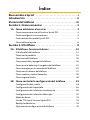 2
2
-
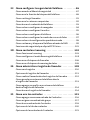 3
3
-
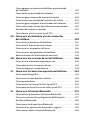 4
4
-
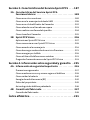 5
5
-
 6
6
-
 7
7
-
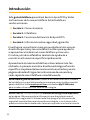 8
8
-
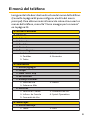 9
9
-
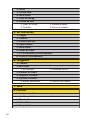 10
10
-
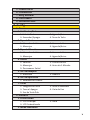 11
11
-
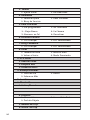 12
12
-
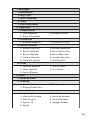 13
13
-
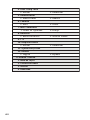 14
14
-
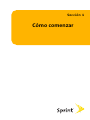 15
15
-
 16
16
-
 17
17
-
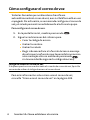 18
18
-
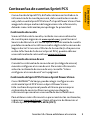 19
19
-
 20
20
-
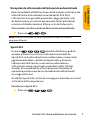 21
21
-
 22
22
-
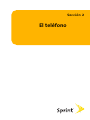 23
23
-
 24
24
-
 25
25
-
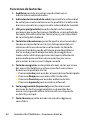 26
26
-
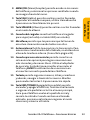 27
27
-
 28
28
-
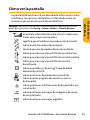 29
29
-
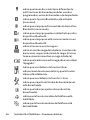 30
30
-
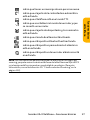 31
31
-
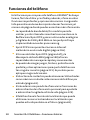 32
32
-
 33
33
-
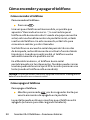 34
34
-
 35
35
-
 36
36
-
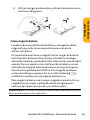 37
37
-
 38
38
-
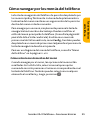 39
39
-
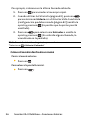 40
40
-
 41
41
-
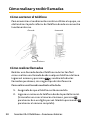 42
42
-
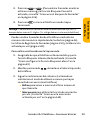 43
43
-
 44
44
-
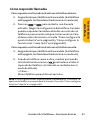 45
45
-
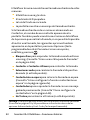 46
46
-
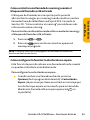 47
47
-
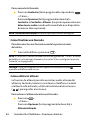 48
48
-
 49
49
-
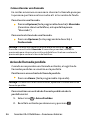 50
50
-
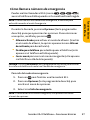 51
51
-
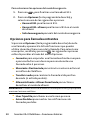 52
52
-
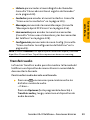 53
53
-
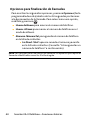 54
54
-
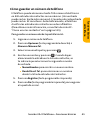 55
55
-
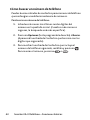 56
56
-
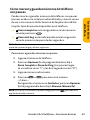 57
57
-
 58
58
-
 59
59
-
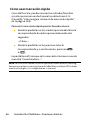 60
60
-
 61
61
-
 62
62
-
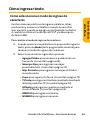 63
63
-
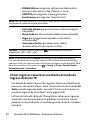 64
64
-
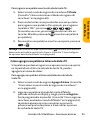 65
65
-
 66
66
-
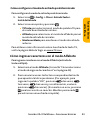 67
67
-
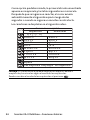 68
68
-
 69
69
-
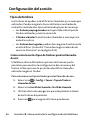 70
70
-
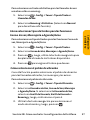 71
71
-
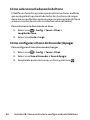 72
72
-
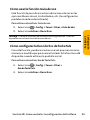 73
73
-
 74
74
-
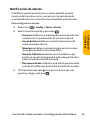 75
75
-
 76
76
-
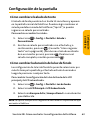 77
77
-
 78
78
-
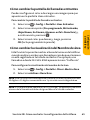 79
79
-
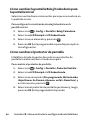 80
80
-
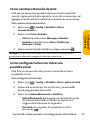 81
81
-
 82
82
-
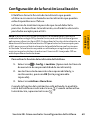 83
83
-
 84
84
-
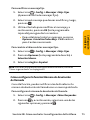 85
85
-
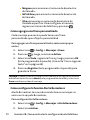 86
86
-
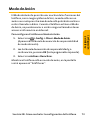 87
87
-
 88
88
-
 89
89
-
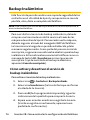 90
90
-
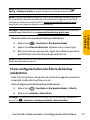 91
91
-
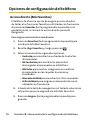 92
92
-
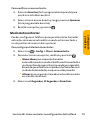 93
93
-
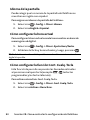 94
94
-
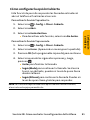 95
95
-
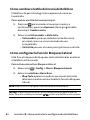 96
96
-
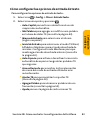 97
97
-
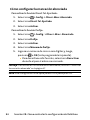 98
98
-
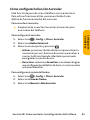 99
99
-
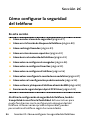 100
100
-
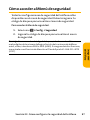 101
101
-
 102
102
-
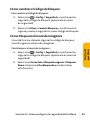 103
103
-
 104
104
-
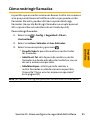 105
105
-
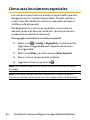 106
106
-
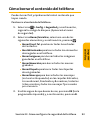 107
107
-
 108
108
-
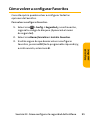 109
109
-
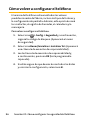 110
110
-
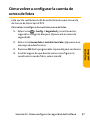 111
111
-
 112
112
-
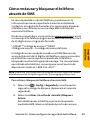 113
113
-
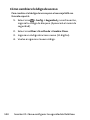 114
114
-
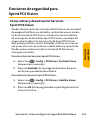 115
115
-
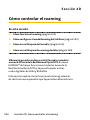 116
116
-
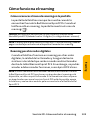 117
117
-
 118
118
-
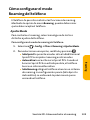 119
119
-
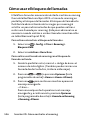 120
120
-
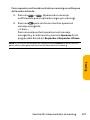 121
121
-
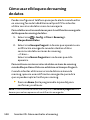 122
122
-
 123
123
-
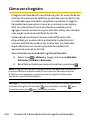 124
124
-
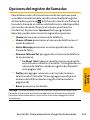 125
125
-
 126
126
-
 127
127
-
 128
128
-
 129
129
-
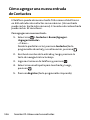 130
130
-
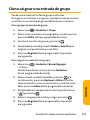 131
131
-
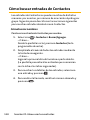 132
132
-
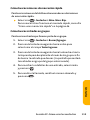 133
133
-
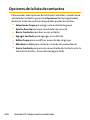 134
134
-
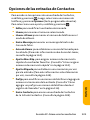 135
135
-
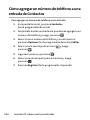 136
136
-
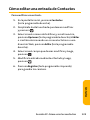 137
137
-
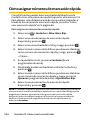 138
138
-
 139
139
-
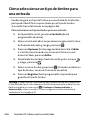 140
140
-
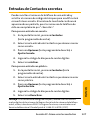 141
141
-
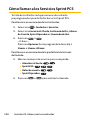 142
142
-
 143
143
-
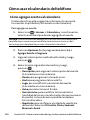 144
144
-
 145
145
-
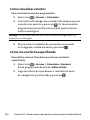 146
146
-
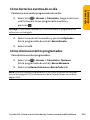 147
147
-
 148
148
-
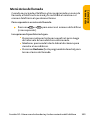 149
149
-
 150
150
-
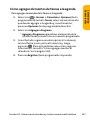 151
151
-
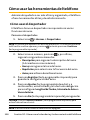 152
152
-
 153
153
-
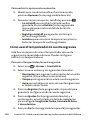 154
154
-
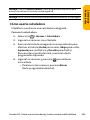 155
155
-
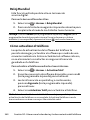 156
156
-
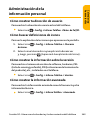 157
157
-
 158
158
-
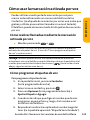 159
159
-
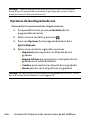 160
160
-
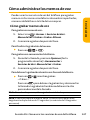 161
161
-
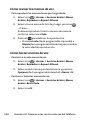 162
162
-
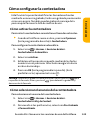 163
163
-
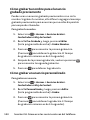 164
164
-
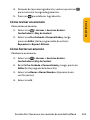 165
165
-
 166
166
-
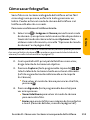 167
167
-
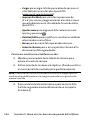 168
168
-
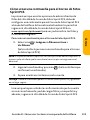 169
169
-
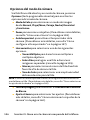 170
170
-
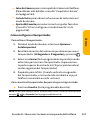 171
171
-
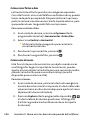 172
172
-
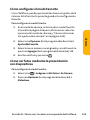 173
173
-
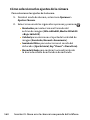 174
174
-
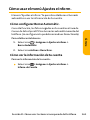 175
175
-
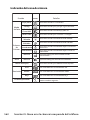 176
176
-
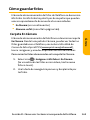 177
177
-
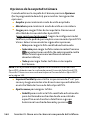 178
178
-
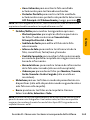 179
179
-
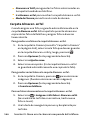 180
180
-
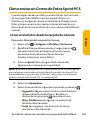 181
181
-
 182
182
-
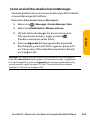 183
183
-
 184
184
-
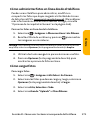 185
185
-
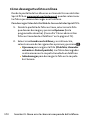 186
186
-
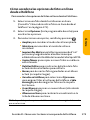 187
187
-
 188
188
-
 189
189
-
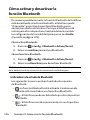 190
190
-
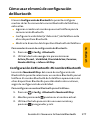 191
191
-
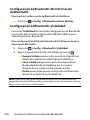 192
192
-
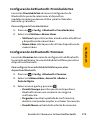 193
193
-
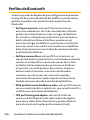 194
194
-
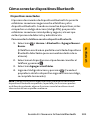 195
195
-
 196
196
-
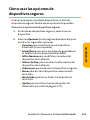 197
197
-
 198
198
-
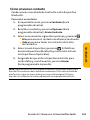 199
199
-
 200
200
-
 201
201
-
 202
202
-
 203
203
-
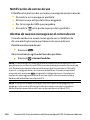 204
204
-
 205
205
-
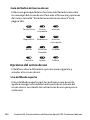 206
206
-
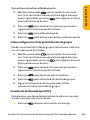 207
207
-
 208
208
-
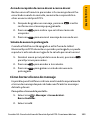 209
209
-
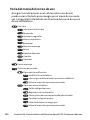 210
210
-
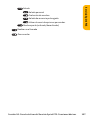 211
211
-
 212
212
-
 213
213
-
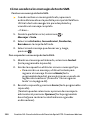 214
214
-
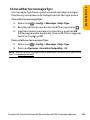 215
215
-
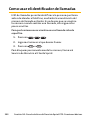 216
216
-
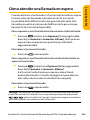 217
217
-
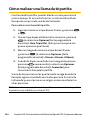 218
218
-
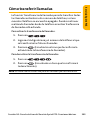 219
219
-
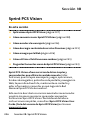 220
220
-
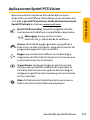 221
221
-
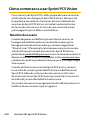 222
222
-
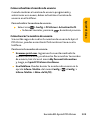 223
223
-
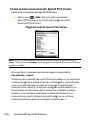 224
224
-
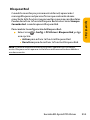 225
225
-
 226
226
-
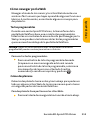 227
227
-
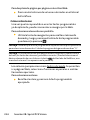 228
228
-
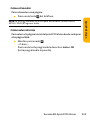 229
229
-
 230
230
-
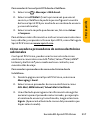 231
231
-
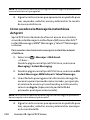 232
232
-
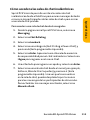 233
233
-
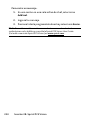 234
234
-
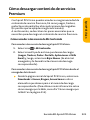 235
235
-
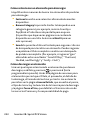 236
236
-
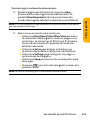 237
237
-
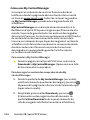 238
238
-
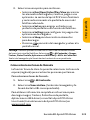 239
239
-
 240
240
-
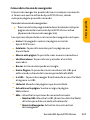 241
241
-
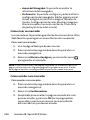 242
242
-
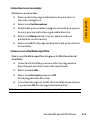 243
243
-
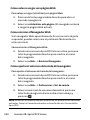 244
244
-
 245
245
-
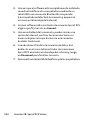 246
246
-
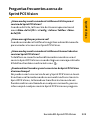 247
247
-
 248
248
-
 249
249
-
 250
250
-
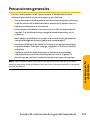 251
251
-
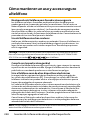 252
252
-
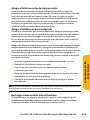 253
253
-
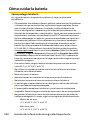 254
254
-
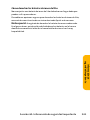 255
255
-
 256
256
-
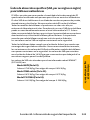 257
257
-
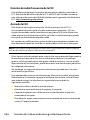 258
258
-
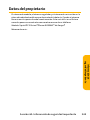 259
259
-
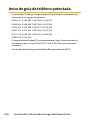 260
260
-
 261
261
-
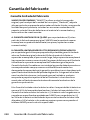 262
262
-
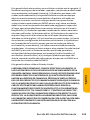 263
263
-
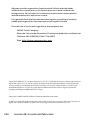 264
264
-
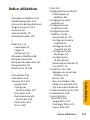 265
265
-
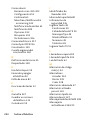 266
266
-
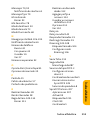 267
267
-
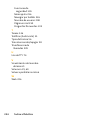 268
268
-
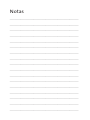 269
269
Sanyo Katana Sprint El manual del propietario
- Categoría
- Teléfonos IP
- Tipo
- El manual del propietario
Documentos relacionados
-
Sanyo Katana DLX Sprint El manual del propietario
-
Sanyo Pro 200 Sprint Instrucciones de operación
-
Sanyo Pro 700 Sprint Instrucciones de operación
-
Sanyo Katana Eclipse Sprint Guía del usuario
-
Sanyo Katana Eclipse X Sprint Guía del usuario
-
Sanyo S1 Sprint Guía del usuario
-
Sanyo Katana II El manual del propietario
-
Sanyo MM-9000 Sprint El manual del propietario
-
Sanyo SCP-3200 Sprint El manual del propietario
-
Sanyo Katana LX Sprint Guía del usuario
Otros documentos
-
Samsung SPH-M370 Sprint Manual de usuario
-
Samsung Trender Sprint Manual de usuario
-
Samsung SPH-A680S Manual de usuario
-
Philips SE4351S/57 Product Datasheet
-
Steren TEL-2410 El manual del propietario
-
Sprint GH68-17398A Manual de usuario
-
ZTE MF193A Manual de usuario
-
Boss KATANA-AIR El manual del propietario
-
LG C1300.TCLSV Manual de usuario
-
Boss KATANA-Artist El manual del propietario